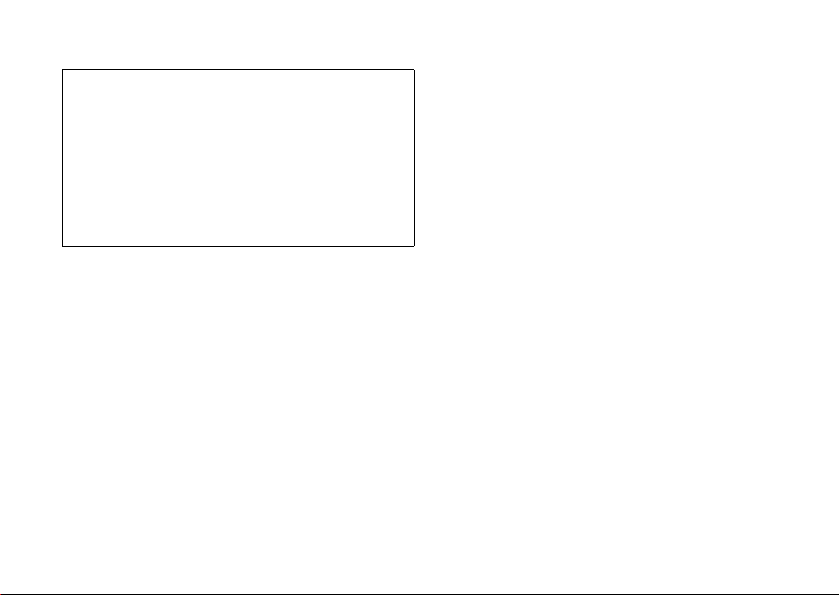
Konformitätserklärung
Hiermit erklärt Sharp Telecommunications of Europe Ltd,
dass sich dieses GX20 in Übereinstimmung mit den
grundlegenden Anforderungen und den anderen
relevanten Vorschriften der Richtlinie 1999/5/EG befindet.
Hiermit erklärt Sharp Telecommunications of Europe Ltd
die Übereinstimmung des Gerätes GX20 mit den
grundlegenden Anforderungen und den anderen
relevanten Festlegungen der Richtlinie 1999/5/EG.
Sie finden eine Kopie der Originalkonformitätserklärung
unter der folgenden Internetadresse:
http://www.sharp-mobile.com
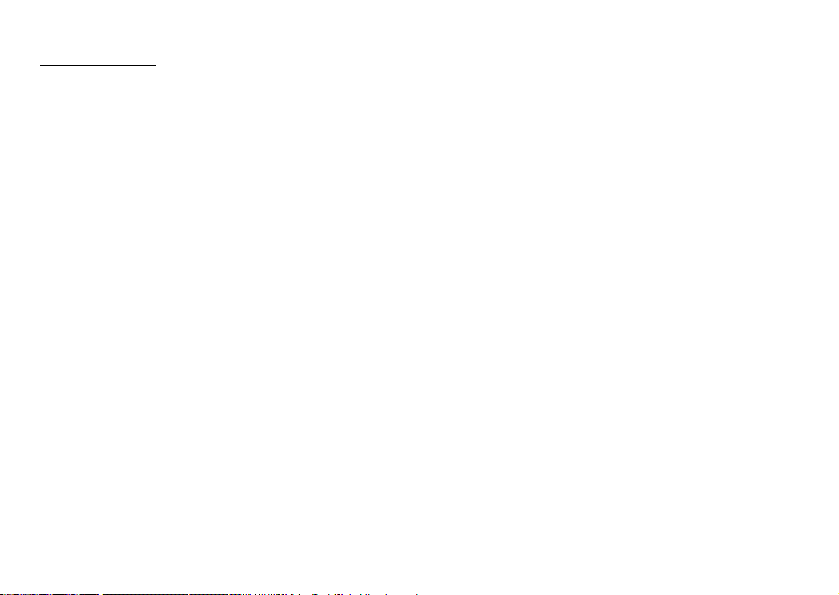
Einleitung
Herzlichen Glückwunsch und vielen Dank für den Kauf
des GX20 Mobiltelefons.
Über dieses Benutzerhandbuch
Dieses Benutzerhandbuch soll Ihnen dabei helfen, die
Funktionen Ihres Mobiltelefons auf schnelle und
bequeme Art und Weise kennen zu lernen.
HINWEIS
• Es wird nachdrücklich empfohlen, dass Sie zu allen wichtigen
Daten zusätzlich Papierdokumente aufbewahren. Unter gewissen
Bedingungen können Daten auf praktisch jedem elektronischen
Speichergerät verloren gehen oder verändert werden. Deshalb
übernimmt Sharp keinerlei Haftung für verloren gegangene oder
anderweitig unbrauchbar gewordene Daten, egal ob dies auf
unsachgemäßen Gebrauch, Reparaturen, Defekte, Akkuwechsel,
Verwendung nach Ablauf der angegebenen Akkulebensdauer
zurückzuführen ist oder eine andere Ursache hat.
• Wir übernehmen keinerlei Haftung, weder direkt noch
indirekt, für finanzielle Verluste oder Ansprüche Dritter, die
sich aus dem Gebrauch dieses Produkts und seiner Funkt ionen
ergeben, wie z. B. gestohlene Kreditkartennummern, der
Verlust oder die Veränderung gespeicherter Daten usw.
• Alle Firmen- und/oder Produktnamen sind Marken und/
oder eingetragene Marken ihrer jeweiligen Eigentümer.
• Es kann sein, dass die in diesem Benutzerhandbuch
dargestellten Bildschirme von den tatsächlichen
Bildschirmen abweichen.
Die in diesem Benutzerhandbuch enthaltenen Informationen
können ohne vorherige Ankündigung geändert werden.
• Möglicherweise werden nicht alle Funktionen, die in
diesem Benutzerhandbuch beschrieben sind, von
allen Mobilfunknetzen unterstützt.
• Wir übernehmen keine Verantwortung für aus dem
Netz heruntergeladene Inhalte, Daten usw.
• Das CGS-LCD ist eine weltweit führende
Technologie, die beste Bildqualität bietet.
Gelegentlich können ein paar schwarze oder helle
Punkte auf dem Bildschirm erscheinen. Dies hat
jedoch keinerlei Auswirkungen auf die Funktionen
oder die Leistungsfähigkeit des Produkts.
Copyright
Gemäß dem Urheberrecht ist die Reproduktion,
Abänderung und Verwendung von urheberrechtlich
geschütztem Material (Musik, Bilder usw.) nur für den
persönlichen oder privaten Gebrauch erlaubt. Wenn der
Benutzer nicht über weiter gehende Urheberrechte
verfügt oder keine ausdrückliche Genehmigung vom
Inhaber des Copyrights zur Reproduktion, Abänderung
oder Verwendung einer Kopie, die auf diese Weise
erstellt oder geändert wurde, erhalten hat, ist dies als
Verletzung des Urheberrechts zu verstehen und
berechtigt den Inhaber des Copyrights u. a.
Schadenersatz zu verlangen. Vermeiden Sie deshalb den
illegalen Gebrauch von urheberrechtlich geschütztem
Material.
Windows ist eine eingetragene Marke der Microsoft
Corporation in den USA und/oder in anderen Ländern.
Einleitung 1
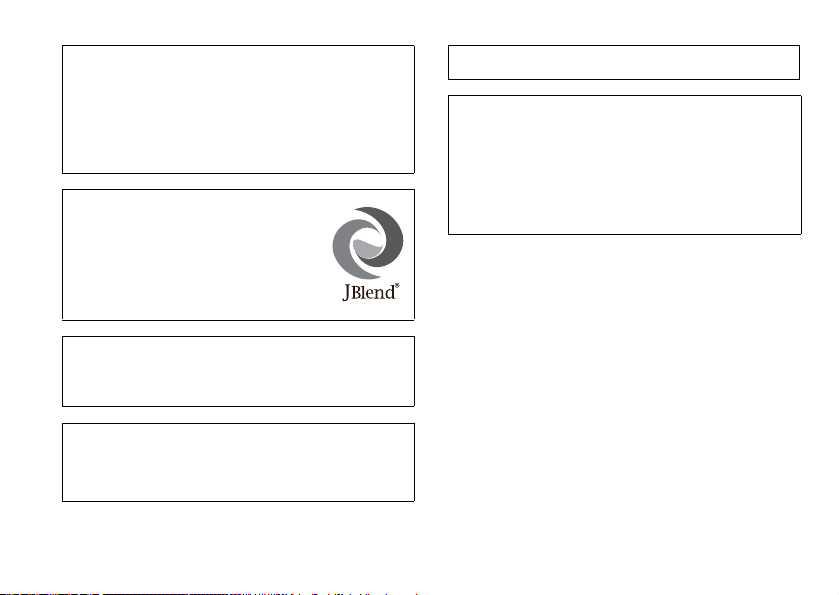
Powered by JBlend®, ©1997-2003 Aplix Corporation. All
rights reserved.
Java and all Java-based trademarks and logos are trademarks or registered trademarks of Sun Microsystems, Inc.
in the U.S. and other countries.
JBlend and all JBlend-based trademarks and logos are
trademarks or registered trademarks of Aplix Corporation in
Japan and other countries.
In this product, JBlend® is incorporated.
®
JBlend
is a Java execution environment
that Aplix developed for implementing
advanced performance and fast operation
on small-memory systems. JBlend and
JBlend logo are trademarks or registered
trademarks of Aplix Corporation in Japan
and other countries.
Powered by Mascot Capsule®/Micro3D Edition™
Mascot Capsule® is a registered trademark of HI Corpora-
tion
©2002-2003 HI Corporation. All Rights Reserved.
Licensed by Inter Digital Technology Corporation under one
or more of the following United States Patents and/or their
domestic or foreign counterparts and other patents pending, including U.S. Patents: 4,675,863: 4,779,262:
4,785,450 & 4,811,420.
2 Einleitung
Licensed under U.S. Patent 4,558,302 and foreign counterparts.
T9 Text Input is licensed under one or more of the following:
U.S. Pat. Nos. 5,818,437, 5,953,541, 5,187,480, 5,945,928,
and 6,011,554; Australian Pat. No. 727539; Canadian Pat.
No. 1,331,057; United Kingdom Pat. No. 2238414B; Hong
Kong Standard Pat. No. HK0940329; Republic of Singapore
Pat. No. 51383; Euro. Pat. No. 0 842 463 (96927260.8) DE/
DK, FI, FR, IT, NL,PT.ES,SE,GB; Republic of Korea Pat.
Nos. KR201211B1 and KR226206B1; and additional
patents are pending worldwide.
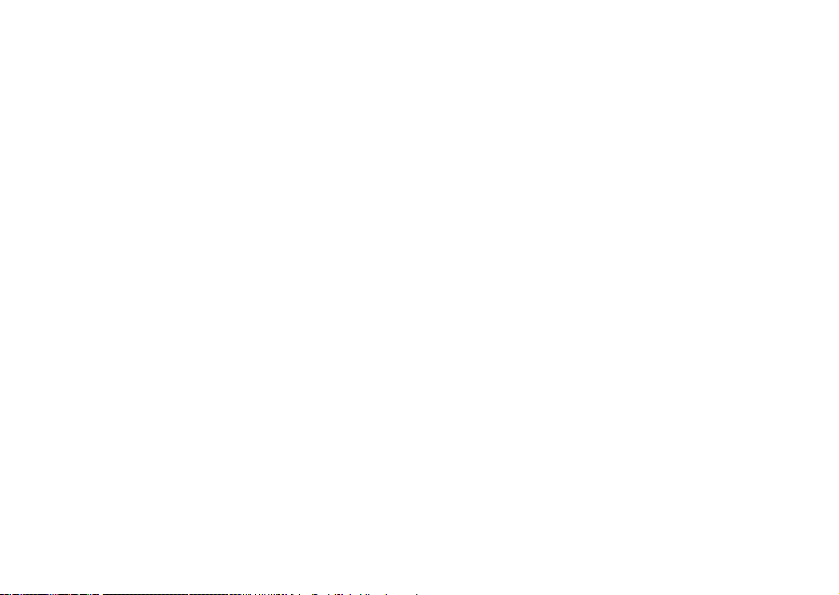
Nützliche Funktionen und Leistungsmerkmale des Telefons
Ihr Telefon bietet die folgenden Funktionen:
• Mit der eingebauten digitalen Kamera können Sie
Fotos und Videoclips aufnehmen.
• Sie können Textnachrichten schreiben und lesen (SMS).
• Über den Multimedia Messaging Service (MMS)
können Sie Ihr Mobiltelefon personalisieren: Sie
können MMS-Nachrichten mit angehängten Grafiken,
Fotos, Sounds oder Filmen versenden und empfangen.
• Über den WAP-Browser haben Sie Zugriff auf eine
Vielzahl von Informationen im mobilen Internet.
• Sie können verschiedene Anwendungen von
Vodafone live! über das mobile Internet
herunterladen.
• Das farbige CGS-LCD-Haupt-Display sorgt für eine
klare und ansprechende Darstellung.
• Auf dem externen Farb-LCD-Display sehen Sie, wer
gerade anruft oder ob eine neue Nachricht
eingegangen ist.
• Das Handy-Licht können Sie als Blitz,
Akkustandsanzeige, Benachrichtigung bei
eingehenden Gesprächen und als Beleuchtung
verwenden.
• Mit dem Melodieneditor können Sie
Originalklingeltöne mit bis zu 16 Stimmen erstellen.
• Über eine Sprachnotiz-Funktion können Sie
Sprachnachrichten aufzeichnen und abspielen.
Einleitung 3
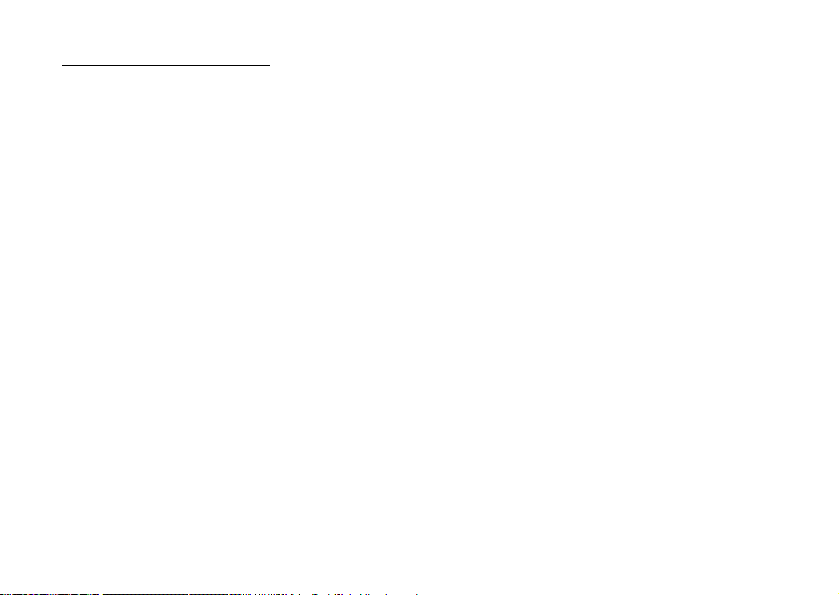
Inhaltsverzeichnis
Einleitung ..................................................... 1
Nützliche Funktionen und
Leistungsmerkmale des Telefons .................3
Inhaltsverzeichnis .......................................4
Ihr Telefon .................................................... 7
Optionales Zubehör ......................................7
Erste Schritte ............................................... 8
SIM-Karte und Akku einlegen ...................11
Akku aufladen ............................................14
Telefon ein- und ausschalten ..................... 16
Symbole auf dem Display
(Haupt-Display) ......................................... 17
Symbole auf dem Display
(Externes Display) .....................................19
Telefonieren ............................................... 21
Gespräch herstellen .................................... 21
Schnellwahl ................................................21
Wahlwiederholung .....................................22
Gespräch beenden ......................................22
Gespräch entgegennehmen ........................ 23
Funktionen während eines Gespräches ......24
4 Inhaltsverzeichnis
Zeichen eingeben ......................................29
Eingabesprache ändern ...............................30
Eingabemethode ändern .............................30
Textvorlagen verwenden ............................31
Menü verwenden ........................................32
Liste der Menüfunktionen ..........................34
Telefonbuch ..............................................35
Telefonbuchspeicher auswählen ................35
Neuen Eintrag erstellen ..............................36
Name und Nummer suchen ........................40
Rufnummer über Telefonbucheintrag
wählen ........................................................40
Einträge im Telefonbuch bearbeiten ..........41
Einen Eintrag im Telefonbuch löschen ......42
Alle Einträge im Telefonbuch löschen .......42
Gruppen anzeigen .......................................42
Speicherstatus .............................................44
Schnellwahlliste .........................................45
Nachrichten versenden ...............................45
Nummer der Rufnummer wechseln ...........46
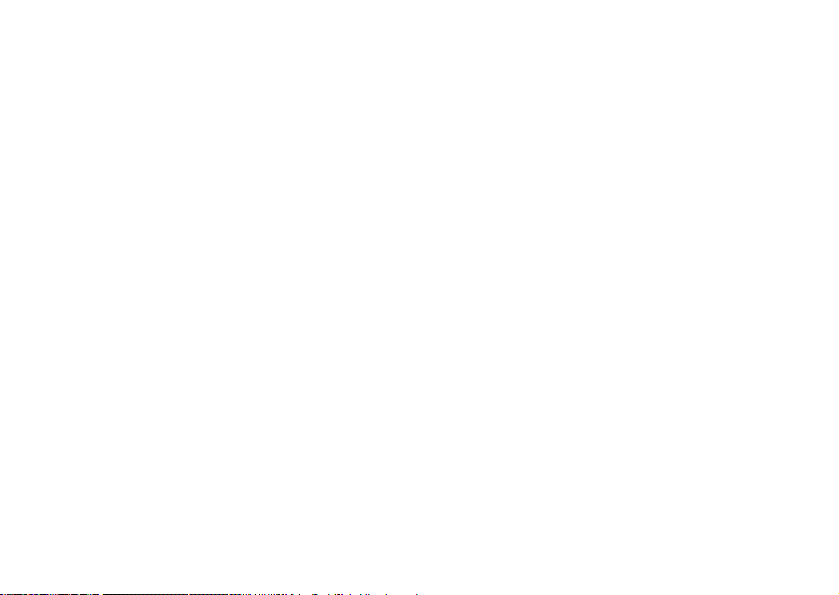
Kamera ...................................................... 47
Digitalkamera ............................................47
Videokamera .............................................54
Nachrichten .............................................. 59
MMS .........................................................59
SMS ...........................................................70
Cell Broadcast (Rundmeldungen) .............76
Zelleninfo ..................................................78
Vodafone live! ........................................... 79
WAP-Browser anzeigen .............................79
Auf einer WAP-Seite navigieren ................80
Meine Sachen ........................................... 83
Spiele & mehr ...........................................83
Bilder .........................................................86
Töne ...........................................................92
Videoclips .................................................95
Lesezeichen ...............................................97
Textvorlagen .............................................98
Speicherstatus ............................................99
Spiel & Spass ......................................... 100
Spiele & mehr .........................................100
Melodieneditor ........................................105
Anwendungen ......................................... 114
Natel ....................................................... 114
Kalender ................................................. 114
Alarm ...................................................... 116
Rechner ................................................... 119
Sprach Memo .......................................... 121
PC-Verbindung ....................................... 122
Telefon Hilfe .......................................... 122
Profile ...................................................... 123
Profil aktivieren ....................................... 123
Profile personalisieren ............................. 124
Profileinstellungen zurücksetzen ............. 124
Ruftonlautstärke ...................................... 125
Klingelton auswählen .............................. 125
Vibration .................................................. 126
Tastentöne ................................................ 126
Warnton ................................................... 127
Einschalt-/Ausschaltmelodie ................... 128
Nachrichtensignal .................................... 128
Batteriesignal ........................................... 129
Antw. beliebige Taste .............................. 129
Inhaltsverzeichnis 5
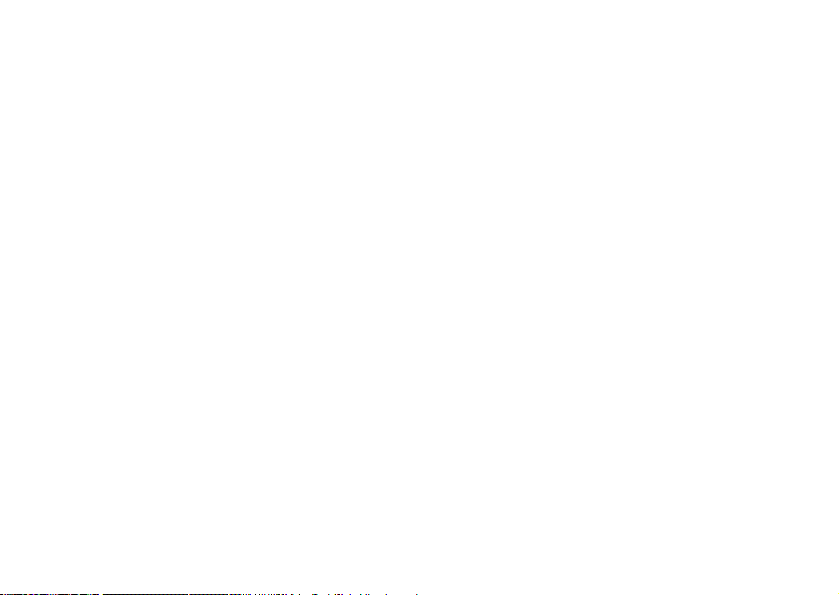
Kontakte .................................................. 130
Anrufprotokoll ........................................130
Ruftimer .................................................. 131
Gesprächskosten .....................................132
Datenzähler ............................................. 134
Schnellwahlliste ......................................135
Eigene Nummern ....................................135
Einstellungen .......................................... 136
Telefoneinstellungen ...............................136
Anrufeinstellungen .................................. 145
Rufumleitungen ...................................... 148
Datum & Uhrzeit .................................... 150
Netzeinstellungen .................................... 152
Internet-Einstellungen .............................154
Infrarot .................................................... 160
Sicherheit ................................................160
Standardeinstellungen .............................166
Ihr GX20 mit einem PC verbinden .......... 167
Systemvoraussetzungen ...........................167
GSM/GPRS-Modem ................................ 167
Handy-Manager .......................................167
Installation der Software .......................... 167
Hinweis .................................................... 168
6 Inhaltsverzeichnis
Problembehebung ...................................169
Sicherheitshinweise und
Gebrauchsbedingungen .........................171
GEBRAUCHSBEDINGUNGEN ............171
GEBRAUCHSUMGEBUNG ..................174
VORSICHTSMASSNAHMEN BEIM
GEBRAUCH IM FAHRZEUG ................174
Index .........................................................176
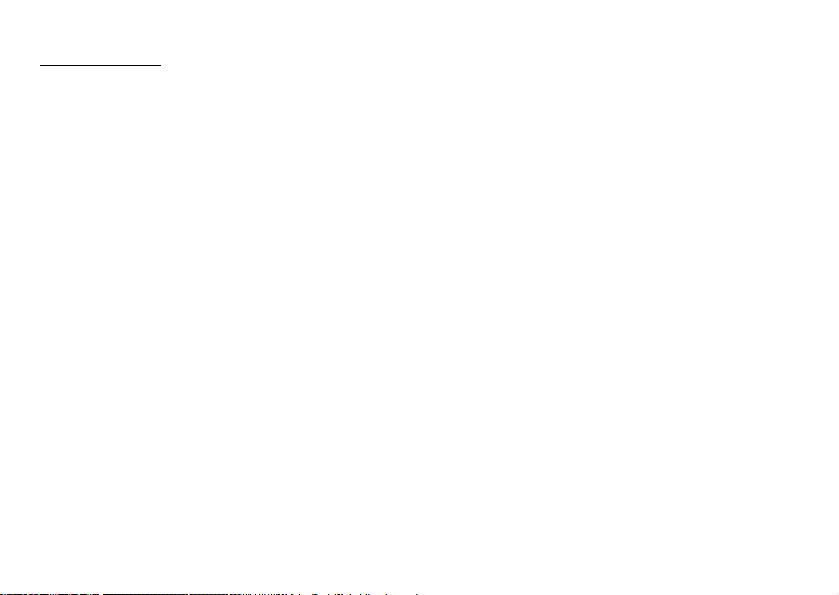
Ihr Telefon
Überprüfen Sie den Inhalt der Verpackung Ihres
Telefons. Sie sollte folgende Artikel enthalten:
• GSM 900/1800/1900 GPRS-Telefon
• Wiederaufladbarer Lithium-Ionen-Akku
• Akkuladevorrichtung (Wechselstrom)
• Portable Freisprecheinrichtung
•CD-ROM
• Benutzerhandbuch
Optionales Zubehör
• Lithium-Ionen-Ersatzakku (XN-1BT11)
• Lithium-Ionen-Akku mit hoher Kapazität (XN-1BT13)
• Ladekabel für Zigarettenanzünder (XN-1CL10)
• Datenkabel (RS232C-Kabel: XN-1DC10)
• Akkuladevorrichtung (Wechselstrom) (XN-1QC11)
Es ist möglich, dass die genannten Zubehörteile in
bestimmten Regionen nicht erhältlich sind.
Weitere Informationen erhalten Sie bei Ihrem Händler.
Ihr Telefon 7
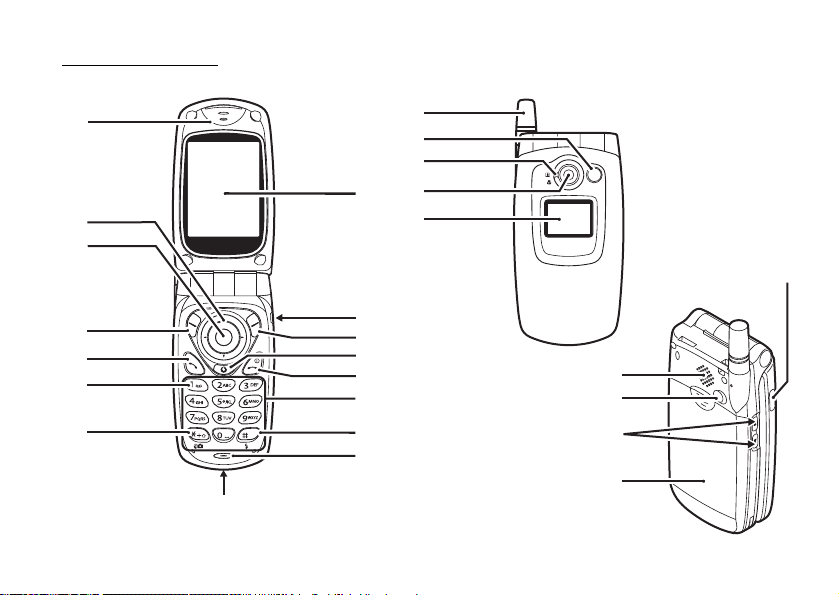
Erste Schritte
1
2
3
4
5
6
7
8 Erste Schritte
16
10
11
12
13
14
15
17
18
19
20
8
21
22
9
23
24
25
26
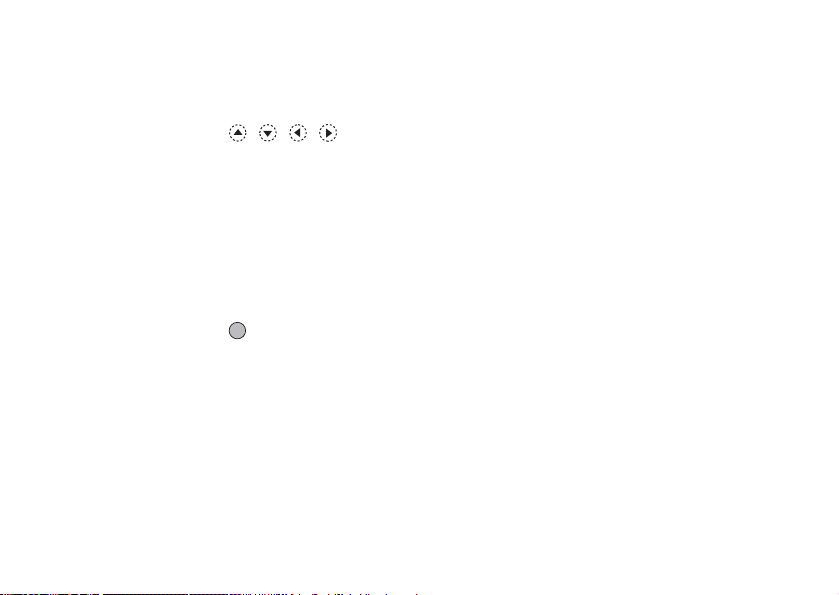
1. Hörmuschel
2. Navigationstasten (Pfeiltasten):
Auswahl von
Menüoptionen usw.
In diesem Handbuch steht
, , , für
diese Tasten.
Pfeiltaste oben/unten: Anzeige von
Telefonbucheinträgen im
Pfeiltaste links: Anzeige einer Liste der
Pfeiltaste rechts:
3. Center-Taste:
Standby-Modus.
Meine Spiele im
Standby-Modus.
Anzeige von „Meine Bilder“.
Anzeige des Hauptmenüs im
Standby-Modus und
Ausführung von Funktionen.
steht in diesem
Handbuch für die CenterTaste.
4. Linke Funktionstaste:Ausführung der Aktion
links unten auf dem
Bildschirm.
A
steht in diesem
Handbuch für diese Taste.
5. Sendetaste: Herstellung oder
Entgegennahme von
Gesprächen, Anzeige des
Anrufprotokolls im
Standby-Modus.
6. Voicemail-Taste: Halten Sie diese Taste
gedrückt, um automatisch
eine Verbindung zur
Mailbox-Zentrale
herzustellen (je nach
SIM-Karte).
7.
* /Umschalttaste,
Sucherwechseltaste:Eingabe von *.
Halten Sie diese Taste
gedrückt, um zwischen den
vier Eingabemodi zu
wechseln: Abc, ABC, abc
und 123.
Der Sucher wechselt
zwischen Haupt- und
Externern Display im
Digital-/
Videokameramodus.
8. Haupt-Display
9. Freisprecheinrichtung, Anschluss
10. Rechte Funktionstaste:
Ausführung der Aktion
rechts unten auf dem
Bildschirm.
steht in diesem
C
Handbuch für diese Taste.
11. „Vodafone live!“- Taste:
Zugriff auf „Vodafone live!“
durch Öffnen des Browsers.
Erste Schritte 9
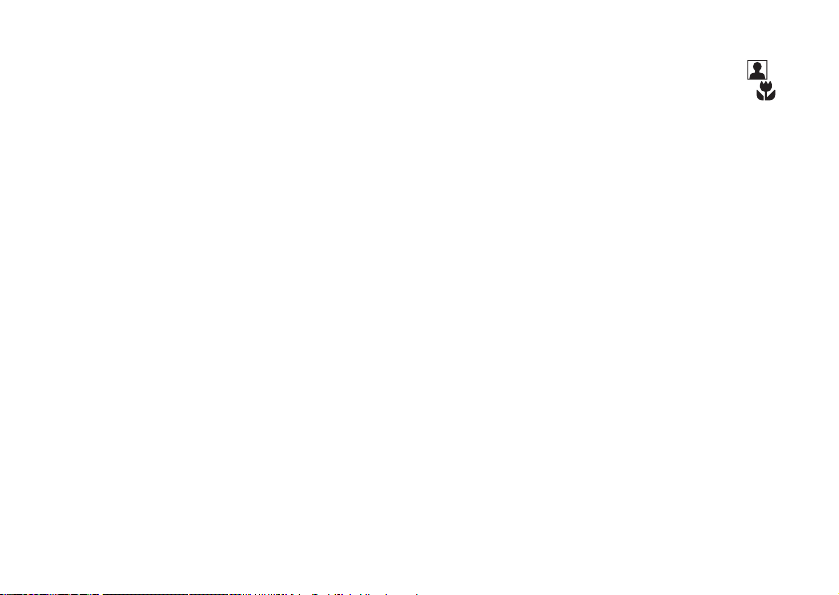
12. Ende-/Einschalttaste:
Beenden eines Gesprächs,
Ein-/Ausschalten des Geräts.
13. Tastenfeld
14. #/Blitzlicht-Taste:
Wechselt Symbol-Bildschirm.
Halten Sie diese Taste
gedrückt, um die Eingabe für
Text zwischen Textmodus
und T9 umzuschalten.
Schaltet das Blitz-/Hilfslicht
im Digital-/
Videokameramodus an oder
aus.
15. Mikrofon
16. Externer Anschluss:
Anschließen von
Akkuladevorrichtung oder
PC-Schnittstellenkabel.
17. Antenne
18. Handy-Licht: Verwendung als Blitz-/
Hilfslicht im Digital-/
Videokameramodus, als
Akkustandsanzeige oder
Benachrichtigung bei
eingehenden Gesprächen,
Daten/Fax- oder
Textnachrichten.
10 Erste Schritte
19. Makrodrehrad: Schaltet um zwischen
(Nahaufnahme) normaler Position ( )
oder Makroposition (
20. Kamera
21. Externes Display
22. Infrarotschnittstelle:Senden und Empfangen
von Daten per Infrarot.
23. Lautsprecher
24. Anschluss, externe Antenne
25. Seitentasten nach oben/unten:
Auswahl von
Menüoptionen, Regeln der
Hörerlautstärke usw.
Halten Sie diese Taste im
Standby-Modus gedrückt,
um das Handy-Licht einund auszuschalten.
Ist das Handy-Licht
eingeschaltet, drücken Sie
diese Taste, um die
Lichtfarbe zu ändern.
26. Akkufachdeckel
).
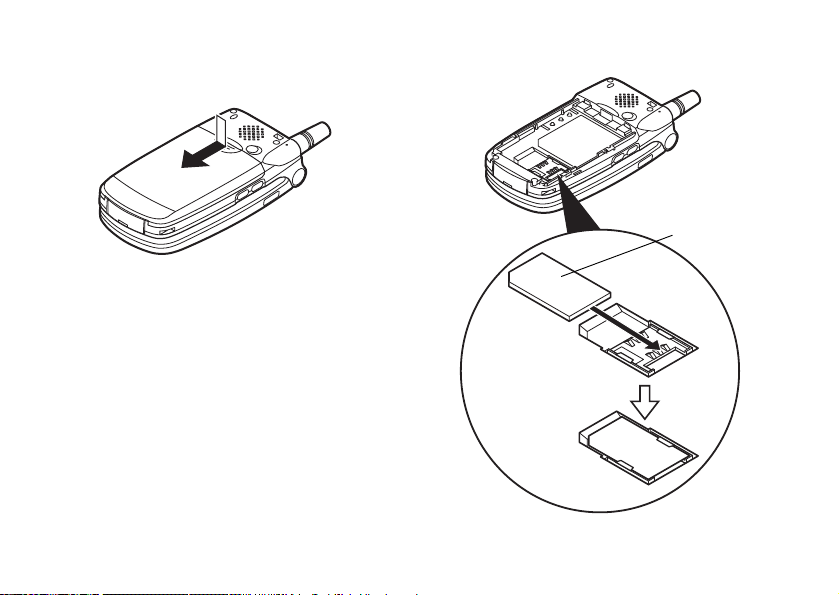
SIM-Karte und Akku einlegen
1. Ziehen Sie den Akkufachdeckel ab.
2. Schieben Sie die SIM-Karte in die SIM-Halterung.
SIMKarte
Erste Schritte 11
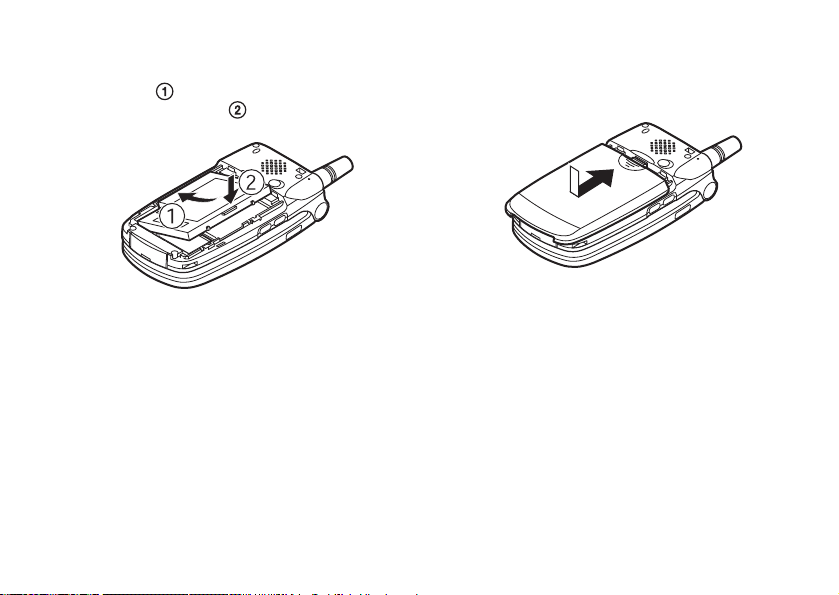
3. Schieben Sie den Akku mit den Metallkontakten
nach unten und den Führungen oben in die
Halterung
unten, bis er einrastet
12 Erste Schritte
, und drücken Sie den Akku nach
.
4. Schließen Sie den Akkufachdeckel wie unten
abgebildet, indem Sie ihn an seine
Ausgangsposition schieben.
Hinweis
• Verwenden Sie ausschließlich 3V SIM-Karten.
• Stellen Sie sicher, dass Sie den Standardakku (XN-
1BT11) oder den optionalen Lithium-Ionen-Akku mit
hoher Kapazität (XN-1BT13) verwenden.
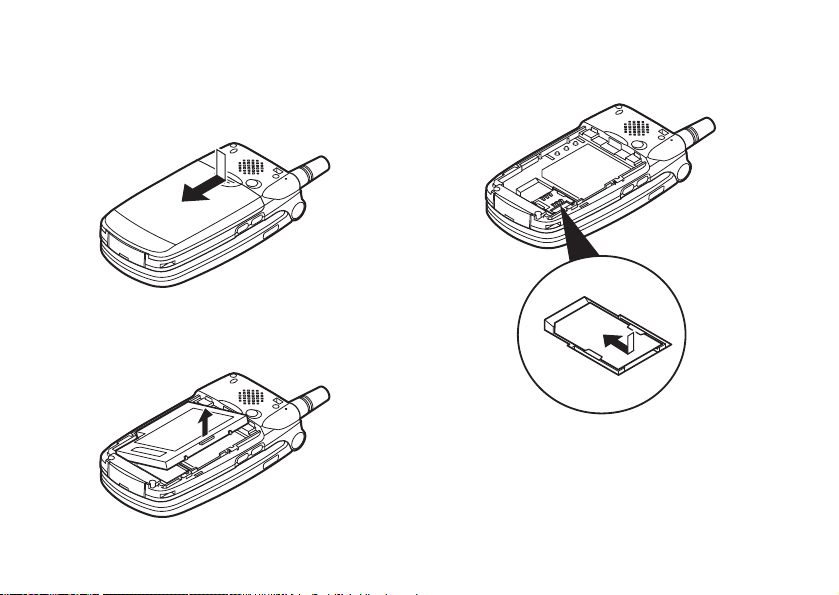
SIM-Karte und Akku herausnehmen
1. Schalten Sie Ihr Telefon aus, und entfernen Sie die
Akkuladevorrichtung und andere Zubehörteile.
Ziehen Sie den Akkufachdeckel ab.
2. Nehmen Sie den Akku an der hervorstehenden
Stelle aus dem Gerät.
3. Schieben Sie die SIM-Karte wie abgebildet aus der
SIM-Halterung.
Erste Schritte 13
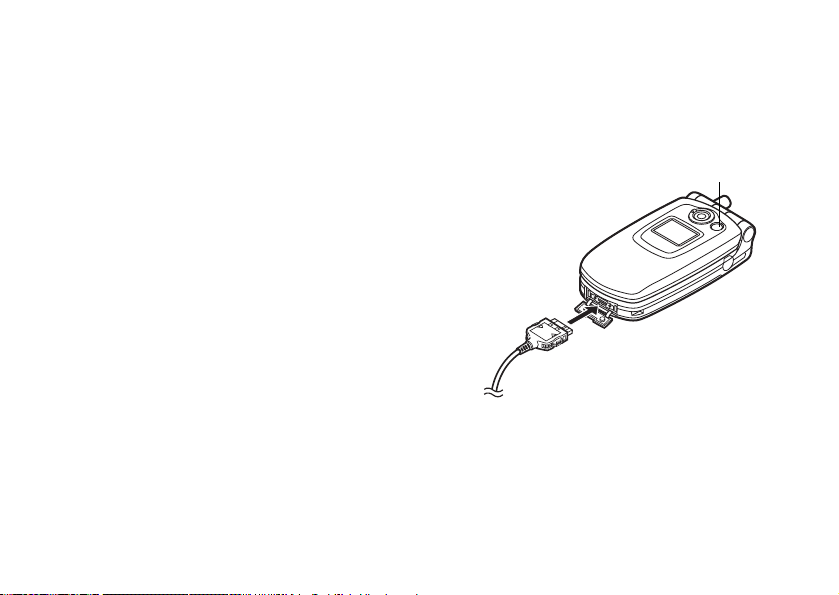
Entsorgung des Akkus
Das Gerät wird durch einen Akku betrieben. Lesen Sie
bitte die folgenden Empfehlungen zur
umweltgerechten Akkuentsorgung:
• Geben Sie den verbrauchten Akku bei Ihrer örtlichen
Abfallentsorgungsstelle, Ihrem Händler oder
Kundendienstzentrum zum Recycling ab.
• Werfen Sie den verbrauchten Akku nicht ins Feuer,
Wasser oder in den Hausmüll.
Akku aufladen
Sie müssen den Akku mindestens 2 Stunden lang
aufladen, bevor Sie Ihr Telefon zum ersten Mal
verwenden.
14 Erste Schritte
Ladevorrichtung verwenden
1. Verbinden Sie die Akkuladevorrichtung mit einer
Steckdose und der externen Buchse, die sich an der
Unterseite des Telefons befindet (wobei die
Aufschrift „PUSH TOP“ auf der Ladevorrichtung
in Ihre Blickrichtung zeigen muss).
Handy-Licht
Das Handy-Licht leuchtet rot.
Durchschnittliche Ladezeit: ca. 2 Stunden.
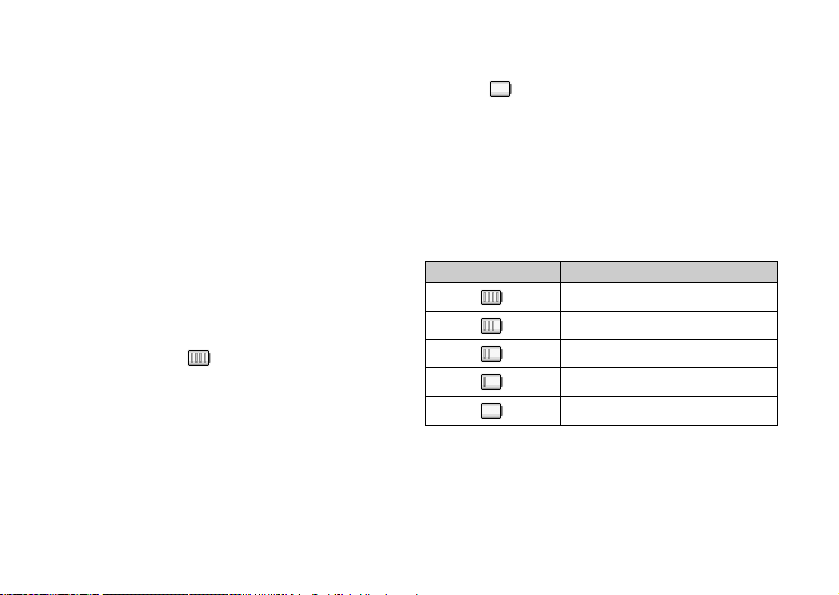
Hinweis
• Die Ladezeit kann je nach Zustand des Akkus und
anderen Bedingungen variieren. (Siehe „Akku“ auf
Seite 172.)
Akkuladevorrichtung entfernen
Halten Sie die Seitenknöpfe des Ladesteckers gedrückt,
und nehmen Sie ihn aus der Buchse des Telefons.
2. Nach Beendigung des Ladevorgangs schaltet sich
das Handy-Licht aus. Nehmen Sie die
Akkuladevorrichtung aus der Steckdose, und
trennen Sie den Ladestecker vom Mobiltelefon.
Hinweis
• Verwenden Sie nur zugelassene Ladevorrichtungen,
denn sonst könnte das Gerät beschädigt werden, wobei
Ihre Garantie erlischt. Ausführliche Informationen
Akku
hierzu finden Sie unter „
“ auf Seite 172.
• Während des Ladevorgangs wird die animierte
Akkustandsanzeige (
) rechts oben im Bildschirm
angezeigt.
Ladekabel für Zigarettenanzünder zum Aufladen
verwenden
Mit dem optionalen Ladekabel für Zigarettenanzünder
haben Sie die Möglichkeit, das Telefon über den
Zigarettenanzünder Ihres Autos aufzuladen.
Akkustandsanzeige
Der aktuelle Akkustand wird oben rechts im Hauptund im externern Display angezeigt.
Niedriger Akkustand
Ist der Akku fast leer, ertönt ein Warnsignal, und das
Symbol „
“ wird auf dem Haupt- und externem
Display angezeigt.
Wenn Sie Ihr Telefon gerade verwenden und dieses
Warnsignal hören, laden Sie den Akku so schnell wie
möglich auf. Das Telefon ist sonst möglicherweise
nicht mehr betriebsbereit. Wenn Sie gerade ein
Gespräch führen, kann es sein, dass der Akku nur noch
ca. fünf Minuten hält, bevor sich das Telefon von selbst
ausschaltet.
Symbole Akkustand
Ausreichend geladen
Teilweise geladen
Aufladen empfohlen
Aufladen erforderlich
Leer
Erste Schritte 15
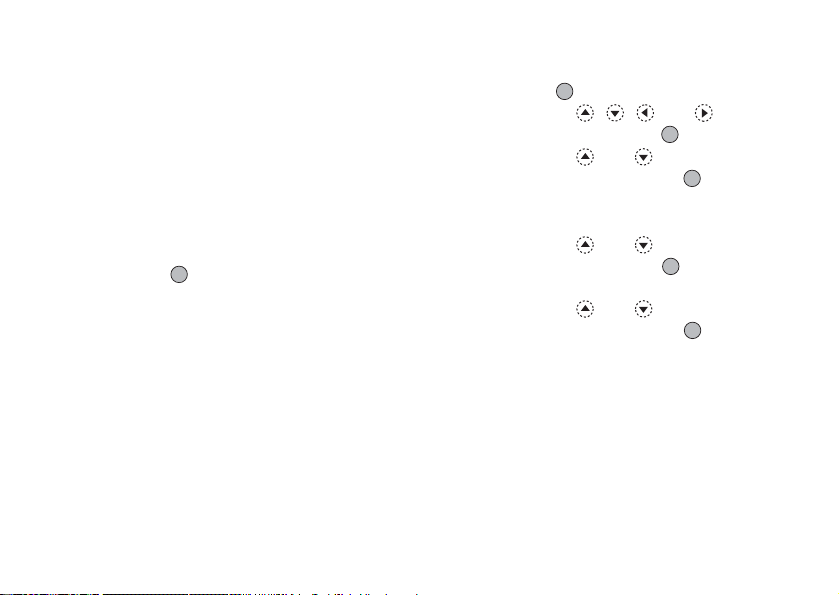
Telefon ein- und ausschalten
Um das Telefon einzuschalten, halten Sie F ungefähr
2 Sekunden lang gedrückt.
Das Standby-Display erscheint.
Um das Telefon auszuschalten, halten Sie F ungefähr
2 Sekunden lang gedrückt.
PIN-Code eingeben
Falls der PIN-Code aktiviert ist, werden Sie nach dem
Einschalten des Telefons aufgefordert, eine PIN
(Persönliche Identifikationsnummer) einzugeben.
1. Geben Sie Ihren PIN-Code ein.
2. Drücken Sie .
Hinweis
• Wenn Sie dreimal hintereinander einen falschen
PIN-Code eingeben, wird die SIM-Karte gesperrt.
Siehe „PIN-Code aktivieren/deaktivieren“ auf
Seite 160.
Telefonbucheinträge von der SIM-Karte kopieren
Wenn Sie die SIM-Karte zum ersten Mal in Ihr Telefon
einlegen und das Telefonbuch aufrufen, werden Sie
gefragt, ob Sie die Telefonbucheinträge auf der SIMKarte kopieren möchten. Befolgen Sie die
Anweisungen auf dem Bildschirm. Sie können diesen
Vorgang auch zu einem späteren Zeitpunkt ausführen,
16 Erste Schritte
indem Sie das Menü „Telefonbuch“ wie folgt
verwenden:
1. Drücken Sie , um das Hauptmenü aufzurufen.
2. Wählen Sie mit , , oder die Option
„Kontakte“, und drücken Sie
.
3. Wählen Sie mit oder die Option
„Telefonbuch“, und drücken Sie
.
4. Drücken Sie A [Optionen], um das Optionsmenü
aufzurufen.
5. Wählen Sie mit oder die Option
„Erweitert“, und drücken Sie
[Auswahl].
oder A
6. Wählen Sie mit oder die Option „Alle v.
SIM kopieren“, und drücken Sie
.
7. Drücken Sie A [Ja], um die Einträge zu kopieren.
Um den Vorgang abzubrechen, drücken Sie in
Schritt 7 C [Nein].
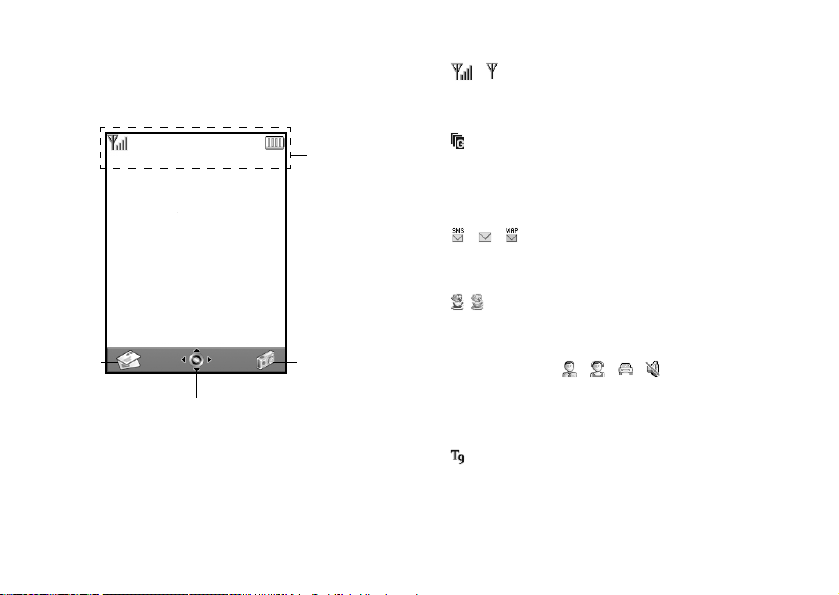
Symbole auf dem Display (HauptDisplay)
Statusanzeigen
Linke
Funktions
-taste
Center-Taste/Navigationstasten
Rechte
Funktionstaste
Statusanzeigen
1. / : Zeigt die Stärke des empfangenen
Signals an bzw. ob der Dienst außer
Reichweite ist.
2. : Erscheint, wenn Ihr Telefon GPRSfähig ist und sich im Netz befindet.
Blinkt während der GPRSÜbertragung.
3. / / : Erscheint, wenn ein neues SMS-,
MMS- oder WAP-Signal eingegangen
ist.
4. / : Gibt an, ob die Anwendung ausgeführt
(farbig) oder angehalten (sepiafarben)
wird.
5. (Keine Anzeige)/ / / / :
Zeigt den Modus des Telefons an
(Normal/Besprechung/Draussen/
Auto/Lautlos).
6. : Erscheint, wenn die T9Texteingabemethode aktiviert ist.
Erste Schritte 17
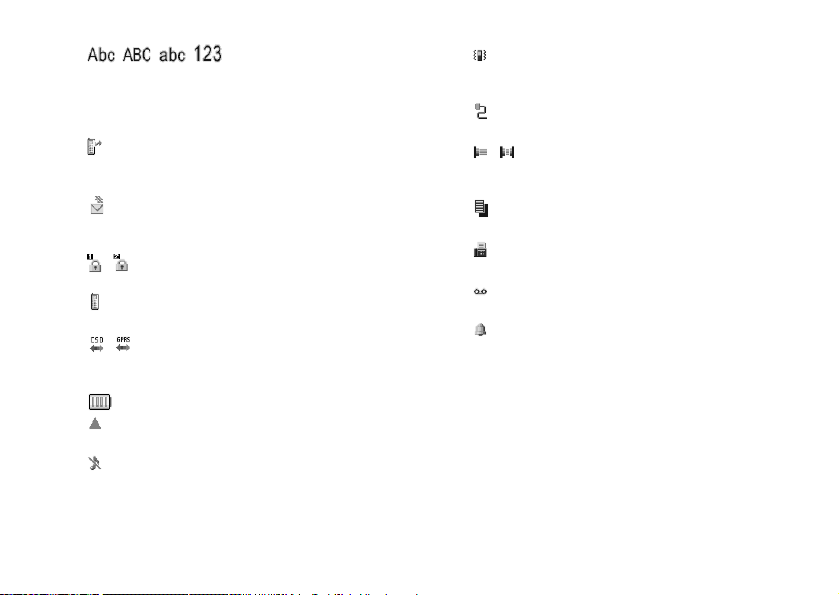
7. / / / :
Gibt an, welche Texteingabemethode
ausgewählt ist (Erster Buchstabe groß
/ Großbuchstaben / Kleinbuchstaben /
Ziffern).
8. : Erscheint, wenn die Rufumleitung
(„Rufumleitungen“ (S. 148)) auf
„Alle Anrufe“ eingestellt ist.
9. : Erscheint, wenn im Postausgang nicht
gesendete MMS-Nachrichten
vorhanden sind.
10. / : Erscheint, wenn der sichere WAPBrowser geöffnet ist.
11. : Wird angezeigt, wenn Sie ein
Gespräch führen.
12. / : Erscheint, wenn die WAP- oder
MMS-Übertragung im CSD- oder
GPRS-Modus stattfindet.
13. : Zeigt den Akkustand an.
14. : Erscheint, wenn Ihr Telefon Roaming
außerhalb Ihres Mobilfunknetzes nutzt.
15. : Erscheint, wenn die Ruftonlautstärke
(„Ruftonlautstärke“ (S. 125)) auf
„Stumm“ geschaltet ist.
18 Erste Schritte
16. : Erscheint, wenn die
Vibrationsfunktion eingestellt ist
(S. 126).
17. : Erscheint, wenn das Datenkabel an Ihr
Telefon angeschlossen ist.
18. / : Erscheint, wenn „Infrarot“
eingeschaltet ist bzw. eine
Verbindung besteht.
19. : Erscheint, wenn sich Ihr Telefon im
Datenübertragungsmodus befindet.
20. : Erscheint, wenn sich Ihr Telefon im
Faxübertragungsmodus befindet.
21. : Erscheint, wenn eine Sprachnachricht
aufgezeichnet wurde.
22. : Erscheint, wenn der Alarm eingestellt
ist.
Symbole für Funktionstasten
Um die angezeigte Aktion auszuführen, drücken Sie die
entsprechende Taste.
23. Bereich links unten im Bildschirm:
Zeigt die Aktion an, die durch
Betätigen der linken Funktionstaste
ausgeführt wird.
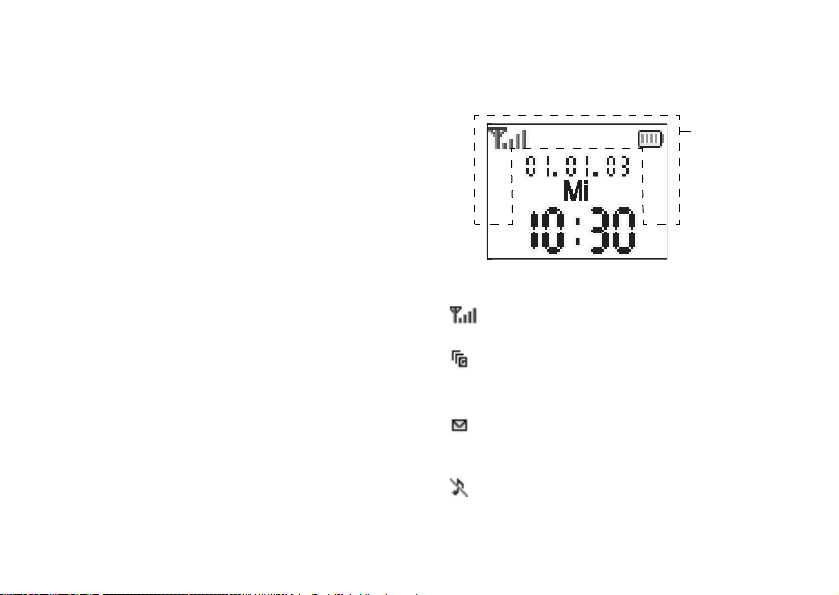
24. Bereich rechts unten im Bildschirm:
Zeigt die Aktion an, die durch
Betätigen der rechten Funktionstaste
ausgeführt wird.
Symbole für Center-Taste/Navigationstasten
Um die angezeigte Aktion auszuführen, drücken Sie die
entsprechende Taste.
25. Bereich in der Mitte unten im Bildschirm:
Zeigt die Aktion an, die durch
Betätigen der Center-Taste ausgeführt
wird. (Verwenden Sie bei den
Optionen für die Center-Taste das
Optionsmenü, das Sie mit der linken
Funktionstaste aufrufen.)
26. Um das Center-Tasten-Symbol:
Erscheint, wenn die Navigationstasten
verfügbar sind.
Symbole auf dem Display (Externes Display)
Statusanzeigen
Statusanzeigen
1. : Zeigt die Stärke des Empfangssignals
an.
2. : Wird angezeigt, wenn GPRS
erreichbar ist und genutzt werden kann.
Blinkt im GPRS-Übertragungsmodus.
3. : Erscheint, wenn ein neues SMS-,
MMS- oder WAP-Signal eingegangen
ist.
4. : Erscheint, wenn die Ruftonlautstärke
(„Ruftonlautstärke“ (S. 125)) auf
„Stumm“ geschaltet ist.
Erste Schritte 19
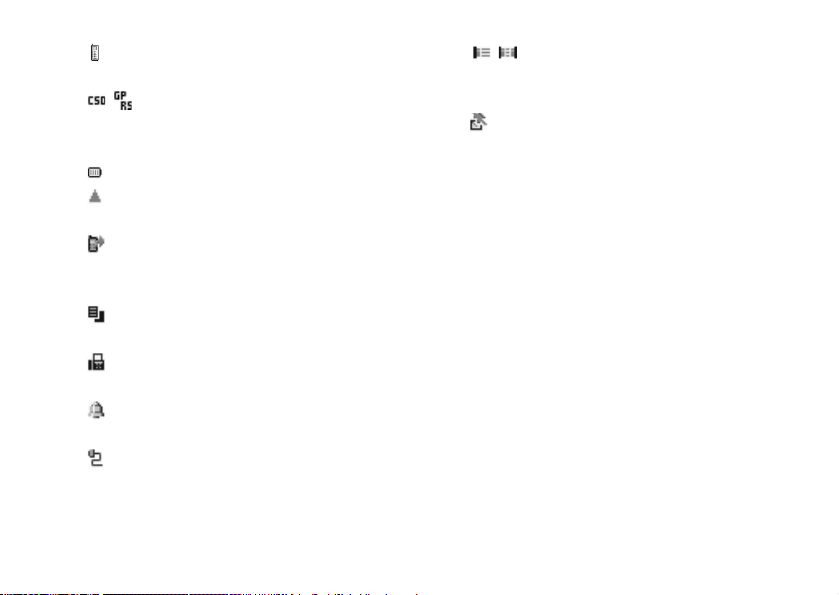
5. : Wird angezeigt, wenn Sie ein
Gespräch führen.
6. / : Erscheint, wenn die WAP- oder
MMS-Übertragung im CSD- oder
GPRS-Modus stattfindet.
7. : Zeigt den Akkustand an.
8. : Erscheint, wenn Ihr Telefon Roaming
außerhalb Ihres Mobilfunknetzes nutzt.
9. : Erscheint, wenn die Rufumleitung
(„Rufumleitungen“ (S. 148)) auf
„Alle Anrufe“ eingestellt ist.
10. : Erscheint, wenn sich Ihr Telefon im
Datenübertragungsmodus befindet.
11. : Erscheint, wenn sich Ihr Telefon im
Faxübertragungsmodus befindet.
12. : Erscheint, wenn ein Alarm eingestellt
ist.
13. : Erscheint, wenn das Datenkabel an Ihr
Telefon angeschlossen ist.
20 Erste Schritte
14. / : Erscheint, wenn „Infrarot“
eingeschaltet ist bzw. eine
Verbindung besteht.
15. : Erscheint, wenn im Postausgang nicht
gesendete MMS-Nachrichten
vorhanden sind.
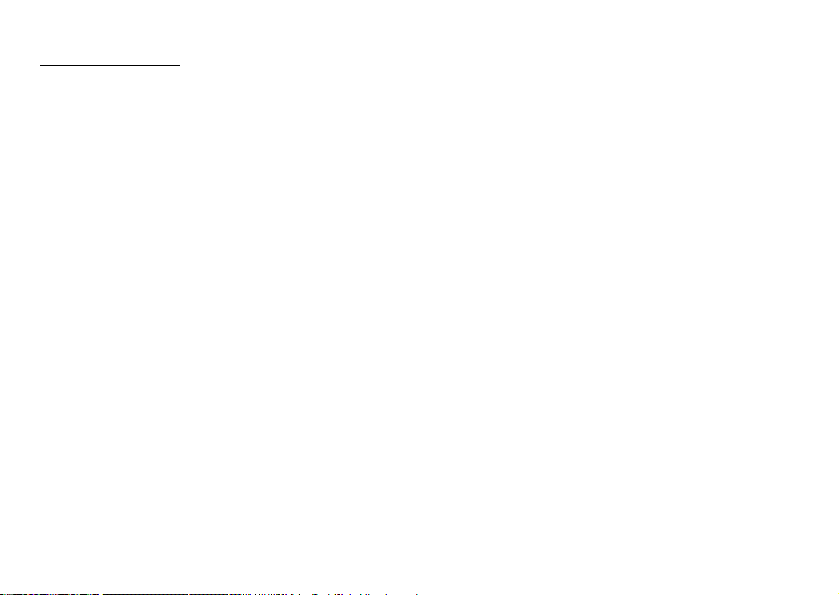
Telefonieren
Gespräch herstellen
1. Geben Sie die gewünschte Vorwahl und
Rufnummer ein.
Wenn Sie eine falsche Nummer eingegeben haben,
drücken Sie C [Löschen], um die Zahl links neben
dem Cursor zu löschen.
2. Drücken Sie D, um zu wählen.
Notrufe
1. Geben Sie 112 (internationale Notrufnummer) auf
dem Tastenfeld ein.
2. Drücken Sie D, um zu wählen.
Hinweis
• Unter Umständen sind Notrufe nicht in jedem
Mobilfunknetz möglich, wenn bestimmte Netzdienste
und/oder Telefonfunktionen ausgeführt werden.
Weitere Informationen erhalten Sie beim Swisscom
Kundendienst.
• Dieser Notruf kann in der Regel in jedem Land
gewählt werden, unabhängig davon, ob eine SIMKarte eingelegt ist oder nicht. Voraussetzung ist,
dass ein GSM-Netz erreichbar ist.
Internationale Gespräche
1. Halten Sie P gedrückt, bis ein „+“ (für
internationale Gespräche) erscheint.
2. Geben Sie die Landesvorwahl, dann die
Ortsvorwahl und die Rufnummer ein.
3. Drücken Sie D, um zu wählen.
Hinweis
• Bei internationalen Gesprächen entfällt in der Regel
die 0 vor der Vorwahl. (Dies hängt vom Land ab.)
Schnellwahl
Sie können der Schnellwahl bis zu neun Rufnummern
aus dem Telefonbuch (Handy oder SIM) hinzufügen.
Sie können die Nummern über die Zifferntasten (H
bis O und Q) wählen.
Ausführliche Informationen zum Einrichten der
Schnellwahlliste finden Sie unter „Schnellwahlliste“
auf Seite 45.
1. Um eine Nummer über die Schnellwahl zu wählen,
halten Sie eine der Zifferntasten (H bis O und
Q) gedrückt.
Die in der Schnellwahlliste gespeicherte
Rufnummer wird gewählt.
Telefonieren 21
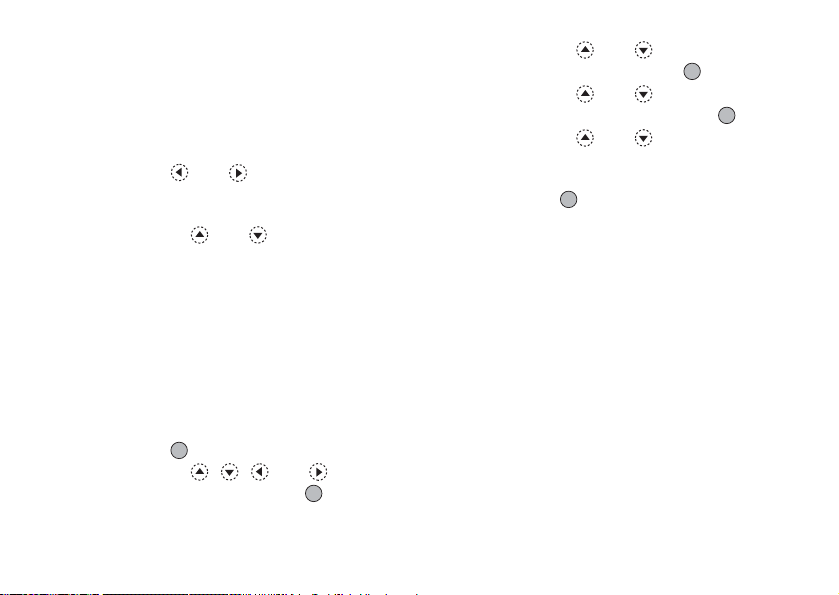
Wahlwiederholung
Sie können Rufnummern in der Anrufliste erneut
wählen. In der Anrufliste sind die Anrufe aufgeführt,
die Sie verpasst, erhalten oder gewählt haben. Eine
Liste enthält bis zu 10 Rufnummern.
1. Drücken Sie D im Standby-Modus.
2. Drücken Sie oder , um eine Kategorie aus
„Gewählte Nummern“, „Verpasste Anrufe“ und
„Empfangene Anrufe“ zu wählen.
3. Wählen Sie mit oder die Rufnummer, die
Sie anrufen möchten.
4. Drücken Sie D, um die Wahl zu wiederholen.
Automatische Wahlwiederholung
Bei dieser Funktion wird die Wahl der Rufnummer
automatisch wiederholt, wenn der erste Wahlversuch
nicht erfolgreich war.
Wenn Sie die Wahlwiederholung beenden möchten,
drücken Sie F oder C [Ende].
Automatische Wahlwiederholung einrichten
1. Drücken Sie , um das Hauptmenü aufzurufen.
2. Wählen Sie mit , , oder die Option
„Einstellungen“, und drücken Sie
22 Telefonieren
.
3. Wählen Sie mit oder die Option „Ruf-
Einstellungen“, und drücken Sie
.
4. Wählen Sie mit oder die Option „Aut.
Wahlwiederholung“, und drücken Sie
.
5. Wählen Sie mit oder die Option „Ein“, um
die automatische Wahlwiederholung zu aktivieren,
bzw. „Aus“, um sie zu deaktivieren. Drücken Sie
anschließend
Hinweis
• Wenn ein Gespräch eingeht, wird die automatische
Wahlwiederholung unterbrochen.
• Die automatische Wahlwiederholung ist nicht für den
Fax- und Datenversand verfügbar.
.
Gespräch beenden
1. Drücken Sie F, um das Gespräch zu beenden.
Tipp
• Wenn die Freisprecheinrichtung an das Telefon
angeschlossen ist, können Sie Gespräche durch
Drücken der Antworttaste beenden.
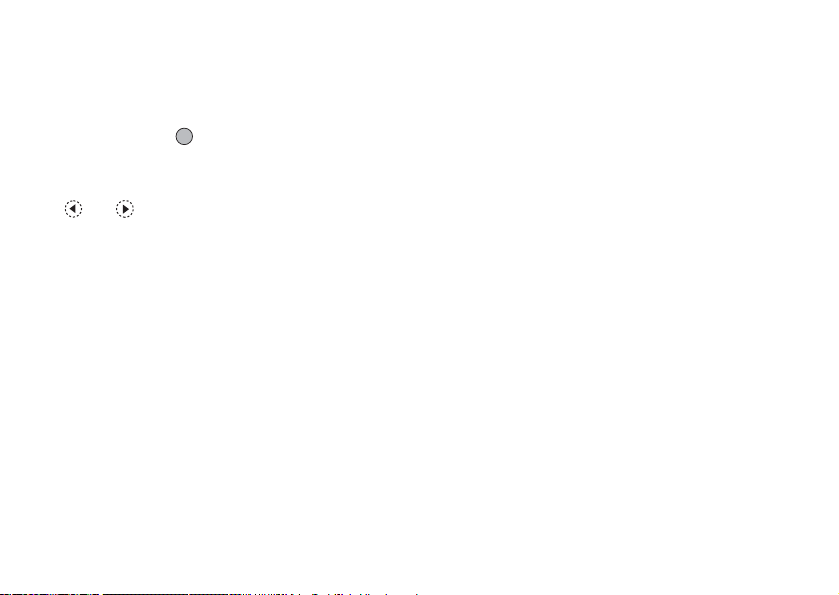
Gespräch entgegennehmen
Wird ein ankommendes Gespräch erkannt, klingelt das
Telefon, und das Handy-Licht blinkt grün.
1. Öffnen Sie Ihr Telefon.
2. Drücken Sie D, oder
Gespräch entgegenzunehmen.
Wenn die Funktion „Antw. beliebige Taste“ aktiviert ist,
drücken Sie eine beliebige Taste außer
und .
stellen Sie im Profil der Modi ein. (
Tipp
• Wenn die Freisprecheinrichtung an das Telefon
angeschlossen und die Funktion
Taste
der Seitentasten entgegennehmen.
• Wenn Sie den Dienst „Calling Line Identification
(CLI)“ abonniert haben und die Rufnummer des
Anrufers vom Netz übertragen wird, erscheint die
Nummer des Anrufers auf dem Display. Sind Name
und Rufnummer des Anrufers im Telefonbuch
gespeichert, werden diese auf dem Display angezeigt.
• Wird die Rufnummer nicht übertragen, wird auf dem
Display „Unterdrückt“ angezeigt.
• Wenn Sie einen Anruf von einer Person erhalten, für
die ein Bild im Telefonbuch gespeichert ist, werden
abwechselnd das Empfangs-Display und das Bild des
Anrufers angezeigt.
Die Funktion „Antw. beliebige Taste“
“
aktiviert ist, können Sie Anrufe durch Drücken
[Antwort], um das
A
F, C
[Besetzt],
S. 129
)
„
Antw. beliebige
Gespräch ablehnen
Wenn Sie ein Gespräch nicht entgegennehmen
möchten, können Sie es ablehnen.
1. Drücken Sie F, oder halten Sie die Seitentaste
nach oben/unten gedrückt, wenn das Telefon
klingelt.
Besetztton übergeben
Sie können einen Besetztton übergeben, um dem
Anrufer zu signalisieren, dass Sie das Gespräch nicht
entgegennehmen können.
1. Drücken Sie C [Besetzt], während das Telefon
klingelt.
Telefonieren 23
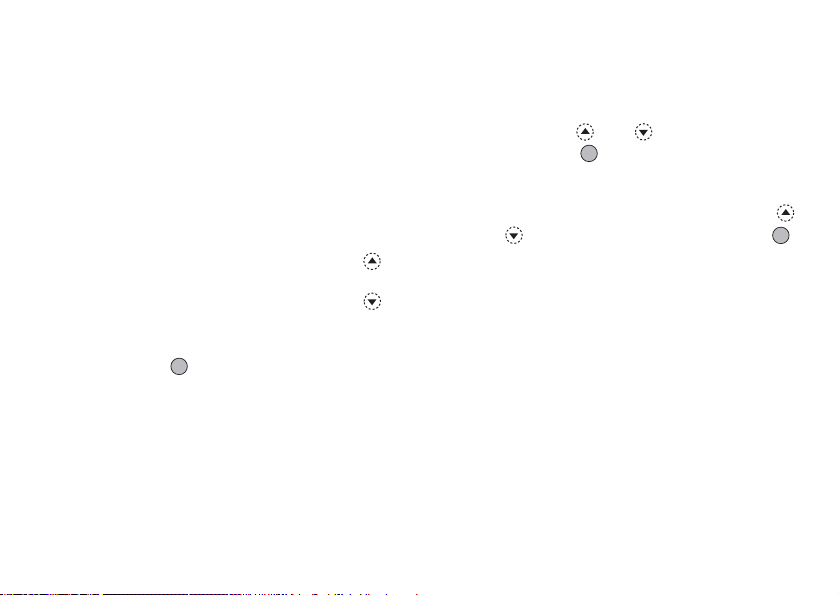
Funktionen während eines Gespräches
Ihr Telefon verfügt über weitere Funktionen, die
während eines Gespräches ausgeführt werden können.
Hörerlautstärke einstellen
Sie können während eines Gesprächs die
Hörerlautstärke einstellen (auch die der
Freisprecheinrichtung, sofern angeschlossen).
1. Drücken Sie während eines Gesprächs die
Seitentasten, um den Bildschirm für die
Hörerlautstärke anzuzeigen.
2. Drücken Sie die Seitentaste nach oben oder , um
die Lautstärke für das Gespräch zu erhöhen. Oder
drücken Sie die Seitentaste nach unten oder
die Lautstärke zu verringern.
Sie können aus fünf Stufen (1 bis 5) wählen.
3. Drücken Sie , wenn Sie die Lautstärke
wunschgemäß eingestellt haben.
Wenn Sie das Telefon für eine Weile nicht
bedienen, kehren Sie automatisch zum
Anrufbildschirm zurück.
Gespräch halten
Mit dieser Funktion können Sie zwei Gespräche
gleichzeitig führen. Wenn Sie einen anderen Anruf
tätigen möchten, während Sie ein Gespräch mit einer
Person führen, können Sie das aktuelle Gespräch halten.
24 Telefonieren
, um
So tätigen Sie einen weiteren Anruf während eines
Gesprächs:
1. Drücken Sie während eines Gesprächs auf A
[Optionen], um das Optionsmenü aufzurufen.
2. Wählen Sie mit oder die Option „Halten“,
und drücken Sie
Das aktuelle Gespräch wird gehalten.
Um ein Gespräch wieder zurückzuholen, drücken
Sie A [Optionen]. Wählen Sie anschließend mit
die Option „Holen“, und drücken Sie
oder
oder A [Auswahl].
oder A [Auswahl].
3. Geben Sie die Rufnummer des neuen Teilnehmers
ein, und drücken Sie D.
Tipp
• Sie können einen weiteren Anruf auch tätigen, indem
Sie während eines Gesprächs die Rufnummer
eingeben, anstatt die Schritte 1 und 2 auszuführen.
Das aktuelle Gespräch wird dann automatisch
gehalten.
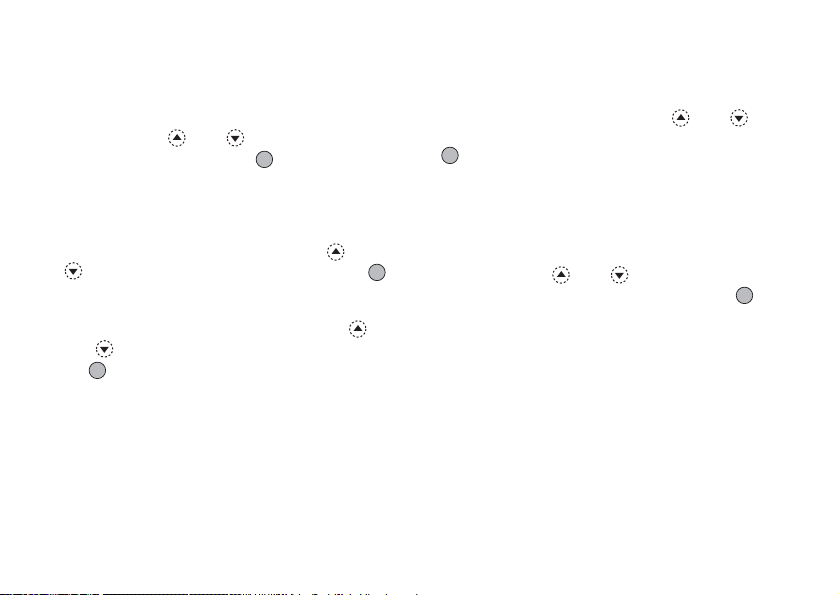
Anklopfen
Mit diesem Leistungsmerkmal wird Ihnen während
eines Gesprächs mitgeteilt, wenn ein weiterer
Gesprächspartner anruft.
1.
Drücken Sie während eines Gesprächs A [Optionen].
Wählen Sie mit
Antworten“, und drücken Sie
[Auswahl], um das zweite Gespräch
entgegenzunehmen.
Das erste Gespräch wird gehalten, und Sie können
mit dem zweiten Anrufer sprechen.
2.
Drücken Sie
die Option „Anrufe wechseln“, und drücken Sie
oder A [Auswahl]
Gesprächen umzuschalten.
oder die Option „Halten +
oder A
A
[Optionen]. Wählen Sie mit oder
, um zwischen den beiden
3. Drücken Sie A [Optionen]. Wählen Sie mit
oder
die Option „Anruf freigeben“, und drücken
Sie
oder A [Auswahl], um das aktuelle
Gespräch zu beenden und zum gehaltenen Gespräch
zurückzukehren.
Hinweis
• Sie müssen „Anklopfen“ auf „Ein“ schalten, wenn
Sie dieses Leistungsmerkmal verwenden möchten
(S. 145).
• Das Leistungsmerkmal „Anklopfen“ ist
möglicherweise nicht in allen Netzen verfügbar.
Weitere Informationen erhalten Sie beim Swisscom
Kundendienst.
• Wenn Sie den zweiten Anruf nicht entgegennehmen
möchten, drücken Sie C [Besetzt], oder drücken Sie
A [Optionen], wählen Sie dann mit
Option
„
Besetzt“ oder „Ablehnen“, und drücken Sie
in Schritt 1. Bei Auswahl von „Ablehnen“ wird
der Anruf im Anrufprotokoll als verpasster Anruf
aufgezeichnet.
SMS-Menü während eines Gespräches
aufrufen
1. Drücken Sie während eines Gesprächs A
[Optionen] und
auszuwählen, und drücken Sie anschließend
oder A [Auswahl].
Die folgenden Optionen stehen zur Verfügung:
„Nachricht erstellen“ zum Verfassen einer SMS
oder „Eingang“, „Gesendet“, „Entwürfe“ zum
Öffnen dieser Ordner. Ausführliche Informationen
zu SMS finden Sie unter „SMS“ auf Seite 70.
oder , um „SMS“
Telefonieren 25
oder die
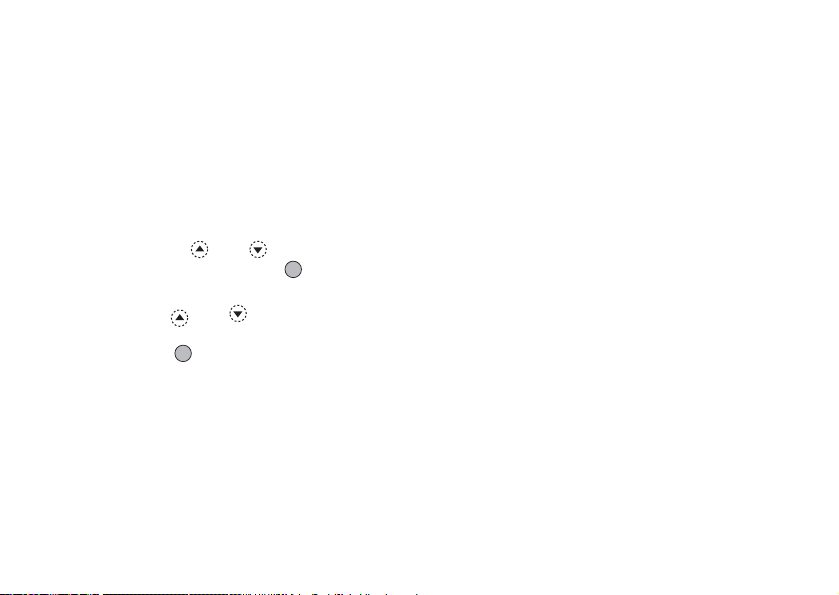
Konferenzschaltung
Eine Konferenzschaltung ist ein Gespräch zwischen
mehr als zwei Teilnehmern. Bis zu fünf Personen
können an einer Konferenzschaltung teilnehmen.
Konferenzschaltung aufbauen
Um eine Konferenzschaltung aufzubauen, müssen Sie
über ein aktives Gespräch und ein gehaltenes Gespräch
verfügen.
1. Drücken Sie A [Optionen], um das Optionsmenü
aufzurufen.
2. Wählen Sie mit oder die Option
„Konferenz“, und drücken Sie
[Auswahl].
oder A
3. Drücken Sie oder , um „Alle
Konferenzschaltg.“ auszuwählen. Drücken Sie
anschließend
herzustellen.
, um die Konferenzschaltung
4. Drücken Sie F, um die Konferenzschaltung zu
beenden.
Hinweis
• Das Leistungsmerkmal der Konferenzschaltung ist
möglicherweise nicht in allen Netzen verfügbar.
Weitere Informationen erhalten Sie beim Swisscom
Kundendienst.
26 Telefonieren
• In Schritt 3 stehen Ihnen weitere Optionen für die
Konferenzschaltung zur Verfügung:
• Um alle Gespräche zu halten, wählen Sie „Alle
Konferenzsch. Halten“.
• Um alle Gespräche außer dem aktuellen Gespräch
zu halten, wählen Sie „Privat“.
• Um das Gespräch mit allen Teilnehmern zu
beenden, wählen Sie „Alle freigeben“.
• Um sich aus der Konferenzschaltung
zurückzuziehen, während die anderen Teilnehmer
das Gespräch fortsetzen, wählen Sie
„Weiterleiten“.
• Um das aktuelle Gespräch zu halten und die
Konferenzschaltung mit den verbleibenden
Teilnehmern fortzusetzen, wählen Sie
„Ausschließen“.
• Um Teilnehmer für die aktuelle
Konferenzschaltung abzulehnen, wählen Sie
„Ablehnen“. Sie können auch den Besetztton
übergeben, indem Sie „Besetzt“ wählen.
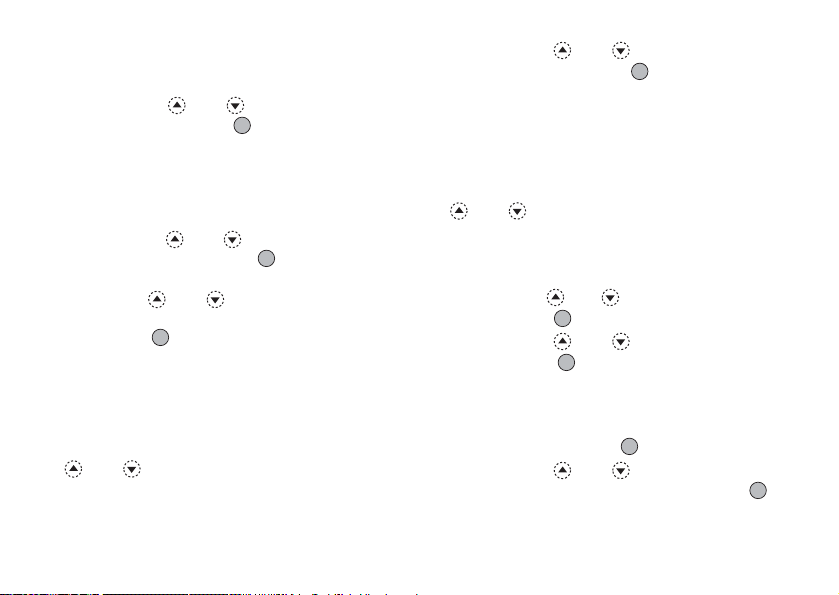
Neue Teilnehmer in die Konferenzschaltung aufnehmen
1. Drücken Sie A [Optionen], um das Optionsmenü
aufzurufen.
2. Wählen Sie mit oder die Option „Nummer
wählen“, und drücken Sie
oder A [Auswahl].
3. Geben Sie die Rufnummer ein, die Sie in die
Konferenzschaltung aufnehmen möchten.
4. Drücken Sie D, um zu wählen.
5. Drücken Sie A [Optionen], um das Optionsmenü
aufzurufen.
6.
Wählen Sie mit oder die Option
„Konferenz“, und drücken Sie
[Auswahl]
.
oder A
7. Drücken Sie oder , um „Alle
Konferenzschaltg.“ auszuwählen. Drücken Sie
anschließend
herzustellen.
Um weitere Teilnehmer hinzuzuschalten,
wiederholen Sie die Schritte 1 bis 7.
Gespräch mit einem Teilnehmer der
Konferenzschaltung beenden
, um die Konferenzschaltung
1. Wählen Sie während einer Konferenzschaltung mit
oder die Person aus, die Sie aus der
Konferenzschaltung ausschließen möchten.
2. Drücken Sie A [Optionen], um das Optionsmenü
aufzurufen.
3. Wählen Sie mit oder die Option „Anruf
freigeben“, und drücken Sie
Privates Gespräch mit einem der Teilnehmer führen
Wenn Sie mit einem der Teilnehmer ein privates
Gespräch führen möchten, können Sie diesen
Teilnehmer aus der Konferenzliste auswählen und die
Gespräche mit den anderen Teilnehmern halten.
oder A [Auswahl].
1. Wählen Sie während der Konferenzschaltung mit
oder die Person aus, mit der Sie sprechen
möchten.
2. Drücken Sie A [Optionen], um das Optionsmenü
aufzurufen.
3.
Wählen Sie mit oder die Option „Konferenz“,
und drücken Sie
oder A [Auswahl].
4. Wählen Sie mit oder die Option „Privat“,
und drücken Sie
.
5. Wenn Sie das private Gespräch beendet haben,
drücken Sie A [Optionen], und wählen Sie
„Konferenz“.
Drücken Sie anschließend
oder A [Auswahl].
6. Wählen Sie mit oder die Option „Alle
Konferenzschaltg.“. Drücken Sie anschließend
um zur Konferenzschaltung zurückzukehren.
Telefonieren 27
,
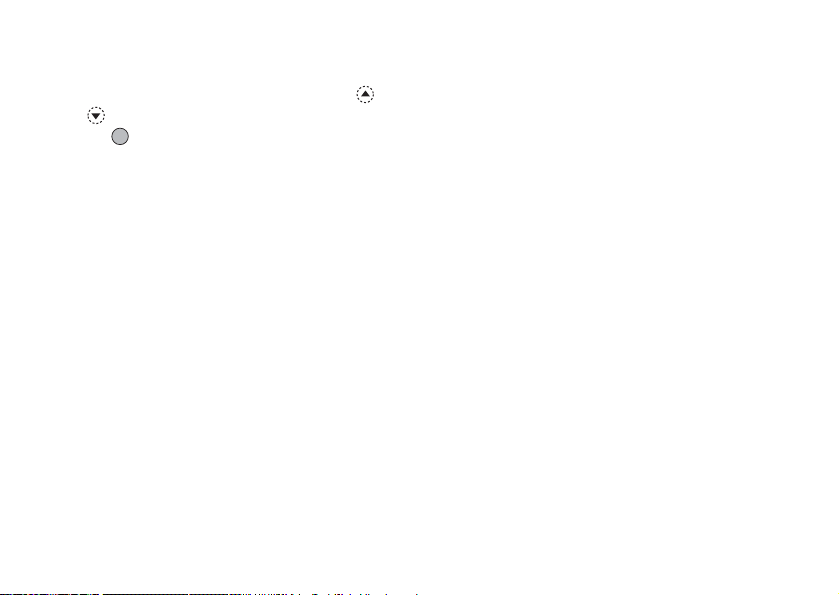
Wählton stumm schalten (DTMF-Töne)
1. Drücken Sie während eines Gesprächs auf A
[Optionen]. Wählen Sie anschließend mit
die Option „DTMF-Töne Aus“, und drücken
oder A [Auswahl].
Sie
Um den Wählton wieder anzuschalten, wählen Sie
in Schritt 1 die Option „DTMF-Töne Ein“.
Mikrofon stumm schalten
1. Drücken Sie während eines Gespräches auf C
[Stumm], um das Mikrofon stumm zu schalten.
Um das Mikrofon wieder laut zu schalten, drücken
Sie C [Ton ein].
28 Telefonieren
oder
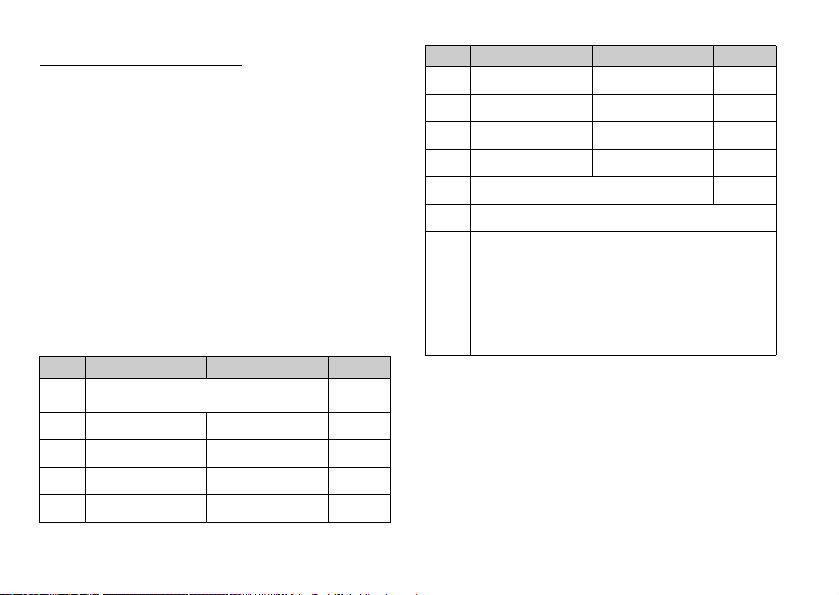
Zeichen eingeben
Um Zeichen zur Erstellung von Telefonbucheinträgen,
SMS- oder MMS-Nachrichten usw. einzugeben,
drücken Sie die entsprechenden Tasten.
Drücken Sie im Texteingabemodus so lange auf eine
Taste, bis das gewünschte Zeichen angezeigt wird.
Drücken Sie z. B. einmal auf H, um den Buchstaben
„A“ anzuzeigen, bzw. zweimal, um den Buchstaben
„B“ anzuzeigen.
Zeichentabelle
Wenn Sie auf eine Taste drücken, werden die Zeichen
in der folgenden Reihenfolge angezeigt und
eingegeben. Die Reihenfolge hängt von der
ausgewählten Sprache ab.
Deutscher Modus
Taste Großbuchstaben Kleinbuchstaben Ziffern
.(Punkt) , (Komma) - (Bindestrich) ? !
G
’ (Apostroph) @ :1
ABCÄÁÀ2 abcäáà2 2
H
DEFÉÈ3 deféè3 3
I
GHI4 ghi4 4
J
JKL5 jkl5 5
K
1
Taste Großbuchstaben Kleinbuchstaben Ziffern
MNOÖ6 mnoö6 6
L
PQRS7 pqrsß7 7
M
TUVÜ8 tuvü8 8
N
WXYZ9 wxyz9 9
O
(Leerzeichen)+ = < > € £ $ ¥ % &0 0
Q
*+P?
P
.,?!:;-+#*
@' "( )_&€£$
%/ ˜<>§= \ | ¥
¿¡^[ ]{ }¤ÅÄ
R
Же дж а ЗЙ и й м
СсЦШцштЯЬь
ù ∆ΦΓΛΩΠΨΣΘ
Ξ (Leerzeichen)↵
G
-
O:Gedrückt halten, um die Ziffern 0 - 9
Q einzugeben.
P:
R:
Gedrückt halten, um zwischen Satzmodus,
Großbuchstaben, Kleinbuchstaben oder
Ziffern umzuschalten (Abc, ABC, abc
123).
Gedrückt halten, um zwischen
Texteingabe- und T9-Modus umzuschalten.
Zeichen eingeben 29

Eingabesprache ändern
Sie können die Eingabesprache auf dem
Texteingabebildschirm ändern.
1. Drücken Sie im Texteingabebildschirm A
[Optionen], um das Optionsmenü aufzurufen.
2. Wählen Sie mit oder die Option
„Eingabesprache“, und drücken Sie
[Auswahl].
oder A
3. Wählen Sie mit oder die gewünschte
Sprache aus, und drücken Sie
.
Eingabemethode ändern
T9-Texteingabe
Über die T9-Texteingabe können Sie Text einfach und
schnell eingeben.
1. Drücken Sie im Texteingabebildschirm A
[Optionen], um das Optionsmenü aufzurufen.
2. Wählen Sie mit oder die Option
„Eingabemethode“, und drücken Sie
[Auswahl].
3. Wählen Sie mit oder den gewünschten T9-
Modus (T9 Abc, T9 ABC, T9 abc) aus, und drücken
Sie
.
„ “ wird auf dem Haupt-Display angezeigt.
30 Zeichen eingeben
oder A
4. Drücken Sie die Taste für den gewünschten
Buchstaben einmal.
Um das Wort „Wie“ einzugeben, drücken Sie O
J I.
5. Ist das angezeigt Wort nicht korrekt, drücken Sie
oder , bis das richtige Wort ausgewählt ist.
6. Drücken Sie , um das Wort auszuwählen.
Hinweis
• Wird in Schritt 5 nicht das korrekte Wort angezeigt,
geben Sie das richtige Wort erneut ein, nachdem Sie
in den Texteingabemodus umgeschaltet haben.
Tipp
• Wenn Sie Q drücken, anstatt Schritt 6 auszuführen,
wird ein Leerzeichen neben dem ausgewählten Wort
eingefügt.
Symbole und Satzzeichen
Um Symbole oder Satzzeichen einzugeben, drücken
Sie R.

Textvorlagen verwenden
Sie können bei der Eingabe von Zeichen Textbausteine
verwenden, die in einer Textvorlage gespeichert sind.
Ausführliche Informationen zur Erstellung von
Textvorlagen finden Sie unter „Text einer Textvorlage
hinzufügen“ auf Seite 98.
1. Bewegen Sie den Cursor im Texteingabebildschirm
, ,
mit
die Vorlage einfügen möchten.
2. Drücken Sie A [Optionen], um das Optionsmenü
aufzurufen.
3. Wählen Sie mit oder die Option
„Textvorlagen“, und drücken Sie
[Auswahl].
4.
Wählen Sie mit oder die gewünschte
Textvorlage aus, und drücken Sie
Die ausgewählte Textvorlarge wird eingefügt.
oder an die Stelle, an der Sie
oder A
.
Text kopieren, ausschneiden und einfügen
Mit diesen Optionen können Sie Text einfach bearbeiten.
Text kopieren und ausschneiden
1. Drücken Sie im Texteingabebildschirm A
[Optionen], um das Optionsmenü aufzurufen.
2. Wählen Sie mit oder die Option „Kopieren“
oder „Ausschneiden“, und drücken Sie
[Auswahl].
oder A
3. Stellen Sie den Cursor mit , , oder an
den ersten Buchstaben, der kopiert oder
ausgeschnitten werden soll, und drücken Sie
.
4. Stellen Sie den Cursor mit , , oder an
den letzten Buchstaben, um den Bereich zu
markieren, und drücken Sie
Text einfügen
.
1. Bewegen Sie den Cursor im Texteingabebildschirm
, , oder an die Stelle, an der Sie
mit
die Zeichen einfügen möchten.
2. Drücken Sie A [Optionen], um das Optionsmenü
aufzurufen.
3. Wählen Sie mit oder die Option „Einfügen“,
und drücken Sie
Der gespeicherte Text wird eingefügt.
oder A [Auswahl].
Zeichen eingeben 31

Menü verwenden
Hauptmenü verwenden
1. Drücken Sie im Standby-Modus.
Das Hauptmenü wird angezeigt.
2. Drücken Sie , , oder , um zur
gewünschten Stelle zu navigieren.
3. Drücken Sie , um die gewünschte Funktion
aufzurufen.
32 Menü verwenden
Sie können die Funktion auch aufrufen, indem Sie die
Zifferntasten der entsprechenden Nummer des Menüs
drücken. In diesem Handbuch wird der Funktionsaufruf
anhand der Navigationstasten beschrieben.
Um zum vorhergehenden Bildschirm zurückzukehren,
drücken Sie C [Zurück], wenn die rechte
Funktionstaste [Zurück] anzeigt.
Um das Hauptmenü zu schließen, drücken Sie C
[Beenden].
Navigationshilfen
Die Funktionstasten Ihres Telefons unterstützen Sie bei
der Navigation (A und C). Diese Tasten haben je nach
Situation unterschiedliche Verwendungen. Die Aktion,
die mit einer Funktionstaste zu einem bestimmten
Zeitpunkt ausgeführt werden kann, wird links bzw.
rechts unten im Bildschirm angezeigt.
Die Funktion der Center-Taste wird unten in der Mitte
des Bildschirms durch das entsprechende Symbol
angezeigt.
Tastenkombinationen
Sie können die angegebenen Menüs über
Tastenkombinationen aufrufen, indem Sie
entsprechenden Zifferntasten im Hauptmenü drücken.
Nehmen Sie die folgende Tabelle zu Hilfe.
Die jeweiligen Tastenkombinationen finden Sie in den
Überschriften des Handbuchs. Zum Beispiel: „M 9-1-1“.
und die

Beispiel: So rufen Sie das Untermenü „Sprache“
mit einer Tastenkombination auf:
Drücken Sie O G G.
Hinweis
• Tastenkombinationen sind nur für die ersten drei
Menüebenen verfügbar.
Menü verwenden 33

Liste der Menüfunktionen
Menü-Nr./
Hauptmenü
1 Spiel & Spass
2 Vodafone live!
3 Anwendungen
4 Nachrichten
34 Menü verwenden
1 Spiele & mehr
2 Melodieneditor
1 Vodafone live!
2 Spiele
3 Klingeltöne
4 Bilder & Logos
5 News
6 Sport
7 Suchen & Finden
8 Chat
9 Suchen
1 Natel*
2 Kalender
3 Alarm
4 Rechner
5 Sprach Memo
6 PC-Verbindung
7 Telefon Hilfe
1 MMS
2 SMS
3 Album
4 Combox & E-Mail
5 Messenger
6 Cell Broadcast
7 Zelleninfo
Menü-Nr./
Untermenü1
Menü-Nr./
Hauptmenü
5 Kamera
6 Meine Sachen
7 Profile
8 Kontakte
9 Einstellungen
1 Digitalkamera
2 Videokamera
1 Spiele & mehr
2 Bilder
3 Töne
4 Videoclips
5 Bookmarks
6 Textvorlagen
7 Speicherstatus
1 Normal
2 Besprechung
3 Draussen
4 Auto
5 Lautlos
1 Telefonbuch
2 Anrufprotokoll
3 Schnellwahlliste
4 Eigene Nummern
1 Tel.-Einstellungen
2 Ruf-Einstellungen
3 Rufumleitungen
4 Datum & Uhrzeit
5 Netz-Einstellungen
6 Internet-Einstellungen
7 Infrarot
8 Sicherheit
9 Basis-Einstellung
Menü-Nr./
Untermenü1
* Dies hängt vom Inhalt der SIM-Karte ab.

Telefonbuch
Sie können die Rufnummern und E-Mail-Adressen
Ihrer Freunde, Familienangehörigen und Kollegen im
Telefonbuch abspeichern.
Sie können in Ihrem Telefon bis zu 500 Einträge
speichern. Sie können die im Folgenden genannten
Objekte speichern.
Im Handyspeicher gespeicherte Einträge
Name: max. 30 Zeichen
Rufnummer: max. 40 Ziffern, 3 Rufnummern pro
E-Mail-Adresse: max. 60 Zeichen, 2 Adressen pro
Gruppe: Auswahl aus 7 Gruppen
Adresse: max. 100 Zeichen
Notiz: max. 60 Zeichen
Im SIM-Speicher gespeicherte Einträge
Name: Die Anzahl der Zeichen, die
Rufnummer: max. 40 Ziffern
(M 8-1)
Eintrag
Eintrag
gespeichert werden können, hängt
von Ihrer SIM-Karte ab.
Telefonbuchspeicher auswählen
Sie haben die Möglichkeit, neue Einträge im
Telefonbuch (Handy oder SIM) zu speichern und
vorhandene Einträge anzuzeigen.
1. Drücken Sie , um das Hauptmenü aufzurufen.
2. Wählen Sie mit , , oder die Option
„Kontakte“, und drücken Sie
3. Wählen Sie mit oder die Option
„Telefonbuch“, und drücken Sie
4. Drücken Sie A [Optionen], um das Optionsmenü
aufzurufen.
5. Wählen Sie mit oder die Option „Erweitert“,
und drücken Sie
Welche Schritte nach Schritt 5 ausgeführt werden,
hängt davon ab, ob Sie neue Einträge speichern oder
vorhandene Einträge anzeigen möchten.
Speichern neuer Einträge
oder A [Auswahl].
6. Nachdem Sie die Schritte 1 bis 5 ausgeführt haben,
wählen Sie mit
in“, und drücken Sie
oder die Option „Speichern
7. Wählen Sie mit oder die Option „Handy“,
„Auswahl“ oder „SIM“, und drücken Sie
Wenn Sie „Auswahl“ wählen, können Sie jedes Mal,
wenn Sie einen neuen Eintrag speichern, zwischen
der SIM-Karte und dem Handy-Speicher wählen.
.
.
.
.
Telefonbuch 35

Telefonbuchspeicher wechseln
6. Nachdem Sie die Schritte 1 bis 5 ausgeführt haben,
wählen Sie mit
und drücken Sie
oder die Option „Quelle“,
.
7. Wählen Sie mit oder die Option „Handy“
oder „SIM“, und drücken Sie
36 Telefonbuch
.
Neuen Eintrag erstellen
Sie können den Eintrag entweder im Telefon selbst
(max. 500) oder auf der SIM-Karte speichern.
Informationen zum Wechseln des Speicherorts finden
Sie unter „Telefonbuchspeicher auswählen“ auf
Seite 35.
Die Anzahl der Rufnummern, die Sie auf der SIMKarte speichern können, hängt von deren
Speicherkapazität ab. Weitere Informationen hierzu
erhalten Sie beim Swisscom Kundendienst.
Wenn Sie einen neuen Eintrag im Handyspeicher
erstellen, müssen Sie folgende Eingaben machen:
„Name“, „Telefon“ oder „E-Mail“. Wenn Sie einen
neuen Eintrag auf der SIM-Karte erstellen, müssen Sie
folgende Eingaben machen: „Telefon“.
1. Führen Sie die Schritte 1 bis 7 unter
„Telefonbuchspeicher auswählen“ auf Seite 35 aus,
um den Speicherort zu wechseln.
Sie können die Schritte 11 bis 21 nicht ausführen,
wenn Sie einen neuen Eintrag auf der SIM-Karte
speichern.
2. Drücken Sie , um das Hauptmenü aufzurufen.
3. Wählen Sie mit , , oder die Option
„Kontakte“, und drücken Sie
4. Wählen Sie mit oder die Option
„Telefonbuch“, und drücken Sie
.
.

5. Drücken Sie A [Optionen], um das Optionsmenü
aufzurufen.
6. Wählen Sie mit oder die Option „Neuer
Namen hinzuf“, und drücken Sie
[Auswahl].
Wenn Sie die Option „Auswahl“ für den Speicher
gewählt haben, wählen Sie „Eintrag auf Handy“
oder „Eintrag auf SIM“.
Der Bildschirm „Neuer Eintrag“ erscheint.
oder A
7. Stellen Sie den Cursor mit oder auf das
Namensfeld, und drücken Sie
Der Bildschirm zu Eingabe des Namens erscheint.
.
8. Geben Sie einen Namen ein, und drücken Sie .
Ausführliche Informationen zur Eingabe von
Zeichen finden Sie unter „Zeichen eingeben“ auf
Seite 29.
9. Stellen Sie den Cursor mit oder auf das
Rufnummernfeld, und drücken Sie
Der Bildschirm zu Eingabe der Rufnummer erscheint.
.
10.Geben Sie die Rufnummer ein, und drücken Sie .
Es können bis zu 40 Zeichen eingegeben werden.
11.Wählen Sie mit oder die gewünschte
Nummernart aus, und drücken Sie
.
12.Stellen Sie den Cursor mit oder auf das
e-Mail-Feld, und drücken Sie
Der Bildschirm zur Eingabe der e-Mail-Adresse
erscheint.
.
13.Geben Sie die e-Mail-Adresse ein, und drücken Sie
.
14.
Wählen Sie mit oder die gewünschte e-MailAdressart aus, und drücken Sie
.
15.Stellen Sie den Cursor mit oder auf das
Gruppenfeld, und drücken Sie
Der Bildschirm zur Auswahl der Gruppe erscheint.
.
16.Wählen Sie mit oder die gewünschte
Gruppe aus, und drücken Sie
.
17.Stellen Sie den Cursor mit oder auf das
Adressfeld, und drücken Sie
Der Bildschirm zu Eingabe der Adresse erscheint.
.
18.Geben Sie eine Adresse ein, und drücken Sie .
19.Wählen Sie mit oder die gewünschte
Adressart aus, und drücken Sie
.
20.Stellen Sie den Cursor mit oder auf das
Notizfeld, und drücken Sie
.
21.Geben Sie eine Notiz ein, und drücken Sie .
22.Drücken Sie C [Speichern].
Telefonbuch 37

Miniaturbild zu den Einträgen hinzufügen
Sie können den Einträgen im Handyspeicher ein
Miniaturbild hinzufügen.
1. Führen Sie die Schritte 1 bis 3 unter
„Telefonbuchspeicher auswählen“ auf Seite 35 aus.
2. Wählen Sie mit oder den Eintrag aus, dem
Sie ein Miniaturbild hinzufügen möchten, und
drücken Sie
.
3. Drücken Sie A [Optionen], um das Optionsmenü
aufzurufen.
4. Wählen Sie mit oder die Option
„Miniaturbild“, und drücken Sie
[Auswahl].
oder A
5. Wählen Sie mit oder das gewünschte Bild
aus, und drücken Sie
Wenn die Größe des Bildes 240 [B] × 320 [H]
Bildpunkte überschreitet, wählen Sie mit
oder den Anzeigebereich aus, und drücken
.
Sie
.
6. Drücken Sie C [Speichern], um den Eintrag zu
speichern.
Um das hinzugefügte Bild zu ändern, wählen Sie nach
Schritt 4 die Option „Ändern“.
Um das Bild zu entfernen, wählen Sie nach Schritt 4 die
Option „Entfernen“.
38 Telefonbuch
, ,
Hinweis
• Wenn Sie ein Bild unter „Meine Bilder“ löschen,
wird auch das zugehörige Miniaturbild gelöscht.
Rufnummer aus dem Anrufprotokoll
hinzufügen
1. Zeigen Sie den Eintrag aus dem Anrufprotokoll an,
den Sie speichern möchten (S. 130).
2. Drücken Sie A [Optionen], um das Optionsmenü
aufzurufen.
3. Wählen Sie mit oder die Option „In
Kontakte speich.“, und drücken Sie
[Auswahl].
oder A
4. Führen Sie die Anleitung ab Schritt 7 unter „Neuen
Eintrag erstellen“ auf Seite 36 aus.
Eingegebene Rufnummer speichern
1. Geben Sie die Rufnummer ein, und drücken Sie A
[Speichern].
2. Führen Sie die Anleitung ab Schritt 7 unter „Neuen
Eintrag erstellen“ auf Seite 36 aus.

Kopieren eines Eintrags vom Telefon auf die
SIM-Karte
Sie können einen einzelnen Eintrag aus dem
Handyspeicher auf Ihre SIM-Karte kopieren.
1. Führen Sie die Schritte 1 bis 3 unter
„Telefonbuchspeicher auswählen“ auf Seite 35 aus.
2. Wählen Sie mit oder den gewünschten
Namen aus der Liste, und drücken Sie
.
3. Wählen Sie mit oder die Rufnummer aus,
die Sie auf die SIM-Karte kopieren möchten.
4. Drücken Sie A [Optionen], um das Optionsmenü
aufzurufen.
5. Wählen Sie mit oder die Option „Auf SIM
kopieren“, und drücken Sie
oder A [Auswahl].
6. Drücken Sie A [Ja].
Die in Schritt 2 und 3 ausgewählte Rufnummer und
der ausgewählte Name werden auf die SIM-Karte
kopiert.
Um den Vorgang abzubrechen, drücken Sie in
Schritt 6 C [Nein].
Alle Einträge von der SIM-Karte auf das
Telefon kopieren
Sie können alle Einträge von der SIM-Karte in einem
Vorgang in den Handyspeicher kopieren.
Wenn Sie die SIM-Karte zum ersten Mal in Ihr Telefon
einlegen und das Telefonbuch aufrufen, werden Sie
gefragt, ob Sie die Einträge kopieren möchten.
1. Führen Sie die Schritte 1 bis 3 unter
„Telefonbuchspeicher auswählen“ auf Seite 35 aus.
2. Drücken Sie A [Optionen], um das Optionsmenü
aufzurufen.
3. Wählen Sie mit oder die Option
„Erweitert“, und drücken Sie
[Auswahl].
oder A
4. Wählen Sie mit oder die Option „Alle v.
SIM kopieren“, und drücken Sie
.
5. Drücken Sie A [Ja].
Um den Vorgang abzubrechen, drücken Sie in
Schritt 5 C [Nein].
Telefonbuch 39

Name und Nummer suchen
1. Drücken Sie , um das Hauptmenü aufzurufen.
2. Wählen Sie mit , , oder die Option
„Kontakte“, und drücken Sie
3. Wählen Sie mit oder die Option
„Telefonbuch“, und drücken Sie
4. Drücken Sie A [Optionen], um das Optionsmenü
aufzurufen.
5. Wählen Sie mit oder die Option „Suchen“,
und drücken Sie
oder A [Auswahl].
6. Geben Sie einen Namen oder den bzw. die ersten
Buchstaben des Namens ein.
Die Treffer werden in alphabetischer Reihenfolge
aufgelistet.
Gibt es keinen Eintrag im Telefonbuch, der den
Suchkriterien exakt entspricht, wird der Name
angezeigt, der dem Namen im Alphabet am
nächsten kommt.
7. Wählen Sie mit oder den gewünschten
Namen aus, und drücken Sie
Sie gelangen auf die Detailseite zu dem Eintrag.
Tipp
• Sie können auch nach Name und Rufnummer suchen,
indem Sie in Schritt 4 das Tastenfeld verwenden (der
Bildschirm von Schritt 6 wird angezeigt).
40 Telefonbuch
.
.
.
• Um Details zum Eintrag anzuzeigen, wie z. B. die
Adresse, markieren Sie den Eintrag, drücken Sie A
[Optionen], und wählen Sie anschließend
„Anzeigen“. Drücken Sie C [Zurück], um zum
Detailbildschirm zurückzukehren.
Rufnummer über Telefonbucheintrag wählen
Direkt aus der Liste mit Einträgen wählen
1. Suchen Sie nach dem gewünschten Eintrag im
Telefonbuch. Ausführliche Informationen zum
Suchen nach Telefonbucheinträgen finden Sie unter
„Name und Nummer suchen“.
2.
Wählen Sie in der Liste mit oder den gewünschten
Namen aus, und drücken Sie
3. Sind zwei oder mehr Rufnummern für den
ausgewählten Eintrag gespeichert, wählen Sie die
gewünschte Nummer mit
drücken Sie anschließend D, um zu wählen.
Tipp
• Sie haben auch die Möglichkeit, anstelle von Schritt 3 die
gewünschte Rufnummer durch Drücken der Zifferntaste zu
wählen, die der Nummer in der Liste entspricht.
Direkt aus den Details der Einträge wählen
1. Suchen Sie nach dem gewünschten Eintrag im
Telefonbuch.
Ausführliche Informationen zum Suchen nach
Telefonbucheinträgen finden Sie unter „Name und
Nummer suchen“.
D
, um zu wählen.
oder aus, und

2. Wählen Sie im Detailbildschirm mit oder
die gewünschte Rufnummer aus, und drücken Sie
D, um zu wählen.
Tipp
• Wenn Sie im Telefonbuchmenü (S. 35) „SIM“ als
„Quelle“ wählen, wird nur ein Rufnummerneintrag
angezeigt.
• Werden in der Liste keine Einträge gefunden, können
Sie einen Eintrag direkt aus der Liste heraus
erstellen. Drücken Sie A [Optionen]. Folgen Sie
dann der Vorgehensweise auf Seite 36.
Einträge im Telefonbuch bearbeiten
Sie können die Einträge in der Liste oder im
Detailbildschirm bearbeiten.
1. Suchen Sie nach dem gewünschten Eintrag im
Telefonbuch.
Ausführliche Informationen zum Suchen nach
Telefonbucheinträgen finden Sie unter „Name und
Nummer suchen“ auf Seite 40.
2. Drücken Sie A [Optionen], um das Optionsmenü
aufzurufen.
3. Wählen Sie mit oder die Option „Ändern“,
und drücken Sie
4. Drücken Sie oder , um den Cursor auf den
Eintrag zu stellen, den Sie bearbeiten möchten.
Drücken Sie anschließend
5. Wenn Sie fertig sind, drücken Sie .
Um weitere Einträge zu bearbeiten, wiederholen Sie
die Schritte 4 bis 5.
6. Drücken Sie C [Speichern], um die Änderungen zu
speichern.
oder A [Auswahl].
.
Telefonbuch 41

E
inen Eintrag im Telefonbuch löschen
1. Suchen Sie nach dem gewünschten Eintrag im
Telefonbuch.
Ausführliche Informationen zum Suchen nach
Telefonbucheinträgen finden Sie unter „Name und
Nummer suchen“ auf Seite 40.
2. Drücken Sie A [Optionen], um das Optionsmenü
aufzurufen.
3. Wählen Sie mit oder die Option „Löschen“,
und drücken Sie
oder A [Auswahl].
4. Drücken Sie A [Ja].
Der ausgewählte Eintrag wird gelöscht.
Um den Vorgang abzubrechen, drücken Sie in
Schritt 4 C [Nein].
Alle Einträge im Telefonbuch löschen
1. Führen Sie die Schritte 1 bis 5 unter
„Telefonbuchspeicher auswählen“ auf Seite 35 aus.
2. Wählen Sie mit oder die Option „Alle Eintr.
löschen“, und drücken Sie
3.
Geben Sie Ihren Handy-Code ein, und drücken Sie .
4. Wählen Sie mit oder die Option „Einträge
auf Telefon“ oder „Einträge auf SIM“, und drücken
.
Sie
5. Drücken Sie A [Ja].
Um den Vorgang abzubrechen, drücken Sie in
Schritt 5 C [Nein].
42 Telefonbuch
.
Gruppen anzeigen
Sie können Gruppen einrichten, wenn Sie die
Telefonbucheinträge speichern, sodass Sie diese
leichter finden und bearbeiten können.
1. Führen Sie die Schritte 1 bis 4 unter
„Telefonbuchspeicher auswählen“ auf Seite 35 aus.
2. Wählen Sie mit oder die Option „Gruppe“,
und drücken Sie
3. Wählen Sie mit oder die Option „Gruppen
anzeigen“, und drücken Sie
4. Wählen Sie mit oder die Gruppe aus, die Sie
anzeigen möchten, und drücken Sie
„ “ zeigt an, dass die Gruppe ausgewählt wurde.
Um die Auswahl der Gruppe aufzuheben, drücken
Sie erneut
Das Kontrollkästchen wird deaktiviert.
Tipp
• Drücken Sie in Schritt 4 A [Optionen], um das
Optionsmenü aufzurufen. Wählen Sie „Aktuelle
auswählen“, um nur die ausgewählte Gruppe
anzuzeigen, bzw. „Alle auswählen“, um alle
Gruppen anzuzeigen.
.
.
.
.

Gruppenprofil
Sie können für jede Gruppe verschiedene Klingeltöne
einstellen.
Im Auslieferungszustand sind Gruppen deaktiviert.
Wenn Sie keine Gruppe einrichten, wird der im Profil
zugewiesene Klingelton verwendet.
1. Führen Sie die Schritte 1 bis 4 unter
„Telefonbuchspeicher auswählen“ auf Seite 35 aus.
2. Wählen Sie mit oder die Option „Gruppe“,
und drücken Sie
oder A [Auswahl].
3. Wählen Sie mit oder die Option
„Gruppenprofil“, und drücken Sie
.
4. Wählen Sie mit oder die gewünschte
Gruppe aus, und drücken Sie
.
5. Wählen Sie mit oder die Option „Ein“, und
drücken Sie
.
6. Wählen Sie mit oder die Option „Klingelton
auswählen“, und drücken Sie
.
7. Wählen Sie mit oder die Option „Vorinst.
Klingeltöne“ oder „Meine Klingeltöne“, und
drücken Sie anschließend
.
8. Wählen Sie mit oder einen Rufton aus.
Ausführliche Informationen zur Auswahl von
Ruftönen finden Sie unter „Klingelton auswählen“
auf Seite 125.
9. Wählen Sie mit oder die Option
„Vibration“, und drücken Sie
.
10.Wählen Sie mit oder die Option
„Einschalten“, „Ausschalten“ oder „Vibration &
Ton“, und drücken Sie
Ausführliche Informationen zur Einstellung der
Vibrationsfunktion finden Sie unter „Vibration“ auf
Seite 126.
.
11.Wenn Sie fertig sind, drücken Sie A [OK].
Tipp
• Um die Einstellung des Ruftons zurückzunehmen,
wählen Sie in Schritt 5 „Aus“.
Klingelton
Sie können einem gespeicherten Eintrag einen Rufton
oder eine Vibrationseinstellung zuweisen.
1. Führen Sie die Schritte 1 bis 3 unter
„Telefonbuchspeicher auswählen“ auf Seite 35 aus.
2. Wählen Sie mit oder den gewünschten
Eintrag aus, und drücken Sie
.
3. Drücken Sie A [Optionen], um das Optionsmenü
aufzurufen.
4.
Wählen Sie mit oder die Option „Klingelton“,
und drücken Sie
oder
A
[Auswahl].
5. Wählen Sie mit oder die Option „Ein“, und
drücken Sie
.
Telefonbuch 43

6. Wählen Sie mit oder die Option „Klingelton
auswählen“, und drücken Sie
.
7. Wählen Sie mit oder die Option „Vorinst.
Klingeltöne“ oder „Meine Klingeltöne“, und
drücken Sie anschließend
.
8. Wählen Sie mit oder einen Rufton aus.
Ausführliche Informationen zur Auswahl von
Ruftönen finden Sie unter „Klingelton auswählen“
auf Seite 125.
9. Wählen Sie mit oder die Option
„Vibration“, und drücken Sie
.
10.Wählen Sie mit oder die Option
„Einschalten“, „Ausschalten“ oder „Vibration &
Ton“, und drücken Sie
Ausführliche Informationen zur Einstellung der
Vibrationsfunktion finden Sie unter „Vibration“ auf
Seite 126.
.
11.Drücken Sie A [OK].
12.Wenn Sie fertig sind, drücken Sie C [Speichern].
Tipp
• Um die Klingeltoneinstellung wieder zu entfernen,
wählen Sie in Schritt 5 „Aus“.
44 Telefonbuch
Speicherstatus
Mit dieser Funktion können Sie die Anzahl der in Ihrem
Telefonbuch gespeicherten Einträge anzeigen.
1. Führen Sie die Schritte 1 bis 4 unter
„Telefonbuchspeicher auswählen“ auf Seite 35 aus.
2. Wählen Sie mit oder die Option
„Speicherstatus“, und drücken Sie
Sie können den Speicherstatus Ihrer SIM-Karte und
Ihres Telefons anzeigen.
.

Schnellwahlliste
Sie können bis zu 9 Rufnummern in die
Schnellwahlliste aufnehmen.
Telefonbucheinträge der Schnellwahlliste
hinzufügen
1.
Suchen Sie nach dem gewünschten Telefonbucheintrag
und zeigen Sie den Detailbildschirm an.
Ausführliche Informationen zum Durchsuchen von
Telefonbucheinträgen siehe „Name und Nummer
suchen“ auf Seite 40.
2. Wählen Sie mit oder die Rufnummer aus,
die Sie in der Schnellwahlliste speichern möchten.
3. Drücken Sie A [Optionen], um das Optionsmenü
aufzurufen.
4. Wählen Sie mit oder die Option „Zu
Schnellwahlliste hinzuf.“, und drücken Sie
A [Auswahl].
5. Wählen Sie mit oder die gewünschte
Rufnummer aus, und drücken Sie
Tipp
• Die neun Zifferntasten entsprechen den Nummern in
der Liste.
Schnellwahlliste anzeigen
Ausführliche Informationen zum Anzeigen der
Schnellwahlliste finden Sie unter „Schnellwahlliste“
auf Seite 135.
Informationen zur Verwendung der Schnellwahlliste
finden Sie unter „Schnellwahl“ auf Seite 21.
oder
.
Nachrichten versenden
1. Suchen Sie nach dem gewünschten
Telefonbucheintrag und zeigen Sie den
Detailbildschirm an.
Ausführliche Informationen zum Durchsuchen von
Telefonbucheinträgen siehe „Name und Nummer
suchen“ auf Seite 40.
2. Wählen Sie mit oder die gewünschte
Rufnummer oder E-Mail-Adresse aus.
3. Drücken Sie A [Optionen], um das Optionsmenü
aufzurufen.
4. Wählen Sie mit oder die Option „Nachricht
senden“, und drücken Sie
5. Wählen Sie mit oder die Option „MMS“
oder „SMS“, und drücken Sie
Wenn Sie den Cursor nach Schritt 1 auf das Feld „E-
Mail“ gestellt haben, wird automatisch „MMS“
ausgewählt.
6. Geben Sie Ihre Nachricht ein.
Ausführliche Informationen zum Erstellen einer
Nachricht finden Sie unter „MMS-Nachricht
verfassen“ auf Seite 59 oder „SMS-Nachrichten
verfassen“ auf Seite 70.
oder A [Auswahl].
.
Telefonbuch 45

Nummer der Rufnummer wechseln
Diese Funktion gilt nur für Einträge, die auf der SI M-Karte
gespeichert sind.
1. Führen Sie die Schritte 1 bis 3 unter
„Telefonbuchspeicher auswählen“ auf Seite 35 aus.
2. Wählen Sie mit oder den gewünschten
Namen aus, und drücken Sie
3. Wählen Sie mit oder die gewünschte
Rufnummer aus.
4. Drücken Sie A [Optionen], um das Optionsmenü
aufzurufen.
5. Wählen Sie mit oder die Option „Position
ändern“, und drücken Sie
6. Geben Sie die Nummer ein, die Sie wechseln
möchten, und drücken Sie
46 Telefonbuch
.
oder A [Auswahl].
.

Kamera
In Ihr Telefon ist eine digitale Kamera integriert.
Mit dieser Kamera können Sie unterwegs Bilder und
Videoclips aufnehmen und per MMS versenden.
Digitalkamera
Um ein Bild aufzunehmen, schalten Sie das Telefon in
den Digitalkameramodus.
Sie können die unter „Meine Bilder“ gespeicherten
Bilder mit einer Nachricht versenden.
Die Bilder werden im JPEG-Format gespeichert. Es
stehen die folgenden drei Bildgrößen zur Verfügung.
Gross: 480 × 640 Bildpunkte
Mittel: 240 × 320 Bildpunkte
Klein: 120 × 160 Bildpunkte
Bilder aufnehmen
(M 5)
(M 5-1)
1. Drücken Sie , um das Hauptmenü aufzurufen.
2. Wählen Sie mit , , oder die Option
„Kamera“, und drücken Sie
.
3. Wählen Sie mit oder die Option
„Digitalkamera“, und drücken Sie
Im Haupt-Display wird eine Vorschau angezeigt.
.
4. Drücken Sie oder die Seitentasten, um das Bild
aufzunehmen.
Der Bestätigungston des Auslösers ertönt, und das
Foto wird angezeigt.
5. Drücken Sie A [Speichern].
„In Meine Sachen speichern...“ wird angezeigt, und
das Bild wird gespeichert.
Wenn Sie das Bild per MMS versenden möchten,
drücken Sie vor Schritt 5 auf
.
6. Drücken Sie F, um zum Standby-Modus
zurückzukehren.
Tipp
• Sie können den Digitalkameramodus auch
aktivieren, indem Sie im Standby-Modus C drücken.
• So verlassen Sie den Digitalkameramodus, ohne das
Bild nach Schritt 4 unter „Bilder aufnehmen“ zu
speichern:
Drücken Sie F und dann A [Ja].
• Beträgt die Entfernung zum Objekt ca. 5 cm, stellen
Sie das Makrodrehrad auf die Makroposition (
Beträgt die Entfernung zum Objekt mehr als ca. 40
cm, stellen Sie das Makrodrehrad auf die normale
Position (
).
Kamera 47
).

Sucher wechseln
Sie können den Sucher vom Haupt-Display auf das
externe Display umschalten, um ein Selbstporträt
aufzunehmen.
Wenn die Vorschau auf dem Haupt-Display angezeigt
wird, drücken Sie P.
Jedes Mal, wenn Sie auf P drücken, schaltet der
Sucher zwischen externe und Haupt-Display um. Wenn
Sie das externe Display als Sucher verwenden, werden
die aufgenommenen Bilder automatisch gespeichert.
Nahaufnahmen machen
1. Stellen Sie das Makrodrehrad im
Digitalkameramodus auf die Makroposition (
2. Drücken Sie oder die Seitentasten, um das Bild
aufzunehmen.
Um den Makromodus zu beenden, stellen Sie das
Makrodrehrad auf die normale Position (
Zoom verwenden
Der Zoomfaktor kann auf „×1“, „×2“ und „×4“ gestellt
werden. Drücken Sie
gewünschten Zoomfaktor auszuwählen.
Hinweis
• Wenn „Bildgröße“ auf „Klein“ eingestellt ist,
können Sie den Zoom mit drei
Vergrößerungsfaktoren verwenden (×1, ×2, ×4).
48 Kamera
oder , um den
• Wenn „Bildgröße“ auf „Mittel“ eingestellt ist,
können Sie den Zoom mit zwei
Vergrößerungsfaktoren verwenden (×1, ×2).
• Wenn „Bildgröße“ auf „Gross“ eingestellt ist,
können Sie die Zoomfunktion gar nicht verwenden.
Bildgröße auswählen
1. Drücken Sie im Digitalkameramodus A
[Optionen].
Das Optionsmenü wird angezeigt.
2. Wählen Sie mit oder die Option
).
„Bildgröße“, und drücken Sie
[Auswahl].
oder A
3. Wählen Sie mit oder die gewünschte
Bildgröße aus, und drücken Sie
).
Bildqualität auswählen
1. Drücken Sie im Digitalkameramodus A
[Optionen].
Das Optionsmenü wird angezeigt.
.
2. Wählen Sie mit oder die Option
„Bildqualität“, und drücken Sie
[Auswahl].
oder A
3. Wählen Sie mit oder die Option „Normal“
oder „Fein“, und drücken Sie
.

Bilder erneut aufnehmen
Drücken Sie nach den Schritten 1 bis 4 unter „Bilder
aufnehmen“ auf Seite 47 C [Abbrechen].
Sie können nun weitere Aufnahmen machen.
Hinweis
• Die Digitalkamera verwendet einen CCD-Sensor.
Obwohl diese Kamera mit den höchsten
Qualitätsmaßstäben hergestellt wurde, kann es sein,
dass einige Bilder dennoch zu hell oder zu dunkel
erscheinen.
• Wurde das Telefon für einen längeren Zeitraum an
einem warmen Ort aufbewahrt, bevor Sie ein Bild
aufnehmen oder speichern, kann dies die Bildqualität
beeinträchtigen.
Vorgehensweise bei nicht ausreichendem
Speicher
Wenn die Anzahl der verbleibenden Bilder 3 oder
weniger erreicht, wird die Anzeige für verbleibende
Bilder oben links im Bildschirm rot. (Die Anzahl der
verbleibenden Aufnahmen ist lediglich eine ungefähre
Anzahl.)
Wenn die Anzahl der verbleibenden Aufnahmen 0
erreicht und Sie versuchen, ein weiteres Bild
aufzunehmen, wird die Meldung „Zu wenig Speicher“
angezeigt.
Bedeutung der Symbole im
Digitalkameramodus
Anzeige verbleibender Aufnahmen
123: Zeigt die Anzahl der Bilder an, die noch
aufgenommen werden können.
Blitzlicht (S. 53)
Zeigt an, dass das Blitzlicht eingeschaltet ist.
:Normaler Modus
: Makromodus
Selbstauslöser (S. 51)
: Zeigt an, dass der Selbstauslöser aktiviert ist.
Serienaufnahme (S. 51)
:
Wenn Sie Serienaufnahmen machen,
erscheinen diese Symbole auf dem
Bildschirm.
Bildgröße (S. 48)
Gross: 480 × 640 Bildpunkte
Mittel (Standard): 240 × 320 Bildpunkte
Klein: 120 × 160 Bildpunkte
Kamera 49

Bildqualität (S. 48)
Zeigt die Qualität des Bildes an (Normal oder Fein).
:Fein
:Normal
Helligkeit (Belichtungswert) (S. 50)
:Hell
:
:Normal
:
: Dunkel
Zoomfaktor (S. 48)
Gibt den Vergrößerungsfaktor an (×1, ×2, ×4).
: Originalgröße
: Doppelte Größe
: Vierfache Größe
Helligkeit des Bildes einstellen
Helligkeit einstellen
Drücken Sie oder , um die Helligkeit des Bildes
einzustellen.
Wenn das Telefon wieder in den Standby-Modus
schaltet, gelten für die Helligkeit automatisch die
Standardwerte.
50 Kamera
Bilder anzeigen
Sie können die aufgenommenen Bilder unter „Meine
Bilder“ anzeigen.
1. Drücken Sie im Digitalkameramodus A
[Optionen].
Das Optionsmenü wird angezeigt.
2. Wählen Sie mit oder die Option „Bilder“,
und drücken Sie
Die Liste der gespeicherten Bilder wird angezeigt.
oder A [Auswahl].
3. Wählen Sie mit oder den Dateinamen des
Bildes, das Sie anzeigen möchten, und drücken Sie
.
Das ausgewählte Bild wird angezeigt.
4. Wenn Sie fertig sind, drücken Sie C [Zurück], um
zur Liste zurückzukehren.
Tipp
• Ihre Bilder werden mit Dateinamen im Format
„pic_nnn.jpg“ versehen („nnn“ ist eine fortlaufende
dreistellige Nummer).
In der Liste mit Ihren Bildern werden Dateiname,
Datum und Größe der Bilder angezeigt.

Selbstauslöser verwenden
Bild mit dem Selbstauslöser aufnehmen
1. Drücken Sie im Digitalkameramodus A
[Optionen].
Das Optionsmenü wird angezeigt.
2. Wählen Sie mit oder die Option
„Selbstauslöser“, und drücken Sie
[Auswahl].
oder A
3. Wählen Sie mit oder die Option „Ein“, und
drücken Sie
„ “ erscheint im Display, und das Telefon schaltet
in den Digitalkameramodus.
.
4. Drücken Sie oder die Seitentaste, um den
Selbstauslöser zu aktivieren.
10 Sekunden nach dem Ertönen des Selbstauslösers
wird das Bild automatisch aufgenommen, und Sie
hören den Auslöser.
Hinweis
• Wenn der Selbstauslöser aktiviert ist, blinken
Handy-Licht und Symbol.
• Wenn Sie bei aktiviertem Selbstauslöser oder die
Seitentaste drücken, wird das Bild sofort
aufgenommen.
• Folgende Funktionen sind bei aktiviertem
Selbstauslöser nicht verfügbar: die Zoomfunktion mit
bzw. sowie das Einstellen der Helligkeit des
Bildes mit
• Wenn Sie die Aufnahme mit Selbstauslöser
abbrechen möchten, drücken Sie bei aktiviertem
Selbstauslöser auf C [Abbrechen].
Selbstauslöser deaktivieren
bzw. .
1. Drücken Sie bei aktiviertem Selbstauslöser A
[Optionen].
Das Optionsmenü wird angezeigt.
2. Wählen Sie mit oder die Option
„Selbstauslöser“, und drücken Sie
[Auswahl].
oder A
3. Wählen Sie mit oder die Option „Aus“, und
drücken Sie
„ “ erlischt.
Serienaufnahmen
Bei dieser Einstellung werden vier Bilder in Folge
aufgenommen. Hierfür steht eine automatische und
manuelle Aufnahme zur Verfügung.
.
1. Drücken Sie im Digitalkameramodus A [Optionen].
Das Optionsmenü wird angezeigt.
2. Wählen Sie mit oder die Option
„Serienaufnahme“, und drücken Sie
[Auswahl].
oder A
Kamera 51

3. Wählen Sie mit oder die Option „Autom.
Aufnahme“ oder „Manuelle Aufnahme“, und
drücken Sie
Um die Serienaufnahme zu beenden, wählen Sie „Aus“.
.
4. Drücken Sie oder die Seitentaste, um die
Serienaufnahme zu starten.
Autom. Aufnahme: Es werden vier Bilder in Folge
Manuelle Aufnahme:Die Bilder werden
Wenn die Serienaufnahme fertig ist, werden die
aufgenommenen Bilder automatisch gespeichert.
Um die Serienaufnahme zu beenden, drücken Sie C
[Abbrechen].
Hinweis
• Wenn „Bildgröße“ auf „Gross“ eingestellt ist,
können Sie die Funktion der Serienaufnahme nicht
verwenden und wird im Menü nicht angezeigt.
• Wenn Sie Rahmen für die Bildaufnahme auswählen,
können Sie keine Serienaufnahmen machen.
52 Kamera
aufgenommen, wenn Sie
oder die Seitentaste nach
unten drücken.
nacheinander aufgenommen,
wenn Sie
Seitentaste nach unten
drücken.
oder die
Rahmen auswählen
Sie können einen Rahmen aus vorinstallierten Mustern
auswählen. Sie haben auch die Möglichkeit, einen
Rahmen unter „Meine Bilder“ auszuwählen.
1. Drücken Sie im Digitalkameramodus A
[Optionen].
Das Optionsmenü wird angezeigt.
2. Wählen Sie mit oder die Option „Rahmen
hinzufügen“, und drücken Sie
[Auswahl].
oder A
3. Wählen Sie mit oder die Option „Vorinst.
Rahmen“ oder „Bilder“. Drücken Sie anschließend
.
4. Wählen Sie mit oder den gewünschten
Rahmen aus, und drücken Sie
Hinweis
• Wenn „Bildgröße“ auf „Gross“ eingestellt ist,
können Sie die Rahmenfunktion nicht verwenden.
• Wenn Sie die Serienaufnahme aktiviert haben,
können Sie die Rahmenfunktion nicht verwenden.
• Sie können nur Bilder im PNG-Format als Rahmen
auswählen, wenn Sie in Schritt 3 „Bilder“ wählen.
.

Lichtfarbe auswählen
1. Drücken Sie im Digitalkameramodus A
[Optionen].
Das Optionsmenü wird angezeigt.
2. Wählen Sie mit oder die Option
„Lichtfarbe“, und drücken Sie
[Auswahl].
oder A
3. Wählen Sie mit oder die gewünschte Farbe
aus, und drücken Sie
Um das Handy-Licht auszuschalten, wählen Sie
„Aus“.
Tipp
• Jedes Mal, wenn Sie auf R oder die Seitentaste
drücken, ändert sich der Status des Handy-Lichtes
wie folgt:
Aus
→
Ein (Helligkeit für normalen Modus: )
→
Ein (Helligkeit für Makromodus: ) → Aus
• Wenn Sie Ihr Telefon ca. eine Minute lang nicht
bedienen, schaltet sich das Handy-Licht automatisch
aus, um Energie zu sparen.
.
Auslöserton auswählen
Sie können einen Auslöserton aus 3 vorinstallierten
Mustern auswählen.
1. Drücken Sie im Digitalkameramodus A
[Optionen].
Das Optionsmenü wird angezeigt.
2. Wählen Sie mit oder die Option
„Auslöserton“, und drücken Sie
[Auswahl].
oder A
3. Wählen Sie mit oder den gewünschten Ton
aus, und drücken Sie
Um den Auslöserton abzuspielen, drücken Sie A
[Spielen] in Schritt 3.
Bilder versenden
Wie Sie Ihr Bild an eine andere Rufnummer oder EMail-Adresse versenden, erfahren Sie unter
„Nachrichten versenden“ auf Seite 91.
Bilder löschen
Anleitungen finden Sie unter „Bilder löschen“ auf
Seite 91.
.
Kamera 53

Videokamera
Schalten Sie das Telefon in den Videokameramodus,
um einen Videoclip aufzunehmen.
Sie haben die Möglichkeit, die unter „Meine
Videoclips“ gespeicherten Clips mit einer Nachricht zu
versenden.
Videoclips werden im 3GP-Format gespeichert.
Videoclips aufnehmen
Sie können mit dem Videoclip auch Ton aufnehmen.
(M 5-2)
1. Drücken Sie , um das Hauptmenü aufzurufen.
2. Wählen Sie mit , , oder die Option
„Kamera“, und drücken Sie
.
3. Wählen Sie mit oder die Option
„Videokamera“, und drücken Sie
Im Haupt-Display wird eine Vorschau angezeigt.
.
4. Drücken Sie oder die Seitentaste, um mit der
Aufnahme des Videoclips zu beginnen.
Der Ton für die Aufnahme von Videoclips ertönt.
Wenn Sie erneut oder die Seitentaste drücken
oder die Aufnahme beendet ist, hören Sie einen
Ton, und die Aufnahme wird beendet. Der
Bildschirm kehrt zu Schritt 5 zurück.
54 Kamera
5. Wählen Sie mit oder die Option
„Speichern“, und drücken Sie
„In Meine Sachen speichern...“ wird angezeigt, und
der Clip wird gespeichert.
Wenn Sie einen Clip vor dem Speichern abspielen
möchten, wählen Sie in Schritt 5 die Option
„Vorschau“.
Wenn Sie einen Clip per MMS versenden möchten,
wählen Sie in Schritt 5 die Option „Nachricht
senden“.
Sucher wechseln
Wenn die Vorschau auf dem Haupt-Display angezeigt
wird, drücken Sie P.
Jedes Mal, wenn Sie auf P drücken, schaltet der
Sucher zwischen externen und Haupt-Display um.
Videoclips als Nahaufnahme aufnehmen
.
1. Stellen Sie das Makrodrehrad in
Videokameramodus auf die Makroposition (
).
2. Drücken Sie oder die Seitentaste, um mit der
Aufnahme des Videoclips zu beginnen.
Um den Makromodus zu beenden, stellen Sie das
Makrodrehrad auf die normale Position ( ).

Zoom verwenden
Sie können den Zoomfaktor ändern. Drücken Sie
oder
, um den gewünschten Zoomfaktor
auszuwählen.
Videoqualität auswählen
1. Drücken Sie im Videokameramodus A [Optionen].
Das Optionsmenü wird angezeigt.
2. Wählen Sie mit oder die Option
„Filmqualität“, und drücken Sie
[Auswahl].
oder A
3. Wählen Sie mit oder die Option „Normal“
oder „Fein“, und drücken Sie
Vorgehen bei nicht ausreichendem Speicher
Wenn die Anzahl der verbleibenden Clips 3 oder
weniger erreicht, wird die Anzeige für verbleibende
Aufnahmen oben links im Bildschirm rot. (Die Anzahl
der verbleibenden Aufnahmen ist lediglich eine
ungefähre Anzahl.)
Wenn die Anzahl der verbleibenden Clips 0 erreicht
und Sie versuchen, einen weiteren Clip aufzunehmen,
wird die Meldung „Kann Film nicht aufnehmen. Keine
Kapazität.“ angezeigt.
.
Bedeutung der Symbole im
Videokameramodus
Verbleibende Aufnahmen
123: Gibt die Anzahl der Videoclips an, die Sie
noch aufnehmen können.
Blitzlicht (S. 58)
Zeigt an, dass das Blitzlicht eingeschaltet ist.
:Normaler Modus
: Makromodus
Selbstauslöser (S. 57)
: Zeigt an, dass der Selbstauslöser aktiviert ist.
Videokamera
: Wird angezeigt, wenn sich das Telefon im
Videokameramodus befindet.
Filmqualität (S. 55)
Zeigt die Qualität des Videoclips an (Normal oder
Fein).
:Fein
:Normal
Kamera 55

Helligkeit (Belichtungswert) (S. 56)
:Hell
:
:Normal
:
: Dunkel
Zoomfaktor (S. 55)
Gibt den Vergrößerungsfaktor an (×1, ×2, ×4).
: Originalgröße
: Doppelte Größe
: Vierfache Größe
56 Kamera
Lichtbedingungen einstellen
Helligkeit des Videoclips einstellen
Drücken Sie oder , um die Helligkeit des
Videoclips einzustellen.
Wenn das Telefon wieder in den Standby-Modus
geschaltet wird, gelten automatisch die Standardwerte
für die Helligkeit.
Videoclip abspielen
Sie können den aufgenommenen Videoclip unter
„Meine Videoclips“ abspielen.
1. Drücken Sie im Videokameramodus A [Optionen].
2. Wählen Sie mit oder die Option „Eigene
Videoclips“, und drücken Sie
Die Liste der gespeicherten Videoclips wird angezeigt.
3.
Wählen Sie mit oder den Dateinamen des
Clips, den Sie anzeigen möchten, und drücken Sie
oder A [Auswahl].
4. Drücken Sie .
Der ausgewählte Videoclip wird abgespielt.
Um die Wiedergabe zu unterbrechen, drücken Sie .
Um die Wiedergabe fortzusetzen, drücken Sie
erneut
Um die Wiedergabe zu beenden, drücken Sie C
[Zurück].
Um den Videoclip in seiner Originalgröße
anzuzeigen, drücken Sie A [Klein].
.
.

5. Wenn Sie fertig sind, drücken Sie C [Zurück], um
zur Liste zurückzukehren.
Tipp
• Ihre Videoclips werden mit Dateinamen im Format
„mov_nnn.3gp“ versehen („nnn“ ist eine
fortlaufende dreistellige Nummer).
In der Liste Ihrer Videoclips werden Dateiname,
Datum und Größe der Clips angezeigt.
• Wenn der Clip mit Ton aufgezeichnet wurde, können
Sie die Lautstärke des Tons durch Drücken von
oder
• Die Lautstärke hängt von der Einstellung der
Selbstauslöser verwenden
Videoclip mit Selbstauslöser aufnehmen
einstellen.
Ruftonlautstärke ab (S. 125). Die Lautstärke ist 0,
wenn „Ruftonlautstärke“ auf „Stumm“ oder
„Ansteigender Ton“ eingestellt ist.
1. Drücken Sie im Videokameramodus A [Optionen].
Das Optionsmenü wird angezeigt.
2.
Wählen Sie mit oder die Option „Selbstauslöser“,
und drücken Sie
oder
A
[Auswahl].
3. Wählen Sie mit oder die Option „Ein“, und
drücken Sie
„ “ erscheint im Display, und das Telefon schaltet
in den Videokameramodus.
.
4. Drücken Sie oder die Seitentaste, um den
Selbstauslöser zu aktivieren.
Die Kamera beginnt 10 Sekunden nach Ertönen des
Selbstauslösers mit der Aufnahme des Videoclips.
Hinweis
• Wenn der Selbstauslöser aktiviert ist, blinken
Handy-Licht und Symbol.
• Wenn Sie bei aktiviertem Selbstauslöser oder die
Seitentaste drücken, wird der Videoclip sofort
aufgenommen.
• Folgende Funktionen sind bei aktiviertem
Selbstauslöser nicht verfügbar: die Zoomfunktion mit
bzw. sowie das Einstellen der Helligkeit des
Videoclips mit
• Wenn Sie die Aufnahme mit Selbstauslöser
abbrechen möchten, drücken Sie bei aktiviertem
Selbstauslöser auf C [Abbrechen].
Selbstauslöser deaktivieren
bzw. .
1. Drücken Sie bei aktiviertem Selbstauslöser A
[Optionen].
Das Optionsmenü wird angezeigt.
2.
Wählen Sie mit oder die Option „Selbstauslöser“,
und drücken Sie
oder
A
[Auswahl].
3. Wählen Sie mit oder die Option „Aus“, und
drücken Sie
„ “ erlischt.
.
Kamera 57

Videoclips mit Ton aufnehmen
1. Drücken Sie im Videokameramodus A [Optionen].
Das Optionsmenü wird angezeigt.
2. Wählen Sie mit oder die Option
„Sprachaufnahme“, und drücken Sie
[Auswahl].
oder A
3. Wählen Sie mit oder die Option „Ein“, und
drücken Sie
Um die Videoaufnahme mit Ton zu beenden,
wählen Sie in Schritt 3 die Option „Aus“.
Lichtfarbe auswählen
.
1. Drücken Sie im Videokameramodus A [Optionen].
Das Optionsmenü wird angezeigt.
2.
Wählen Sie mit oder die Option „Lichtfarbe“,
und drücken Sie
oder
A
[Auswahl].
3. Wählen Sie mit oder die gewünschte Farbe
aus, und drücken Sie
Um das Handy-Licht auszuschalten, wählen Sie
„Aus“.
Tipp
• Jedes Mal, wenn Sie auf R oder die Seitentaste
drücken, ändert sich der Status des Handy-Lichtes
wie folgt:
→
Ein (Helligkeit für normalen Modus: )
Aus
→
Ein (Helligkeit für Makromodus: ) → Aus
58 Kamera
.
• Wenn Sie Ihr Telefon ca. eine Minute lang nicht
bedienen, schaltet sich das Handy-Licht automatisch
aus, um Energie zu sparen.
Videoclips versenden
Wie Sie Ihren Videoclip an eine andere Rufnummer
oder E-Mail-Adresse versenden, erfahren Sie unter
„Nachrichten versenden“ auf Seite 96.
Videoclips löschen
Anleitungen finden Sie unter „Videoclips löschen“ auf
Seite 97.

Nachrichten
Sie können mit Ihrem Telefon SMS- und MMSNachrichten versenden und empfangen. Außerdem
können Sie WAP-Signale empfangen.
(M 4-1)
MMS
Informationen zu MMS
Über Multimedia Messaging Service (MMS) können
Sie Multimedia-Nachrichten mit angehängten
Grafiken, Fotos, Tönen, Animationen oder Videoclips
versenden und empfangen.
Hinweis
• Einige MMS-Funktionen sind je nach Netz
möglicherweise nicht immer verfügbar. Weitere
Informationen erhalten Sie beim Swisscom
Kundendienst.
MMS-Nachricht verfassen
(M 4)
(M 4-1-1)
1. Drücken Sie A im Standby-Modus.
2. Wählen Sie mit oder die Option „MMS“,
und drücken Sie
.
3. Wählen Sie mit oder die Option „Nachricht
erstellen“, und drücken Sie
.
4. Geben Sie die Nachricht ein, und drücken Sie .
5. Geben Sie die Rufnummer oder E-Mail-Adresse
des Empfängers ein, und drücken Sie
Wenn Sie die Rufnummer oder E-Mail-Adresse aus
dem Telefonbuch auswählen möchten, suchen Sie
nach dem Telefonbucheintrag.
Drücken Sie oder , um das Telefonbuch
anzuzeigen. Wählen Sie mit
gewünschten Namen aus, und drücken Sie
Ausführliche Informationen zum Suchen nach
Telefonbucheinträgen finden Sie unter „Name und
Nummer suchen“ auf Seite 40.
.
oder den
.
6. Wählen Sie mit oder die Option „Senden“,
und drücken Sie
Die Nachricht wird im Ausgang abgelegt und
versendet.
Sobald die Nachricht versendet wurde, wird sie den
gesendeten Objekten hinzugefügt.
Hinweis
• Die Nachrichtengröße, die während der Erstellung
der Nachricht angezeigt wird, ist ein ungefährer
Wert.
• Wenn die Nachricht nicht versendet werden kann,
verbleibt sie im Ausgang und „
Bildschirm angezeigt.
.
“ wird im Standby-
Nachrichten 59

Betreff der Nachricht eingeben
1. Führen Sie die Schritte 1 bis 5 unter „MMS-
Nachricht verfassen“ auf Seite 59 aus.
2. Wählen Sie mit oder die Option „Betreff“,
und drücken Sie
.
3. Geben Sie den Betreff Ihrer Nachricht ein, und
drücken Sie
Hinweis
• Mit diesem Telefon können Sie bis zu 40 Zeichen als
Betreff und maximal 20 Empfänger („An“ und
„Kopie“) für MMS eingeben.
Es gibt hier jedoch abhängig vom Netz
Einschränkungen. Sie können dann unter Umständen
kein MMS versenden.
Weitere Informationen erhalten Sie bei Ihrem
Netzbetreiber.
60 Nachrichten
.
MMS-Grußkarten versenden
Ihr Telefon enthält Vorlagen mit Bildern und Tönen,
die Sie bei der Erstellung von Nachrichten unterstützen.
1. Führen Sie die Schritte 1 bis 3 unter „MMS-
Nachricht verfassen“ auf Seite 59 aus.
2. Drücken Sie A [Optionen], um das Optionsmenü
aufzurufen.
3.
Wählen Sie mit oder die Option „Grußkarten“,
und drücken Sie
Es erscheint ein Bestätigungsbildschirm, auf dem
Sie gefragt werden, ob Sie den aktuellen Text
verwerfen möchten.
oder
A
[Auswahl].
4. Drücken Sie A [Ja], um den Text zu verwerfen.
Um den Vorgang abzubrechen, drücken Sie in
Schritt 4 C [Nein].
5. Wählen Sie mit oder die gewünschte
Vorlage aus, und drücken Sie
.
6. Führen Sie die Schritte 4 bis 6 unter „MMS-
Nachricht verfassen“ auf Seite 59 aus.
Hinweis
• Wenn Sie „Grußkarten“ auswählen, werden die
Nachrichten oder Bilder, die Sie eingegeben bzw.
angefügt haben, gelöscht. Um zu verhindern, dass
diese gelöscht werden, wählen Sie zuerst
„Grußkarten“, und geben Sie dann die Nachricht ein.

Empfänger hinzufügen
1. Führen Sie die Schritte 1 bis 5 unter „MMS-
Nachricht verfassen“ auf Seite 59 aus.
2. Wählen Sie mit oder die Option
„Empfänger hinzuf.“, und drücken Sie
.
3. Wählen Sie „An“, um Empfänger hinzuzufügen,
oder „Kopie“, um eine Kopie der MMS-Nachricht
an andere Empfänger zu versenden, indem Sie
oder
und anschließend drücken.
4. Wählen Sie mit oder die gewünschte
Nummer aus, und drücken Sie
.
5. Geben Sie die Rufnummern oder E-Mail-Adressen
der anderen Empfänger ein, und drücken Sie
.
6. Drücken Sie zweimal C [Zurück].
Textvorlage verwenden
Ausführliche Informationen zur Erstellung von
Textvorlagen finden Sie auf Seite 98.
1. Führen Sie die Schritte 1 bis 3 unter „MMS-
Nachricht verfassen“ auf Seite 59 aus.
2. Bewegen Sie den Cursor mit , , oder
an die Stelle, an der Sie die Vorlage einfügen
möchten.
3. Drücken Sie A [Optionen], um das Optionsmenü
aufzurufen.
4. Wählen Sie mit oder die Option
„Textvorlagen“, und drücken Sie
[Auswahl].
5. Wählen Sie mit oder die gewünschte
Vorlage aus der Liste, und drücken Sie
Nachricht als Entwurf speichern
Sie können eine Nachricht zunächst als Entwurf
speichern, um sie zu einem späteren Zeitpunkt zu
versenden.
1. Führen Sie die Schritte 1 bis 5 unter „MMS-
Nachricht verfassen“ auf Seite 59 aus.
2. Wählen Sie mit oder die Option
„Speichern“, und drücken Sie
im Ordner „Entwürfe“ zu speichern.
Hinweis
• Sie können sie zu einem späteren Zeitpunkt versenden
(siehe „Nachricht unter Entwürfe versenden“ auf
Seite 63).
, um die Nachricht
Nachrichten 61
oder A
.

Präsentation ein- und ausschalten
1. Drücken Sie A im Standby-Modus.
2. Wählen Sie mit oder die Option „MMS“,
und drücken Sie
.
3. Wählen Sie mit oder die Option
„Einstellungen“, und drücken Sie
.
4. Wählen Sie mit oder die Option
„Präsentation“, und drücken Sie
.
5. Wählen Sie mit oder die Option „Ein“ oder
„Aus“, und drücken Sie
Wenn Sie „Ein“ gewählt haben:
• Sie können Nachrichten mit bis zu 10 Folien
erstellen. Jede Folie kann ein Bild, einen Ton und
maximal 1000 Zeichen Text enthalten (maximale
Größe der Nachricht insgesamt: 100 KB).
• Die folgenden Optionen stehen zur Verfügung:
Hinzufügen: Fügt eine neue Folie hinzu.
Entfernen: Löscht die aktive Folie.
Vorige: Zeigt die vorhergehende Folie an.
Weiter: Zeigt die nächste Folie an.
• EVA- (e-Animation-Datei) und Videoclip-Daten
können einer Nachricht nicht als Präsentation
angefügt werden.
Wenn Sie „Aus“ gewählt haben:
• Sie können einer Nachricht maximal 20 Bilder, Töne
oder Videoclips mit insgesamt 100 KB anfügen.
62 Nachrichten
.
Anlagen einfügen
Sie können Bilder, Töne und Videoclips, die unter
„Meine Bilder“, „Meine Klingeltöne“ bzw. „Meine
Videoclips“ gespeichert sind, als Anlage zu einer MMS
versenden. Wenn Sie einen Videoclip anfügen, müssen
Sie „Präsentation“ auf „Aus“ schalten.
1. Drücken Sie A im Standby-Modus.
2. Wählen Sie mit oder die Option „MMS“,
und drücken Sie
.
3. Wählen Sie mit oder die Option „Nachricht
erstellen“, und drücken Sie
.
4. Drücken Sie A [Optionen], um das Optionsmenü
aufzurufen.
5. Wählen Sie mit oder die Option „Bilder“,
„Töne“ oder „Videoclips“, und drücken Sie
oder A [Auswahl].
6. Wählen Sie mit oder den Namen der Datei
aus, die Sie anfügen möchten, und drücken Sie
Das Bild, der Ton bzw. Clip wird angefügt.
Wenn Sie fertig sind, drücken Sie C [Zurück], um
zum Bildschirm zur Nachrichtenerstellung
zurückzukehren.
.

Anlagen hinzufügen
Sie können folgende Schritte ausführen, wenn die
Präsentation ausgeschaltet ist.
1. Führen Sie die Schritte 1 bis 5 unter „Anlagen
einfügen“ auf Seite 62 aus.
Eine Liste der Anlagen wird angezeigt.
2. Drücken Sie A [Optionen], um das Optionsmenü
aufzurufen.
3.
Wählen Sie mit oder die Option „Bild
hinzufügen“, „Ton hinzufügen“ oder „Clip
hinzufügen“, und drücken Sie
oder
A
[Auswahl].
4. Wählen Sie mit oder den Namen der Datei,
die Sie anfügen möchten, und drücken Sie
.
5. Drücken Sie C [Zurück].
Anlagen löschen
1. Führen Sie die Schritte 1 bis 5 unter „Anlagen
einfügen“ auf Seite 62 aus.
Eine Liste der Anlagen wird angezeigt.
2. Wählen Sie den Namen der Datei aus, die Sie
löschen möchten, indem Sie
anschließend A [Optionen] drücken.
oder und
3. Wählen Sie mit oder die Option „Entfernen“,
und drücken Sie
oder A [Auswahl].
4. Drücken Sie A [Ja].
Um den Vorgang abzubrechen, drücken Sie in
Schritt 4 C [Nein].
Nachricht unter Entwürfe versenden
1. Drücken Sie A im Standby-Modus.
2. Wählen Sie mit oder die Option „MMS“,
und drücken Sie
.
3. Wählen Sie mit oder die Option
„Entwürfe“, und drücken Sie
.
4. Wählen Sie die gewünschte Nachricht im
Entwurfsordner durch Drücken von
aus. Drücken Sie anschließend A [Optionen].
Das Optionsmenü wird angezeigt.
oder
5. Wählen Sie mit oder die Option „Ändern“,
und drücken Sie
oder A [Auswahl].
6. Bearbeiten Sie die Nachricht, und drücken Sie .
7. Ändern Sie die Rufnummern oder E-Mail-Adressen
der Empfänger, und drücken Sie
.
8. Wählen Sie mit oder die Option „Senden“,
und drücken Sie
Hinweis
• Sie können eine Nachricht mit einer Präsentation
nicht ändern, die auf einem anderen Telefon wie in
Schritt 6 erstellt wurde. Gehen Sie zu Schritt 7.
.
Nachrichten 63

MMS-Nachrichten lesen
Die Nachrichten, die Sie erhalten, werden im
Posteingang gespeichert.
Eingehende Nachrichten
Wenn eine Nachricht eingeht, erscheint das Symbol für
MMS-Nachrichten (
) auf dem Display.
1. Drücken Sie A im Standby-Modus.
2. Wählen Sie mit oder die Option „MMS“,
und drücken Sie
.
3. Wählen Sie mit oder die Option „Eingang“,
und drücken Sie
Nachrichten, die mit einer Büroklammer
gekennzeichnet sind, verfügen über Anlagen.
.
4. Wählen Sie mit oder die gewünschte
Nachricht aus, und drücken Sie
Die Nachricht wird angezeigt.
.
5. Scrollen Sie mit oder durch den Bildschirm,
um die ganze Nachricht zu lesen.
6. Wenn Sie fertig sind, drücken Sie .
64 Nachrichten
Rufnummer oder E-Mail-Adresse des Absenders
und Empfängers anzeigen
1. Führen Sie die Schritte 1 bis 3 unter „Eingehende
Nachrichten“ aus.
2. Wählen Sie mit oder die gewünschte
Nachricht aus, und drücken Sie A [Optionen], um
das Optionsmenü aufzurufen.
3. Wählen Sie mit oder die Option „Details“,
und drücken Sie
Angezeigt werden Rufnummer oder E-Mail-
Adresse des Absenders, Sendezeit und -datum
sowie Betreff und Größe.
oder A [Auswahl].

Nachricht im Posteingang beantworten
1. Drücken Sie A im Standby-Modus.
2. Wählen Sie mit oder die Option „MMS“,
und drücken Sie
.
3. Wählen Sie mit oder die Option „Eingang“,
und drücken Sie
.
4. Drücken Sie A [Optionen], um das Optionsmenü
aufzurufen.
5. Wählen Sie mit oder die Option
„Antworten“, und drücken Sie
[Auswahl].
oder A
6. Geben Sie Ihre Nachricht ein.
Ausführliche Informationen zur Eingabe von Zeichen
finden Sie unter „Zeichen eingeben“ auf Seite 29.
7. Drücken Sie .
Die E-Mail-Adresse oder Rufnummer des
Empfängers wird automatisch mit der E-MailAdresse bzw. Rufnummer des Absenders gefüllt.
8. Drücken Sie .
Die Betreffszeile wird automatisch mit dem
ursprünglichen Betreff gefüllt, dem ein „Re:“
vorangestellt wird.
9. Wählen Sie mit oder die Option „Senden“,
und drücken Sie
.
Tipp
• Sie können an alle Empfänger der ausgewählten
Nachricht antworten, wenn Sie in Schritt 5 „Allen
antworten“ wählen.
Nachricht weiterleiten
1. Führen Sie die Schritte 1 bis 4 unter „Nachricht im
Posteingang beantworten“ aus.
2. Wählen Sie mit oder die Option
„Weiterleiten“, und drücken Sie
.
3. Geben Sie die Rufnummer oder E-Mail-Adresse
des Empfängers ein, und drücken Sie
Wenn Sie die Rufnummer oder E-Mail-Adresse aus
dem Telefonbuch auswählen möchten, suchen Sie
nach dem Telefonbucheintrag.
Drücken Sie oder , um das Telefonbuch
anzuzeigen. Wählen Sie mit
gewünschten Namen aus, und drücken Sie
Ausführliche Informationen zum Suchen nach
Telefonbucheinträgen finden Sie unter „Name und
Nummer suchen“ auf Seite 40.
.
oder den
.
4. Wählen Sie mit oder die Option „Senden“,
und drücken Sie
.
Nachrichten 65

Hinweis
• Wenn Sie eine Nachricht mit einer Anlage
weiterleiten, wird auch die Anlage weitergeleitet.
Daten, die das Telefon als urheberrechtlich geschützt
erkennt, werden nicht weitergeleitet.
• Die Betreffzeile wird automatisch mit dem
ursprünglichen Betreff gefüllt, dem ein „Fw:“
vorangestellt wird.
Die ursprüngliche Nachricht kann nicht geändert
werden.
Nachricht bearbeiten
1. Führen Sie die Schritte 1 bis 4 unter „Nachricht im
Posteingang beantworten“ auf Seite 65 aus.
2. Wählen Sie mit oder die Option „Ändern“,
und drücken Sie
.
3. Bearbeiten Sie die Nachricht.
4. Drücken Sie .
5. Wählen Sie mit oder die Option „Senden“,
und drücken Sie
Hinweis
• Nachrichten, die bestimmte Daten enthalten, wie z.B.
eine Präsentation, XHTML, Copyrights oder
unbekannte Formate, können nicht geändert werden.
66 Nachrichten
.
Rufnummer oder E-Mail-Adresse eines
Absenders im Telefonbuch speichern
1. Führen Sie die Schritte 1 bis 4 unter „Nachricht im
Posteingang beantworten“ auf Seite 65 aus.
2. Wählen Sie mit oder die Option „In
Kontakte speich.“, und drücken Sie
Ausführliche Informationen zur Eingabe von
Namen finden Sie unter „Neuen Eintrag erstellen“
auf Seite 36.
MMS abrufen
Wenn „ “ im Posteingang angezeigt wird, können
folgende Aktionen durchgeführt werden.
.
1. Führen Sie die Schritte 1 und 2 unter „MMS-
Nachricht verfassen“ auf Seite 59 aus.
2. Wählen Sie mit oder die Option „Eingang“,
und drücken Sie
.
3. Wählen Sie mit oder den Alarm aus, den Sie
herunterladen möchten.
4. Drücken Sie A [Optionen], um das Optionsmenü
aufzurufen.
5.
Wählen Sie mit oder die Option „Herunterladen“,
und drücken Sie
Tipp
• Um den Ladevorgang zu starten, können Sie auch
drücken, anstatt die Schritte 4 und 5 auszuführen.
oder
A
[Auswahl].

Nachricht im Postausgang erneut senden
(M 4-1-5)
Wenn eine Nachricht nicht versendet werden kann,
verbleibt sie im Postausgang. Sie können Nachrichten
im Postausgang zu einem späteren Zeitpunkt erneut
versenden.
1. Führen Sie die Schritte 1 und 2 unter „MMS-
Nachricht verfassen“ auf Seite 59 aus.
2. Wählen Sie mit oder die Option „Ausgang“,
und drücken Sie
.
3. Wählen Sie die gewünschte Nachricht im
Postausgang durch Drücken von
Drücken Sie anschließend A [Optionen].
oder aus.
4. Wählen Sie mit oder die Option „Erneut
versenden“, und drücken Sie
oder A [Auswahl].
Sendebericht prüfen
1. Führen Sie die Schritte 1 und 2 unter „MMS-
Nachricht verfassen“ auf Seite 59 aus.
2. Wählen Sie mit oder die Option
„Gesendet“, und drücken Sie
.
3. Wählen Sie mit oder die Nachricht aus, für
den Sie einen Sendebericht anzeigen möchten, und
drücken Sie anschließend A [Optionen], um das
Optionsmenü aufzurufen.
4. Wählen Sie mit oder die Option
„Sendebericht“, und drücken Sie
[Auswahl].
Dieses Menü ist nur für gesendete Nachrichten
verfügbar, bei denen „Sendebericht“ auf „Ein“
geschaltet ist.
Ausführliche Informationen zum Einschalten des
„Sendeberichts“ finden Sie unter „MMS einrichten“
auf Seite 69.
oder A
Nachrichten 67

Nachricht löschen
1. Führen Sie die Schritte 1 und 2 unter „MMS-
Nachricht verfassen“ auf Seite 59 aus.
2. Wählen Sie mit oder die Option „Eingang“,
„Gesendet“, „Entwürfe“ oder „Ausgang“, und
drücken Sie
.
3. Wählen Sie die Nachricht aus, die Sie löschen
möchten, indem Sie
A [Optionen] drücken.
Das Optionsmenü wird angezeigt.
oder und anschließend
4. Wählen Sie mit oder die Option „Löschen“,
und drücken Sie
Der Bestätigungsbildschirm erscheint.
oder A [Auswahl].
5. Wählen Sie mit oder die Option „Eine
Nachricht“ oder „Alle Nachrichten“, und drücken
Sie
.
6. Drücken Sie A [Ja].
Um den Vorgang abzubrechen, drücken Sie in
Schritt 6 C [Nein].
Hinweis
• Gesperrte Nachrichten können Sie nicht löschen.
68 Nachrichten
Nachrichten sperren
1. Führen Sie die Schritte 1 und 2 unter „MMS-
Nachricht verfassen“ auf Seite 59 aus.
2. Wählen Sie mit oder die Option „Eingang“
oder „Gesendet“, und drücken Sie
.
3. Wählen Sie die Nachricht aus, die Sie sperren
möchten, indem Sie
A [Optionen] drücken.
Das Optionsmenü wird angezeigt.
oder und anschließend
4. Wählen Sie mit oder die Option „Sperren/
Entsperren“, und drücken Sie
[Auswahl].
Absender einer Nachricht anrufen
Sie können den Absender einer Nachricht im
Posteingang anrufen, wenn dessen Rufnummer als
Adresse („Von“) angegeben ist.
oder A
1. Führen Sie die Schritte 1 bis 3 unter „Nachricht im
Posteingang beantworten“ auf Seite 65 aus.
2. Drücken Sie A [Optionen], um das Optionsmenü
aufzurufen.
3. Wählen Sie mit oder die Option „Anrufen“,
und drücken Sie
oder A [Auswahl].

MMS einrichten
(M 4-1-6)
1. Drücken Sie A im Standby-Modus.
2. Wählen Sie mit oder die Option „MMS“,
und drücken Sie
.
3. Wählen Sie mit oder die Option
„Einstellungen“, und drücken Sie
.
4. Wählen Sie mit oder die gewünschte
Einstellung aus, und drücken Sie
Die folgenden Optionen stehen zur Verfügung:
• Roam. Download:
Stellt die MMS-Download-Methode zurück, wenn
Sie Roaming außerhalb Ihres Netzwerks
verwenden.
• Sendebericht zul.:
Aktiviert Sendebericht beim Emfang einer
Nachricht, für die Sendebericht gilt.
• Anonyme Mitt. zulass.:
Lehnt Nachrichten von unbekannten Absendern
oder mit leeren Adressfeldern ab.
• Autom. löschen:
Löscht die älteste Nachricht automatisch, wenn der
Ordner „Gesendet“ voll ist.
• Präsentation:
Aktiviert die Präsentation beim Versenden einer
Nachricht.
.
• Erweitert
• Priorität:
Gibt verfassten Nachrichten Priorität.
• Sendebericht:
Aktiviert den Sendebericht.
• Speicherdauer:
Legt den Zeitraum fest, die eine Nachricht auf
dem Server gespeichert wird.
• Absenderanzeige:
Zeigt Informationen zum Absender an.
• MMS Intervall:
Legt die Zeit für die Anzeige der Folien fest,
wenn Sie eine Nachricht versenden.
5. Bearbeiten Sie die gewünschte Option.
6. Wenn Sie fertig sind, drücken Sie C [Zurück].
Nachrichten 69

(M 4-2)
SMS
Informationen zu SMS
Über den Short Message Service (SMS) können Sie
Textnachrichten von bis zu 1024 Zeichen an andere
GSM-Nutzer versenden.
SMS mit Ihrem Telefon nutzen
Sie können Nachrichten erstellen, die länger als 160
Zeichen sind. Die Nachricht wird beim Versenden in
mehrere Nachrichten aufgeteilt. Wenn der Empfänger
über ein geeignetes Telefon verfügt, wird die Nachricht
beim Empfang wieder zusammengefügt. Ansonsten
erhält der Empfänger mehrere Nachrichten aus jeweils
152 Zeichen.
Sie können SMS-Nachrichten sogar während eines
Gesprächs versenden.
Textvorlagen erleichtern das Verfassen von SMSNachrichten.
SMS-Nachrichten verfassen
(M 4-2-1)
1. Drücken Sie A im Standby-Modus.
2. Wählen Sie mit oder die Option „SMS“,
und drücken Sie
.
3. Wählen Sie mit oder die Option „Nachricht
erstellen“, und drücken Sie
.
4. Geben Sie Ihre Nachricht ein.
Ausführliche Informationen zur Eingabe von Zeichen
finden Sie unter „Zeichen eingeben“ auf Seite 29.
5. Drücken Sie .
70 Nachrichten
Textvorlagen verwenden
Ausführliche Informationen zur Erstellung von
Textvorlagen finden Sie unter „Textvorlagen“ auf
Seite 98.
1. Führen Sie die Schritte 1 bis 3 unter „SMS-
Nachrichten verfassen“ aus.
2. Bewegen Sie den Cursor im Texteingabebildschirm
mit
, , oder an die Stelle, an der Sie
die Vorlage einfügen möchten.
3. Drücken Sie A [Optionen], um das Optionsmenü
aufzurufen.
4. Wählen Sie mit oder die Option
„Textvorlagen“, und drücken Sie
[Auswahl].
oder A
5. Wählen Sie mit oder die gewünschte
Vorlage aus der Liste, und drücken Sie
Nachricht als Entwurf speichern
.
1. Führen Sie die Schritte 1 bis 5 unter „SMS-
Nachrichten verfassen“ aus.
2. Geben Sie die Rufnummer des Empfängers ein, und
drücken Sie
.
3. Wählen Sie mit oder die Option
„Speichern“, und drücken Sie
.

SMS-Nachrichten versenden
1. Drücken Sie A im Standby-Modus.
2. Wählen Sie mit oder die Option „SMS“,
und drücken Sie
.
3. Wählen Sie mit oder die Option „Nachricht
erstellen“, und drücken Sie
.
4. Geben Sie Ihre Nachricht ein.
Ausführliche Informationen zur Eingabe von
Zeichen finden Sie unter „Zeichen eingeben“ auf
Seite 29.
5. Drücken Sie .
6. Geben Sie die Rufnummer des Empfängers ein, und
drücken Sie
Wenn Sie die Rufnummer aus dem Telefonbuch
auswählen möchten, suchen Sie nach dem
Telefonbucheintrag.
Drücken Sie oder , um das Telefonbuch
anzuzeigen. Wählen Sie mit
gewünschten Namen aus, und drücken Sie
Ausführliche Informationen zum Suchen nach
Telefonbucheinträgen finden Sie unter „Name und
Nummer suchen“ auf Seite 40.
.
oder den
.
7. Wählen Sie mit oder die Option „Senden“,
und drücken Sie
Das Telefon startet den Sendevorgang, und die SMS
wird übermittelt. Sobald die Nachricht versendet
wurde, wird sie den gesendeten Objekten
hinzugefügt.
Hinweis
• Wenn Sie eine Nachricht aus mehr als 160 Zeichen
versenden, wird ein Bestätigungsbildschirm
angezeigt. Drücken Sie A [Ja], um den Versand zu
bestätigen, oder C [Nein], um den Vorgang
abzubrechen.
.
Nachrichten 71

Empfänger hinzufügen
1. Führen Sie die Schritte 1 bis 6 unter „SMS-
Nachrichten versenden“ auf Seite 71 aus.
2. Wählen Sie mit oder die Option
„Empfänger hinzuf.“, und drücken Sie
.
3. Wählen Sie mit oder die gewünschte
Nummer, und drücken Sie
.
4. Geben Sie die Rufnummer ein, die Sie hinzufügen
möchten, und drücken Sie
.
5. Wenn Sie fertig sind, drücken Sie C [Zurück].
Folgen Sie der Anleitung ab Schritt 7 unter „SMSNachrichten versenden“ auf Seite 71.
SMS-Nachrichten lesen
Eingehende Nachrichten
Wenn eine Nachricht eingeht, wird das Symbol für
SMS-Nachrichten (
) im Display angezeigt.
1. Wenn Sie eine SMS-Nachricht empfangen haben,
drücken Sie im Standby-Modus
.
2. Wählen Sie mit oder die Nachricht aus, die
Sie anzeigen möchten.
Die Rufnummer des Absenders und ein Teil der
Nachricht werden angezeigt. Wenn die Rufnummer
des Absenders im Telefonbuch gespeichert ist, wird
anstelle der Rufnummer der Name des Absenders
angezeigt.
72 Nachrichten
Ungelesene Nachrichten sind durch „ “
gekennzeichnet. Ist der Ordner „Eingang“,
„Gesendet“ oder „Entwürfe“ voll, wird „
angezeigt. Löschen Sie nicht mehr benötigte
Nachrichten.
“
3. Drücken Sie .
4. Scrollen Sie mit oder durch den Bildschirm,
um die ganze Nachricht zu lesen.
5. Wenn Sie fertig sind, drücken Sie F.
Dem Absender antworten
1. Führen Sie die Schritte 1 bis 3 unter „SMS-
Nachrichten lesen“ aus.
2. Drücken Sie A [Optionen], um das Optionsmenü
aufzurufen.
3.
Wählen Sie mit oder die Option „Antworten“,
und drücken Sie
oder A [Auswahl].
4. Geben Sie Ihre Nachricht ein.
Ausführliche Informationen zur Eingabe von
Zeichen finden Sie unter „Zeichen eingeben“ auf
Seite 29.
5. Drücken Sie .
Folgen Sie der Anleitung ab Schritt 6 unter „SMSNachrichten versenden“ auf Seite 71.

Absender der Nachricht anrufen
1. Führen Sie die Schritte 1 bis 3 unter „SMS-
Nachrichten lesen“ auf Seite 72 aus.
2. Drücken Sie A [Optionen], um das Optionsmenü
aufzurufen.
3. Wählen Sie mit oder die Option „Anrufen“,
und drücken Sie
SMS-Nachrichten weiterleiten
oder A [Auswahl].
1. Führen Sie die Schritte 1 bis 3 unter „SMS-
Nachrichten lesen“ auf Seite 72 aus.
2. Drücken Sie A [Optionen], um das Optionsmenü
aufzurufen.
3. Wählen Sie mit oder die Option
„Weiterleiten“, und drücken Sie
[Auswahl].
oder A
4. Geben Sie die Rufnummer des Empfängers ein, und
drücken Sie
Ausführliche Informationen zum Suchen nach
Telefonbucheinträgen finden Sie unter „Name und
Nummer suchen“ auf Seite 40.
.
5. Wählen Sie mit oder die Option „Senden“,
und drücken Sie
.
6. Führen Sie die Anleitung ab Schritt 7 unter „SMS-
Nachrichten versenden“ auf Seite 71 aus.
Das Telefon startet den Sendevorgang, und die SMS
wird übermittelt.
SMS-Nachrichten bearbeiten
1. Führen Sie die Schritte 1 und 2 unter „SMS-
Nachrichten verfassen“ auf Seite 70 aus.
2. Wählen Sie mit oder die Option „Eingang“,
„Gesendet“ oder „Entwürfe“, und drücken Sie
3. Wählen Sie mit oder die gewünschte
Nachricht aus, und drücken Sie
.
4. Drücken Sie A [Optionen], um das Optionsmenü
aufzurufen.
5. Wählen Sie mit oder die Option „Ändern“,
und drücken Sie
oder A [Auswahl].
6. Bearbeiten Sie die Nachricht, und drücken Sie .
Folgen Sie der Anleitung ab Schritt 6 unter „SMSNachrichten versenden“ auf Seite 71.
Nachrichten 73
.

SMS-Nachrichten löschen
1. Führen Sie die Schritte 1 und 2 unter „SMS-
Nachrichten verfassen“ auf Seite 70 aus.
2. Wählen Sie mit oder die Option „Eingang“,
„Gesendet“ oder „Entwürfe“, und drücken Sie
3. Wählen Sie mit oder die gewünschte
Nachricht aus, und drücken Sie
.
4. Drücken Sie A [Optionen], um das Optionsmenü
aufzurufen.
5. Wählen Sie mit oder die Option „Löschen“,
und drücken Sie
oder A [Auswahl].
6. Wählen Sie mit oder die Option „Eine
Nachricht“ oder „Alle Nachrichten“, und drücken
Sie
.
7. Drücken Sie A [Ja].
Die ausgewählte Nachricht oder alle Nachrichten
werden gelöscht.
Um den Vorgang abzubrechen, drücken Sie in
Schritt 6 C [Nein].
74 Nachrichten
Rufnummern aus einer Nachricht extrahieren
und anrufen
Sie können einen Anruf mit einer Rufnummer tätigen,
die in der empfangenen SMS-Nachricht enthalten ist.
1. Führen Sie die Schritte 1 und 2 unter „SMS-
.
Nachrichten lesen“ auf Seite 72 aus.
2. Drücken Sie A [Optionen], um das Optionsmenü
aufzurufen.
3. Wählen Sie mit oder die Option
„Nummernauszug“, und drücken Sie
[Auswahl].
Die in der Nachricht enthaltenen Rufnummern
werden angezeigt.
4. Wählen Sie mit oder die gewünschte
Nummer aus, und drücken Sie A [Optionen], um
das Optionsmenü aufzurufen.
5. Wählen Sie mit oder die Option „Anrufen“,
und drücken Sie
Um diese Rufnummer im Telefonbuch zu speichern,
wählen Sie mit
speich.“, und drücken Sie anschließend
Ausführliche Informationen zur Eingabe von
Namen finden Sie unter „Neuen Eintrag erstellen“
auf Seite 36.
.
oder die Option „In Kontakte
oder A
.

Tipp
• Wenn Sie in Schritt 3 „In Kontakte speich.“ wählen,
gelangen Sie direkt zum Eingabebildschirm für
Rufnummern, in den die Nummer des Absenders
übernommen wird.
Ausführliche Informationen zur Eingabe von Namen
finden Sie unter „Neuen Eintrag erstellen“ auf
Seite 36.
SMS einrichten
Adresse der Mitteilungszentrale eingeben
(M 4-2-5)
1. Drücken Sie A im Standby-Modus, um das Menü
„Nachrichten“ aufzurufen.
2. Wählen Sie mit oder die Option „SMS“,
und drücken Sie
.
3. Wählen Sie mit oder die Option
„Einstellungen“, und drücken Sie
.
4. Wählen Sie mit oder die Option
„Mitteilungszentrale“, und drücken Sie
.
5. Geben Sie die Nummer der Kurzmitteilungszentrale
von Swisscom +41 79 4999 000 ein.
Wenn Sie eine Landesvorwahl für eine Nachricht an
eine internationale Rufnummer eingeben möchten,
halten Sie P gedrückt, bis ein Pluszeichen (+)
erscheint.
6. Drücken Sie .
Speicherdauer
Diese Funktion zeigt den Zeitraum in Tagen und
Stunden an, den eine Nachricht gespeichert wird, die
beim ersten Versuch möglicherweise nicht an den
Empfänger versendet werden konnte.
Während dieses Zeitraums wird die
Kurzmitteilungszentrale kontinuierlich versuchen, die
Nachricht an den Empfänger zu senden.
1. Führen Sie die Schritte 1 bis 3 unter „SMS
einrichten“ aus.
2. Wählen Sie mit oder die Option
„Speicherdauer“, und drücken Sie
.
3. Wählen Sie mit oder den
Gültigkeitszeitraum aus, und drücken Sie
Mitteilungsformat
.
1. Führen Sie die Schritte 1 bis 3 unter „SMS
einrichten“ aus.
2. Wählen Sie mit oder die Option
„Mitteilungsformat“, und drücken Sie
.
3. Wählen Sie mit oder das gewünschte
Mitteilungsformat aus, und drücken Sie
Nachrichten 75
.

Verbindungstyp
1. Führen Sie die Schritte 1 bis 3 unter „SMS
einrichten“ auf Seite 75 aus.
2. Wählen Sie mit oder die Option
„Verbindungstyp“, und drücken Sie
.
3. Wählen Sie mit oder den Verbindungstyp
aus, und drücken Sie
Optimierung
Ist diese Einstellung auf „Ein“ (Standard) eingestellt,
werden Doublebyte-Zeichen wie z. B. europäische
Zeichen mit Akzent in Singlebyte-Zeichen konvertiert
und gesendet.
Ist diese Einstellung auf „Aus“ geschaltet, werden die
Doublebyte-Zeichen wie angezeigt gesendet.
Beachten Sie, dass Ihnen für Doublebyte-Zeichen, die
Sie per SMS versenden, möglicherweise das Doppelte
berechnet wird, wenn die Optimierung auf „Aus“
geschaltet ist.
.
1. Führen Sie die Schritte 1 bis 3 unter „SMS
einrichten“ auf Seite 75 aus.
2. Wählen Sie mit oder die Option
„Optimierung“, und drücken Sie
.
3. Wählen Sie mit oder die Option „Ein“ oder
„Aus“ und drücken Sie
76 Nachrichten
.
Cell Broadcast (Rundmeldungen)
(M 4-6)
Sie können auf Ihrem Telefon Rundmeldungen wie
Wettervorhersagen und Verkehrsmeldungen
empfangen. Diese Art von Meldungen werden an alle
Abonnenten in bestimmten Netzbereichen gesendet.
Diese Funktion ist möglicherweise nicht in allen
Mobilfunknetzen verfügbar. Weitere Informationen
erhalten Sie beim Swisscom Kundendienst.
Cell Broadcast aktivieren/deaktivieren (M 4-6-1)
1. Drücken Sie A im Standby-Modus.
2. Wählen Sie mit oder die Option „Cell
Broadcast“, und drücken Sie
3. Wählen Sie mit oder die Option „Ein/Aus“,
und drücken Sie
.
4. Wählen Sie mit oder die Option „Ein“, um
die Rundmeldungen zu aktivieren, bzw. „Aus“, um
sie zu deaktivieren. Drücken Sie anschließend
.
.

Rundmeldungen lesen (M 4-6-2)
1. Wenn Sie eine Rundmeldung empfangen haben,
drücken Sie
.
2. Scrollen Sie mit oder durch den Bildschirm,
um die ganze Nachricht zu lesen.
3. Wenn Sie fertig sind, drücken Sie F.
Rundmeldungen abonnieren
Wählen Sie die Seite mit der Rundmeldung aus, die Sie
empfangen möchten.
(M 4-6-3)
1. Drücken Sie A im Standby-Modus.
2. Wählen Sie mit oder die Option „Cell
Broadcast“, und drücken Sie
.
3. Wählen Sie mit oder die Option
„Einstellungen“, und drücken Sie
.
4. Wählen Sie mit oder die Option
„Infothemen festlegen“, und drücken Sie
.
5. Wählen Sie mit oder die Option
„Ergänzung/Entfernen“ und drücken Sie
den Kanal hinzuzufügen.
, um
6. Wählen Sie mit oder die gewünschte Seite
aus, und drücken Sie
.
7. Drücken Sie C [Zurück].
Tipp
• Wenn die gewünschte Seite in Schritt 6 nicht in der
Liste aufgeführt wird, wählen Sie in Schritt 5 die
Option „Thema erstellen“, und geben Sie den
Themencode ein, um eine Seite hinzuzufügen.
Informationen zu Themencodes erhalten Sie bei
Ihrem Dienstanbieter.
Sprache einstellen
Sie können eine Sprache für die Rundmeldung
auswählen.
1. Führen Sie die Schritte 1 bis 3 unter
„Rundmeldungen abonnieren“ aus.
2. Wählen Sie mit oder die Option „Sprache“,
und drücken Sie
.
3. Drücken Sie .
Die Liste der Sprachen wird angezeigt.
4. Wählen Sie mit oder die gewünschte
Sprache aus, und drücken Sie
.
5. Drücken Sie C [Zurück].
Nachrichten 77

Zelleninfo
(M 4-7)
Zellen- oder Gebietsinfos sind Meldungsdaten, die
Netzbetreiber an Abonnenten in bestimmten
Bereichen versenden.
Wenn Sie Zelleninfos erhalten, wird die Meldung
im Standby-Bildschirm angezeigt.
Hinweis
• Diese Funktion ist möglicherweise nicht in allen
Mobilfunknetzen verfügbar. Weitere Informationen
erhalten Sie beim Swisscom Kundendienst.
Zelleninfos ein- und ausschalten
1. Drücken Sie A im Standby-Modus.
2. Wählen Sie mit oder die Option
„Zelleninfo“, und drücken Sie
.
3. Wählen Sie mit oder die Option „Ein“ oder
„Aus“, und drücken Sie
Hinweis
• Wenn die Zelleninfos auf „Ein“ gestellt sind,
verringert sich die Standby-Zeit des Telefons.
78 Nachrichten
.

Vodafone live!
Ihr Telefon ist bereits so konfiguriert, dass Sie sofort
auf Vodafone live! und das mobile Internet* zugreifen
können.
(M 2)
Angepasst für
Vodafone live! ist ein neuartiges mobiles Internetportal
für Ihren Einstieg in die neue Welt voll von
Informationen, Spielen, Musik und Services.
Da Ihr Telefon GPRS verwendet, können Sie besonders
schnell auf die mobilen Informationen zugreifen.
Außerdem ist die Verbindung, wenn Sie möchten,
immer draussen, d. h. es ist kein Einwählen notwendig.
Sie bezahlen jedoch nur für die Daten, die Sie
versenden oder empfangen, und nicht für die ganze
Verbindungszeit.
* Wenn Sie Probleme bei der Verbindung haben,
wenden Sie sich an Ihren Swisscom Kundendienst.
Ihr Telefon enthält einen WAP-Browser, mit dem Sie
im mobilen Internet (gilt nur für WML-Seiten) surfen
und eine Menge nützlicher Informationen abrufen
können. In der Regel sind die Seiten für Mobiltelefone
ausgelegt.
Ihr Telefon ist für die Vodafone live!-Site mit den
entsprechenden WAP/MMS-Einstellungen
vorkonfiguriert.
WAP-Browser anzeigen
1. Drücken Sie E im Standby-Modus.
WAP-Browser beenden
1. Drücken Sie F, um den Browser zu beenden.
Vodafone live! 79

Auf einer WAP-Seite navigieren
• :
Navigation und Blättern im Bildschirm.
• : Ausführen der Option, die in der Mitte
unten im Bildschirm angezeigt wird.
• A: Aufrufen des Browsermenüs.
• C: Auswahl einer Aktion, die rechts unten im
Bildschirm angezeigt wird.
• Q (gedrückt halten):
Aufrufen der Internetadresse.
• G bis O (gedrückt halten):
Aufrufen des Bookmark (WAP).
• F: Beenden (kurz drücken)
Ausschalten des Telefons (gedrückt
halten).
80 Vodafone live!
Browsermenü
Rufen Sie die verfügbaren Optionen im Browser durch
Drücken von A [Optionen] auf.
Das Browsermenü enthält die folgenden Optionen:
• Auswahl:
Wählen Sie den Link, den Sie aufrufen möchten.
(„Auswahl“ wird erst bei Auswahl des Links
angezeigt.)
•Home:
Öffnet die Startseite, die Sie in den WAP-
Einstellungen angegeben haben.
• Bookmark hinzufügen:
Fügen Sie die aktuelle Seite Ihren Bookmarks hinzu.
• Bookmarks anzeigen:
Zeigen Sie eine Liste Ihrer Bookmarks an.
• Einträge speichern:
Speichert Bilder, Töne oder Videoclips unter
„Meine Bilder“, „Meine Klingeltöne“ bzw.
„Meine Videoclips“.
• Gehe zu URL:
Geben Sie die URL der gewünschten Seite ein.
• Historie:
Hier können Sie die Historie der aufgerufenen
Seiten anzeigen.

• Weiter:
Geht zur nächsten URL in der Historie.
• Seite neu laden:
Aktualisiert den Inhalt der WAP-Seite.
• Erweitert
• URL anzeigen:
Zeigt die URL der aktuellen Seite an.
• Seite speichern:
Speichert die aktuelle Seite in Ihren Screenshots.
• Screenshot:
Zeigen Sie eine Liste Ihrer Screenshots an.
• Meldungseingang:
Zeigen Sie eine Liste Ihrer WAP-PushMeldungen an. Sie können Push-Meldungen
über WAP-Dienste empfangen. Das bedeutet,
ein Dienstanbieter sendet WAP-Inhalte an Ihr
Telefon, ohne dass Sie selbst tätig werden
müssen.
• Einstellungen:
Enthält „Downloads“ usw.
• Sicherheit:
Nehmen Sie hier die Sicherheitseinstellungen vor.
• Löschen...:
Löschen Sie die Historie, den Cache usw.
• Browser neu starten:
Hiermit können Sie den Browser neu starten.
Bookmark
Lesezeichen hinzufügen.
1. Drücken Sie A [Optionen], um das Optionsmenü
aufzurufen.
2. Wählen Sie mit oder die Option „Bookmark
hinzufügen“, und drücken Sie
[Auswahl].
oder A
3. Drücken Sie zum Speichern.
Mit Bookmark versehene Seiten aufrufen
1. Drücken Sie A [Optionen], um das Optionsmenü
aufzurufen.
2. Wählen Sie mit oder die Option
„Bookmarks anzeigen“, und drücken Sie
A [Auswahl].
oder
3. Wählen Sie mit oder die mit Bookmark
versehene Seite aus, die Sie anzeigen möchten, und
drücken Sie
.
Vodafone live! 81

Bookmark bearbeiten
1. Drücken Sie A [Optionen], um das Optionsmenü
aufzurufen.
2. Wählen Sie mit oder die Option
„Bookmarks anzeigen“, und drücken Sie
A [Auswahl].
3. Wählen Sie mit oder die Option „Mehr...“,
und drücken Sie
.
4. Wählen Sie mit oder das Lesezeichen aus,
das Sie bearbeiten möchten, und drücken Sie A
[Optionen], um das Optionsmenü aufzurufen.
5. Wählen Sie mit oder die Option „Details“,
und drücken Sie
oder A [Auswahl].
6. Ändern Sie den Titel, und drücken Sie .
7. Ändern Sie die URL, und drücken Sie .
8. Wählen Sie mit oder die Option
„Speichern“, und drücken Sie
82 Vodafone live!
.
oder
Lesezeichen löschen
1. Drücken Sie A [Optionen], um das Optionsmenü
aufzurufen.
2. Wählen Sie mit oder die Option
„Bookmarks anzeigen“, und drücken Sie
A [Auswahl].
oder
3. Wählen Sie mit oder die Option „Mehr...“,
und drücken Sie
.
4. Wählen Sie mit oder das Lesezeichen aus,
das Sie löschen möchten, und drücken Sie A
[Optionen], um das Optionsmenü aufzurufen.
5. Wählen Sie mit oder die Option „Löschen“,
und drücken Sie
oder A [Auswahl].
6. Drücken Sie A [Optionen], um das Optionsmenü
aufzurufen. Wählen Sie anschließend mit
die Option „OK“, und drücken Sie oder A
[Auswahl], um den Löschvorgang auszuführen.
oder

Meine Sachen
Hier können Sie verschiedene Arten von Bild-, Clipund Tondaten sowie Anwendungen verwalten. Unter
„Meine Sachen“ sind außerdem häufig verwendete
Texte und WAP-Seiten (Adressen) gespeichert, die Sie
aufrufen können.
Spiele & mehr
Die heruntergeladenen Anwendungen werden wie die
vorinstallierte Anwendung unter „Meine Spiele“
gespeichert.
Hinweis
• Auf Ihrem Telefon können unter „Meine Spiele“,
„Meine Bilder“, „Meine Klingeltöne“ und „Meine
Videoclips“ insgesamt 2 MB Daten gespeichert
werden. Unter „Meine Spiele“ können maximal 50
Anwendungen gespeichert werden.
Anwendungen verwenden
Sie können mit diesem Telefon verschiedene
Anwendungen von Vodafone live! Verwenden.
Die Anwendungen laden Sie über das mobile Internet
(gilt nur für WML-Seiten) herunter.
Bestimmte Anwendungen ermöglichen die Verbindung
mit einem Netzwerk entweder innerhalb einer spieloder netzbasierten Anwendung.
(M 6)
(M 6-1)
Hinweis
• Anwendungen können lokal (keine Verbindung) und
netzbasiert (Verbindung über das mobile Internet
(gilt nur für WML-Seiten) zur Aktualisierung von
Daten oder zum Spielen) ausgeführt werden. Es kann
sein, dass Ihnen bei netzbasierten Anwendungen
zusätzliche Kosten entstehen. Weitere Informationen
hierzu erhalten Sie beim Swisscom Kundendienst.
Anwendungen herunterladen
Bestätigungsbildschirm
Bevor Sie eine Anwendung herunterladen, werden Sie
zu einer Bestätigung aufgefordert.
Nachdem Sie die Informationen auf dem
Bestätigungsbildschirm geprüft haben, können Sie die
Anwendung herunterladen.
Hinweis
• Bevor Sie die Anwendung herunterladen, müssen Sie
ggf. auf Infobildschirmen Ihre Benutzerdaten
eingeben.
Meine Sachen 83

Mehr Downloads
(M 6-1-2) (M 6-1-1)
1. Drücken Sie , um das Hauptmenü aufzurufen.
2. Wählen Sie mit , , oder die Option
„Meine Sachen“, und drücken Sie
.
3. Wählen Sie mit oder die Option „Spiele &
mehr“, und drücken Sie
.
4. Wählen Sie mit oder die Option „Mehr
Downloads“, und drücken Sie
Die Website, auf der Anwendungen
heruntergeladen werden können, wird angezeigt.
.
5. Wählen Sie mit oder die Anwendung, die
Sie herunterladen möchten.
Nach Öffnen des WAP-Browsers wird der
Bestätigungsbildschirm angezeigt.
6. Drücken Sie A [Optionen], um das Optionsmenü
aufzurufen.
7. Wählen Sie mit oder die Option „Abrufen“,
und drücken Sie
Der Ladevorgang beginnt.
.
8. Drücken Sie A [OK], wenn der Vorgang
abgeschlossen wurde.
84 Meine Sachen
Anwendungen ausführen
1. Drücken Sie , um das Hauptmenü aufzurufen.
2. Wählen Sie mit , , oder die Option
„Meine Sachen“, und drücken Sie
.
3. Wählen Sie mit oder die Option „Spiele &
mehr“, und drücken Sie
.
4. Wählen Sie mit oder die Option „Meine
Spiele“, und drücken Sie
Die Liste der „Meine Spiele“ wird angezeigt.
Die heruntergeladenen Anwendungen werden
entsprechend ihrer Aktualität aufgelistet.
.
5. Wählen Sie mit oder den Titel der
Anwendung aus, die Sie ausführen möchten, und
drücken Sie
Die ausgewählte Anwendung wird ausgeführt.
Wenn Sie netzbasierte Anwendungen ausführen,
können Sie eine Netzverbindung auswählen.
.

Anwendung beenden
1. Drücken Sie F.
2. Wählen Sie mit oder die Option „Ende“,
und drücken Sie
Anwendung unterbrechen
.
1. Drücken Sie F.
2. Wählen Sie mit oder die Option
„Unterbrechen“, und drücken Sie
Um die Anwendung fortzusetzen, führen Sie die
Schritte 1 bis 4 unter „Anwendungen ausführen“
auf Seite 84 aus. Wählen Sie „Fortsetzen“, und
drücken Sie anschließend
Informationen zur Anwendung anzeigen
.
.
1. Führen Sie die Schritte 1 bis 4 unter „Anwendungen
ausführen“ auf Seite 84 aus.
2. Wählen Sie die Anwendung aus, für die Sie
Informationen anzeigen möchten, indem Sie
und anschließend A [Optionen] drücken.
oder
Das Optionsmenü wird angezeigt.
3. Wählen Sie mit oder die Option
„Einstellungen“, und drücken Sie
[Auswahl].
Die Informationen werden auf dem Bildschirm
angezeigt.
oder A
4. Drücken Sie oder , um zu blättern.
5. Wenn Sie fertig sind, drücken Sie zweimal C
[Zurück].
Sie kehren zur Liste zurück.
Anwendungen löschen
1. Führen Sie die Schritte 1 bis 4 unter „Anwendungen
ausführen“ auf Seite 84 aus.
2. Wählen Sie die Anwendung aus, die Sie löschen
möchten, indem Sie
A [Optionen] drücken.
Das Optionsmenü wird angezeigt.
oder und anschließend
3. Wählen Sie mit oder die Option „Löschen“,
und drücken Sie
oder A [Auswahl].
4. Drücken Sie A [Ja].
Die ausgewählte Anwendung wird gelöscht.
Um den Vorgang abzubrechen, drücken Sie in
Schritt 4 C [Nein].
Hinweis
• Vorinstallierte Anwendungen können Sie nicht
löschen.
Meine Sachen 85

Bilder
Sie können Bilder verwalten, die von einer digitalen
Kamera aufgenommen oder vom Internet
heruntergeladen wurden.
Bilder als Hintergrund verwenden
(M 6-2)
: Bilder im PNG-Format
: Bilder im JPEG-Format
: E-Animationsdatei (NEVA)
: Bilder im GIF-Format
: Bilder im BMP-Format
: Bilder im WBMP-Format
: Bilder im WPNG-Format
1. Drücken Sie , um das Hauptmenü aufzurufen.
2. Wählen Sie mit , , oder die Option
„Meine Sachen“, und drücken Sie
.
3. Wählen Sie mit oder die Option „Bilder“,
und drücken Sie
.
4. Wählen Sie mit oder die Option „Meine
Bilder“, und drücken Sie
Die Liste der gespeicherten Bilder wird angezeigt.
.
5. Wählen Sie den Namen der Datei aus, die Sie als
Hintergrund verwenden möchten, indem Sie
und anschließend A [Optionen] drücken.
oder
Das Optionsmenü wird angezeigt.
86 Meine Sachen
6. Wählen Sie mit oder die Option
„Hintergrundbild“, und drücken Sie
[Auswahl].
7.
Wählen Sie mit oder die Option „Haupt-Display“
oder „Externes Display“, und drücken Sie
Das ausgewählte Bild wird angezeigt.
8. Wählen Sie mit , , oder den Bereich
aus, den Sie anzeigen möchten, und drücken Sie
In Telefonbuch speichern
1. Führen Sie die Schritte 1 bis 4 unter „Bilder als
Hintergrund verwenden“ aus.
2. Wählen Sie den Namen der Datei aus, die Sie dem
Telefonbuch hinzufügen möchten, indem Sie
und anschließend A [Optionen] drücken.
oder
Das Optionsmenü wird angezeigt.
3. Wählen Sie mit oder die Option „In Kontakte
speich.“, und drücken Sie
Vorhandene Einträge überschreiben
oder A [Auswahl].
4. Wählen Sie mit oder die Option „Vorh.
Kontakt“, und drücken Sie
Wenn die Größe des Bildes 240 [B] × 320 [H]
Bildpunkte überschreitet, wählen Sie mit
oder den Anzeigebereich aus, und drücken
.
Sie
.
oder A
.
.
, ,

5. Wählen Sie mit oder die gewünschten
Daten aus, und drücken Sie
Neue Einträge speichern
.
4. Wählen Sie mit oder die Option „Neuer
Kontakt“, und drücken Sie
Wenn die Größe des Bildes 240 [B] × 320 [H]
Bildpunkte überschreitet, wählen Sie mit
oder den Anzeigebereich aus, und drücken
.
Sie
Ausführliche Informationen zur Eingabe von
Namen finden Sie unter „Neuen Eintrag erstellen“
auf Seite 36.
Bilder bearbeiten
Bilder mit Effekten versehen
.
, ,
1. Führen Sie die Schritte 1 bis 4 unter „Bilder als
Hintergrund verwenden“ auf Seite 86 aus.
2. Wählen Sie den Namen der Datei aus, die Sie mit
Effekten versehen möchten, indem Sie
und anschließend A [Optionen] drücken.
Das Optionsmenü wird angezeigt.
oder
3. Wählen Sie mit oder die Option „Bild
bearbeiten“, und drücken Sie
oder A [Auswahl].
4. Wählen Sie mit oder die Option „Effekt“,
und drücken Sie
.
5. Wählen Sie mit oder den gewünschten
Effekt aus, und drücken Sie
Der ausgewählte Effekt wird auf dem Bildschirm
bestätigt.
.
6. Drücken Sie .
Hinweis
• Die Größe der Bilder, die mit Effekten versehen
werden können, muss mindestens 52 × 52 Bildpunkte
und darf höchstens 240 [B] × 320 [H] oder 320 [B]
× 240 [H] Bildpunkte betragen.
Meine Sachen 87

Bilder mit Rahmen versehen
1. Führen Sie die Schritte 1 bis 4 unter „Bilder als
Hintergrund verwenden“ auf Seite 86 aus.
2. Wählen Sie den Namen der Datei aus, die Sie mit
einem Rahmen hinzufügen möchten, indem Sie
oder
und anschließend A [Optionen] drücken.
Das Optionsmenü wird angezeigt.
3. Wählen Sie mit oder die Option „Bild
bearbeiten“, und drücken Sie
[Auswahl].
oder A
4. Wählen Sie mit oder die Option „Rahmen
hinzufügen“, und drücken Sie
.
5. Wählen Sie mit oder das gewünschte
Rahmenmuster aus, und drücken Sie
Der ausgewählte Rahmen wird auf dem Bildschirm
bestätigt.
.
6. Drücken Sie .
Hinweis
• Die Größe der Bilder, die mit Rahmen versehen
werden können, darf höchstens 240 [B] × 320 [H]
oder 320 [B] × 240 [H] Bildpunkte betragen.
88 Meine Sachen
Bilder mit Stempel versehen
1. Führen Sie die Schritte 1 bis 4 unter „Bilder als
Hintergrund verwenden“ auf Seite 86 aus.
2. Wählen Sie den Namen der Datei aus, die Sie mit
einem Stempel versehen möchten, indem Sie
oder
und anschließend A [Optionen] drücken.
Das Optionsmenü wird angezeigt.
3. Wählen Sie mit oder die Option „Bild
bearbeiten“, und drücken Sie
oder A [Auswahl].
4. Wählen Sie mit oder die Option „Stempel
hinzufügen“, und drücken Sie
.
5. Drücken Sie A [Stemp.], und wählen Sie mit
oder
den gewünschten Stempel aus.
Drücken Sie .
6. Bewegen Sie den Cursor mit , , oder
an die Stelle, an der Sie den Stempel hinzufügen
möchten.
7. Drücken Sie , um den Stempel hinzuzufügen.
Um weitere Stempel hinzuzufügen, wiederholen
Sie die Schritte 5 bis 7.
8. Drücken Sie A [Ende] und anschließend C [Ja].
Um den Vorgang abzubrechen, drücken Sie in
Schritt 8 A [Nein].
Hinweis
• Die Größe der Bilder, die mit Stempeln versehen
werden können, muss mindestens 24 × 24 Bildpunkte
und darf höchstens 240 [B] × 320 [H] oder 320 [B]
× 240 [H] Bildpunkte betragen.

Bilder drehen
1. Führen Sie die Schritte 1 bis 4 unter „Bilder als
Hintergrund verwenden“ auf Seite 86 aus.
2. Wählen Sie den Namen der Datei aus, die Sie
drehen möchten, indem Sie
anschließend A [Optionen] drücken.
Das Optionsmenü wird angezeigt.
oder und
3. Wählen Sie mit oder die Option „Bild
bearbeiten“, und drücken Sie
[Auswahl].
oder A
4. Wählen Sie mit oder die Option „Drehen“,
und drücken Sie
Das Bild wird um 90° gegen den Uhrzeigersinn
gedreht.
Drücken Sie A [Drehen], um das Bild um 90°
entgegen dem Uhrzeigersinn zu drehen.
.
5. Drücken Sie .
Hinweis
• Die Größe der Bilder, die gedreht werden können,
darf höchstens 240 [B] × 320 [H] oder 320 [B] ×
240 [H] Bildpunkte betragen.
Bild herunterladen
(M 6-2-2)
1. Führen Sie die Schritte 1 bis 3 unter „Bilder als
Hintergrund verwenden“ auf Seite 86 aus.
2. Wählen Sie mit oder die Option „Mehr
Downloads“, und drücken Sie
Die Website, von der Sie Bilder herunterladen
können, wird angezeigt.
Bilder anzeigen
.
1. Führen Sie die Schritte 1 bis 4 unter „Bilder als
Hintergrund verwenden“ auf Seite 86 aus.
2. Wählen Sie mit oder den Namen der Datei
aus, die Sie anzeigen möchten, und drücken Sie
Das ausgewählte Bild wird angezeigt.
3. Wenn Sie fertig sind, drücken Sie C [Zurück], um
zur Liste zurückzukehren.
Dateien umbenennen
1. Führen Sie die Schritte 1 bis 4 unter „Bilder als
Hintergrund verwenden“ auf Seite 86 aus.
2. Wählen Sie den Dateinamen aus, den Sie ändern
möchten, indem Sie
A [Optionen] drücken.
Das Optionsmenü wird angezeigt.
oder und anschließend
Meine Sachen 89
.

3. Wählen Sie mit oder die Option
„Umbenennen“, und drücken Sie
[Auswahl].
oder A
4. Geben Sie einen neuen Dateinamen ein.
Um das letzte Zeichen zu korrigieren, drücken Sie
kurz C [Löschen].
Um alle Zeichen zu löschen, halten Sie C
[Löschen] länger gedrückt.
5. Drücken Sie .
Hinweis
• Die folgenden Zeichen dürfen in Dateinamen nicht
verwendet werden:
/, \, :, *, ?, ", <, >, | und . (Punkt).
Größe des Bildes anpassen
Die Bilder, die unter „Meine Bilder“ gespeichert sind,
können für das Haupt-Display oder das externe Display
sowie bei eingehenden Anrufen, bei Alarmen oder
beim Ein-/Ausschalten verwendet werden.
Wenn Sie die Bildgröße ändern, wird auch die
entsprechende Dateigröße aktualisiert.
1. Führen Sie die Schritte 1 bis 4 unter „Bilder als
Hintergrund verwenden“ auf Seite 86 aus.
2. Wählen Sie den Namen der Datei aus, die Sie
anpassen möchten, indem Sie
anschließend A [Optionen] drücken.
Das Optionsmenü wird angezeigt.
90 Meine Sachen
oder und
3. Wählen Sie mit oder die Option „Größe
anpassen“, und drücken Sie
oder A [Auswahl].
4. Wählen Sie mit oder die Option „Haupt-
Display“, „Externes Display“, „Ein-/Ausschalten“,
„Eingehend“ oder „Alarm“, und drücken Sie
Das ausgewählte Bild wird angezeigt.
.
5. Wählen Sie mit , oder den Bereich
aus, den Sie anzeigen möchten, und drücken Sie
.
6. Drücken Sie zum Speichern.
Um den Vorgang abzubrechen, drücken Sie in
Schritt 6 C [Zurück].
Hinweis
• Die Funktion „Größe anpassen“ ist möglicherweise
nicht verfügbar. Dies hängt vom Original und
Copyright des Bildes ab.

Nachrichten versenden
1. Drücken Sie , um das Hauptmenü aufzurufen.
2. Wählen Sie mit , oder die Option
„Meine Sachen“, und drücken Sie
.
3. Wählen Sie mit oder die Option „Bilder“,
und drücken Sie
.
4. Wählen Sie mit oder die Option „Meine
Bilder“, und drücken Sie
Die Liste der gespeicherten Bilder wird angezeigt.
.
5. Wählen Sie den Namen der Datei aus, die Sie
versenden möchten, indem Sie
anschließend A [Optionen] drücken.
Das Optionsmenü wird angezeigt.
oder und
6. Wählen Sie mit oder die Option „Nachricht
senden“, und drücken Sie
oder A [Auswahl].
7. Geben Sie Ihre Nachricht ein.
Ausführliche Informationen zum Erstellen von
Nachrichten finden Sie unter „MMS-Nachricht
verfassen“ auf Seite 59.
Hinweis
• Bilder mit einem roten Symbol können nicht als
Anhang einer Nachricht gesendet werden.
Bilder löschen
1. Führen Sie die Schritte 1 bis 4 unter „Bilder als
Hintergrund verwenden“ auf Seite 86 aus.
2. Wählen Sie den Namen der Datei aus, die Sie
löschen möchten, indem Sie
anschließend A [Optionen] drücken.
Das Optionsmenü wird angezeigt.
oder und
3. Wählen Sie mit oder die Option „Löschen“,
und drücken Sie
oder A [Auswahl].
4. Wählen Sie mit oder die Option „Ein Bild“
oder „Alle Bilder“, und drücken Sie
.
5. Drücken Sie A [Ja].
Um den Vorgang abzubrechen, drücken Sie in
Schritt 5 C [Nein].
Meine Sachen 91

Informationen zum Bild anzeigen
1. Führen Sie die Schritte 1 bis 4 unter „Bilder als
Hintergrund verwenden“ auf Seite 86 aus.
2. Wählen Sie den Namen der Datei aus, zu der Sie
Informationen anzeigen möchten, indem Sie
oder
und anschließend A [Optionen] drücken.
Das Optionsmenü wird angezeigt.
3. Wählen Sie mit oder die Option
„Bilddetails“, und drücken Sie
[Auswahl].
Die Informationen werden auf dem Bildschirm
angezeigt.
oder A
4. Drücken Sie oder , um zu blättern.
5. Wenn Sie fertig sind, drücken Sie C [Zurück].
92 Meine Sachen
(M 6-3)
Töne
Die mit dem Melodieneditor erstellten Ruftöne und die
von der Sprachnotizfunktion (Sprach Memo)
aufgezeichneten AMR-Daten werden unter „Meine
Klingeltöne“ verwaltet. Die Standardruftöne sind in
„Meine Klingeltöne“ nicht enthalten.
: Sound-Datei im SMAF-Format
: Originalrufton (erstellt im Melodieneditor)
: Sound-Datei im MIDI-Standardformat
: Sound-Datei im i Melody-Format
: Sound-Datei im WAVE-Format
: Sound-Datei im AMR-Format
Hinweis
• SMAF (Synthetic Music Mobile Application Format)
ist ein Format für Musikdaten auf Mobiltelefonen.
Ruftöne herunterladen
(M 6-3-2)
1. Drücken Sie , um das Hauptmenü aufzurufen.
2. Wählen Sie mit , oder die Option
„Meine Sachen“, und drücken Sie
3. Wählen Sie mit oder die Option „Töne“,
und drücken Sie
.
4. Wählen Sie mit oder die Option „Mehr
Downloads“, und drücken Sie
Die Website, von der Sie Töne herunterladen
können, wird angezeigt.
.
.

Töne abspielen
1. Drücken Sie , um das Hauptmenü aufzurufen.
2. Wählen Sie mit , oder die Option
„Meine Sachen“, und drücken Sie
.
3. Wählen Sie mit oder die Option „Töne“,
und drücken Sie
.
4. Wählen Sie mit oder die Option „Meine
Klingeltöne“, und drücken Sie
Die Liste der gespeicherten Töne wird angezeigt.
.
5. Wählen Sie mit oder den gewünschten Ton
aus, und drücken Sie
Der ausgewählte Ton wird abgespielt.
Um die Wiedergabe zu beenden, drücken Sie .
Informationen zum Ton anzeigen
.
1. Führen Sie die Schritte 1 bis 4 unter „Töne
abspielen“ aus.
2. Wählen Sie den Namen der Datei aus, zu der Sie
Informationen anzeigen möchten, indem Sie
und anschließend A [Optionen] drücken.
oder
Das Optionsmenü wird angezeigt.
3.
Wählen Sie mit oder die Option „Tondetails“,
und drücken Sie
Die Informationen werden auf dem Bildschirm
angezeigt.
oder A [Auswahl].
4. Drücken Sie oder , um zu blättern.
5. Wenn Sie fertig sind, drücken Sie C [Zurück].
Sie kehren zur Liste zurück.
Dateien umbenennen
1. Führen Sie die Schritte 1 bis 4 unter „Töne
abspielen“ aus.
2. Wählen Sie den Dateinamen aus, den Sie ändern
möchten, indem Sie
A [Optionen] drücken.
Das Optionsmenü wird angezeigt.
3.
Wählen Sie mit oder die Option „Umbenennen“,
und drücken Sie
oder und anschließend
oder
A
[Auswahl].
4. Geben Sie einen neuen Dateinamen ein.
Um das letzte Zeichen zu löschen, drücken Sie kurz
C [Löschen].
Um alle Zeichen zu löschen, halten Sie C
[Löschen] länger gedrückt.
5. Drücken Sie .
Hinweis
• Die folgenden Zeichen dürfen in Dateinamen nicht
verwendet werden:
/, \, :, *, ?, ", <, >, | und . (Punkt).
Tipp
• Wenn in Schritt 2 die Option „Daten bearbeiten“ im
Menü angezeigt wird, können Sie den Ton bearbeiten
(S. 112). Nach Änderung und Speicherung der neuen
Datei wird die alte Datei überschrieben. Diese neue
Datei ist dann der Originalrufton.
Meine Sachen 93

Instrument und Lautstärke einstellen
1. Führen Sie die Schritte 1 bis 4 unter „Töne
abspielen“ auf Seite 93 aus.
2. Wählen Sie den Namen der Datei aus, die Sie
bearbeiten möchten, indem Sie
anschließend A [Optionen] drücken.
Das Optionsmenü wird angezeigt.
oder und
3. Wählen Sie mit oder die Option „Instrument
auswählen“ oder „Lautstärke“, und drücken Sie
oder A [Auswahl].
Ausführliche Informationen finden Sie auf den
Seiten 109 bis 111.
Hinweis
• Wenn in Schritt 2 die Optionen „Instrument auswählen“
und „Lautstärke“ nicht im Menü angezeigt werden,
können Sie diese Einstellungen nicht ändern.
Nachrichten versenden
1. Führen Sie die Schritte 1 bis 4 unter „Töne
abspielen“ auf Seite 93 aus.
2. Wählen Sie den Namen der Datei aus, die Sie
versenden möchten, indem Sie
anschließend A [Optionen] drücken.
Das Optionsmenü wird angezeigt.
oder und
3. Wählen Sie mit oder die Option „Nachricht
senden“, und drücken Sie
Wenn Sie Ihren Originalrufton in Schritt 2 ausgewählt
haben, führen Sie die folgenden Schritte aus, oder
fahren Sie mit Schritt 5 fort.
94 Meine Sachen
oder A [Auswahl].
4. Wählen Sie mit oder das Dateiformat
„SMAF“, „MIDI“ oder „i Melody“ aus, und
drücken Sie
.
5. Geben Sie Ihre Nachricht ein.
Ausführliche Informationen zum Erstellen von
Nachrichten finden Sie unter „MMS-Nachricht
verfassen“ auf Seite 59.
Hinweis
• Töne mit einem roten Symbol können nicht als
Anhang einer Nachricht gesendet werden.
• Wenn Sie in Schritt 4 die Option „i Melody“ wählen,
wird nur der erste Teil der Daten konvertiert.
Töne löschen
1. Führen Sie die Schritte 1 bis 4 unter „Töne
abspielen“ auf Seite 93 aus.
2. Wählen Sie den Namen der Datei aus, die Sie
löschen möchten, indem Sie
anschließend A [Optionen] drücken.
Das Optionsmenü wird angezeigt.
oder und
3. Wählen Sie mit oder die Option „Löschen“,
und drücken Sie
oder A [Auswahl].
4. Wählen Sie mit oder die Option „Ein Ton“
oder „Alle Töne“, und drücken Sie
5. Drücken Sie A [Ja].
Um den Vorgang abzubrechen, drücken Sie in
Schritt 5 C [Nein].
.

Videoclips
Auf Ihrem Telefon können Sie Videoclips verwalten,
die Sie mit einer Videokamera aufgenommen oder von
mobilen Internetseiten (gilt nur für WML-Seiten)
heruntergeladen haben.
Videoclips herunterladen
(M 6-4)
(M 6-4-2)
1. Drücken Sie , um das Hauptmenü aufzurufen.
2. Wählen Sie mit , , oder die Option
„Meine Sachen“, und drücken Sie
.
3. Wählen Sie mit oder die Option
„Videoclips“, und drücken Sie
.
4. Wählen Sie mit oder die Option „Mehr
Downloads“, und drücken Sie
Die Website, von der Sie Videoclips herunterladen
können, wird angezeigt.
.
Videoclips abspielen
1. Drücken Sie , um das Hauptmenü aufzurufen.
2. Wählen Sie mit , , oder die Option
„Meine Sachen“, und drücken Sie
.
3. Wählen Sie mit oder die Option
„Videoclips“, und drücken Sie
.
4. Wählen Sie mit oder die Option „Meine
Videoclips“, und drücken Sie
Die Liste der gespeicherten Videoclips wird
angezeigt.
.
5. Wählen Sie mit oder den gewünschten
Videoclip aus, und drücken Sie
.
6. Drücken Sie .
Der ausgewählte Videoclip wird abgespielt.
Um die Wiedergabe zu unterbrechen, drücken Sie
.
Um die Wiedergabe fortzusetzen, drücken Sie
erneut
Um die Wiedergabe zu beenden, drücken Sie C
[Zurück].
Um zur Originalgröße zurückzukehren, drücken Sie
A [×1].
.
Meine Sachen 95

Informationen zum Videoclip anzeigen
1. Führen Sie die Schritte 1 bis 4 unter „Videoclips
abspielen“ auf Seite 95 aus.
2. Wählen Sie den Namen der Datei aus, zu der Sie
Informationen anzeigen möchten, indem Sie
oder
und anschließend A [Optionen] drücken.
Das Optionsmenü wird angezeigt.
3. Wählen Sie mit oder die Option
„Clipdetails“, und drücken Sie
[Auswahl].
Die Informationen werden auf dem Bildschirm
angezeigt.
oder A
4. Drücken Sie oder , um zu blättern.
5. Wenn Sie fertig sind, drücken Sie C [Zurück].
Dateien umbenennen
1. Führen Sie die Schritte 1 bis 4 unter „Videoclips
abspielen“ auf Seite 95 aus.
2. Wählen Sie den Dateinamen aus, den Sie ändern
möchten, indem Sie
A [Optionen] drücken.
Das Optionsmenü wird angezeigt.
3.
Wählen Sie mit oder die Option „Umbenennen“,
und drücken Sie
96 Meine Sachen
oder und anschließend
oder A [Auswahl].
4. Geben Sie einen neuen Dateinamen ein.
Um das letzte Zeichen zu löschen, drücken Sie kurz
C [Löschen].
Um alle Zeichen zu löschen, halten Sie C
[Löschen] länger gedrückt.
5. Drücken Sie .
Hinweis
• Die folgenden Zeichen dürfen in Dateinamen nicht
verwendet werden:
/, \, :, *, ?, ", <, >, | und . (Punkt).
Nachrichten versenden
1. Führen Sie die Schritte 1 bis 4 unter „Videoclips
abspielen“ auf Seite 95 aus.
2. Wählen Sie den Namen der Datei aus, die Sie
versenden möchten, indem Sie
anschließend A [Optionen] drücken.
Das Optionsmenü wird angezeigt.
3. Wählen Sie mit oder die Option „Nachricht
senden“, und drücken Sie
oder A [Auswahl].
4. Geben Sie Ihre Nachricht ein.
Ausführliche Informationen zum Erstellen von
Nachrichten finden Sie unter „MMS-Nachricht
verfassen“ auf Seite 59.
Hinweis
• Videoclips mit einem roten Symbol können nicht als
Anhang einer Nachricht gesendet werden.
oder und

Videoclips löschen
1. Drücken Sie , um das Hauptmenü aufzurufen.
2. Wählen Sie mit , , oder die Option
„Meine Sachen“, und drücken Sie
.
3. Wählen Sie mit oder die Option
„Videoclips“, und drücken Sie
.
4. Wählen Sie mit oder die Option „Meine
Videoclips“, und drücken Sie
Die Liste der gespeicherten Videoclips wird
angezeigt.
.
5. Wählen Sie die Datei aus, die Sie löschen möchten,
indem Sie
[Optionen] drücken.
Das Optionsmenü wird angezeigt.
oder und anschließend A
6. Wählen Sie mit oder die Option „Löschen“,
und drücken Sie
oder A [Auswahl].
7. Wählen Sie mit oder die Option „Ein Clip“
oder „Alle Clips“, und drücken Sie
.
8. Drücken Sie A [Ja].
Um den Vorgang abzubrechen, drücken Sie in
Schritt 8 C [Nein].
Lesezeichen
Über Lesezeichen können Sie häufig verwendete Seiten
bzw. Internetadressen speichern. Auf diese Weise
sparen Sie beim Aufrufen von WAP-Seiten viel Zeit.
Details siehe „Vodafone live!“ auf Seite 79.
(M 6-5)
Meine Sachen 97

Textvorlagen
Sie können bis zu 20 Textvorlagen speichern und in
SMS- und MMS-Nachrichten verwenden.
Wenn Sie häufig verwendete Textbausteine speichern,
erleichtert dies die Eingabe Ihrer Nachrichten.
Sie können maximal 120 Zeichen in einer Textvorlage
speichern.
Text einer Textvorlage hinzufügen
(M 6-6)
1. Drücken Sie , um das Hauptmenü aufzurufen.
2. Wählen Sie mit , , oder die Option
„Meine Sachen“, und drücken Sie
.
3. Wählen Sie mit oder die Option
„Textvorlagen“, und drücken Sie
Die Liste der Textvorlagen wird angezeigt.
.
4. Wählen Sie mit oder die gewünschte
Nummer aus, und drücken Sie
.
5. Geben Sie den Text ein, und drücken Sie .
Ausführliche Informationen zur Eingabe von
Zeichen finden Sie unter „Zeichen eingeben“ auf
Seite 29.
98 Meine Sachen
Textvorlagen bearbeiten
1. Führen Sie die Schritte 1 bis 3 unter „Text einer
Textvorlage hinzufügen“ aus.
2. Wählen Sie mit oder die gewünschte
Nummer aus, und drücken Sie
.
3. Geben Sie den neuen Text ein.
Um das letzte Zeichen zu korrigieren, drücken Sie
kurz C [Löschen].
Um alle Zeichen zu löschen, halten Sie C
[Löschen] länger gedrückt.
4. Drücken Sie .
Textvorlagen anzeigen
1. Führen Sie die Schritte 1 bis 3 unter „Text einer
Textvorlage hinzufügen“ aus.
2. Wählen Sie die Nummer der Textvorlage aus, die
Sie anzeigen möchten, indem Sie
anschließend A [Optionen] drücken.
Das Optionsmenü wird angezeigt.
oder und
3. Wählen Sie mit oder die Option
„Anzeigen“, und drücken Sie
[Auswahl].
Die ausgewählte Textvorlage wird angezeigt.
oder A
4. Drücken Sie nach der Bestätigung C [Zurück], um
zur Liste mit den Vorlagen zurückzukehren.

Textvorlagen löschen
1. Führen Sie die Schritte 1 bis 3 unter „Text einer
Textvorlage hinzufügen“ auf Seite 98 aus.
2. Wählen Sie die Textvorlage aus, die Sie löschen
möchten, indem Sie
A [Optionen] drücken.
oder und anschließend
3. Wählen Sie mit oder die Option „Löschen“,
und drücken Sie
oder A [Auswahl].
4. Drücken Sie A [Ja].
Die ausgewählte Textvorlage wird gelöscht.
Um den Vorgang abzubrechen, drücken Sie in
Schritt 4 C [Nein].
Speicherstatus
Mithilfe dieser Funktion können Sie den Speicherstatus
der einzelnen Bereiche unter „Meine Sachen“ prüfen.
(M 6-7)
1. Drücken Sie , um das Hauptmenü aufzurufen.
2. Wählen Sie mit , , oder die Option
„Meine Sachen“, und drücken Sie
.
3. Wählen Sie mit oder die Option
„Speicherstatus“, und drücken Sie
.
Meine Sachen 99
